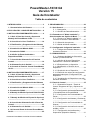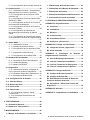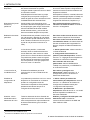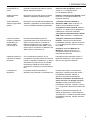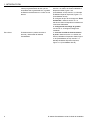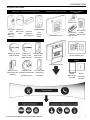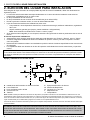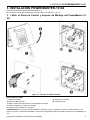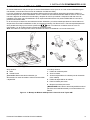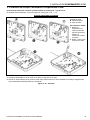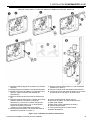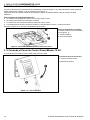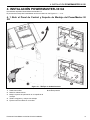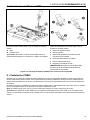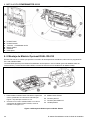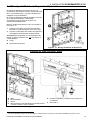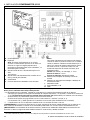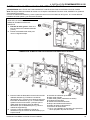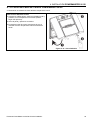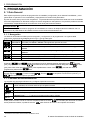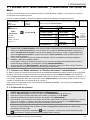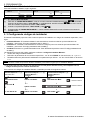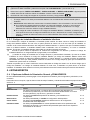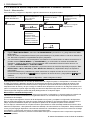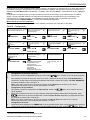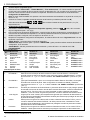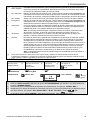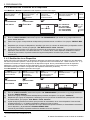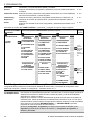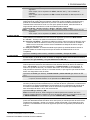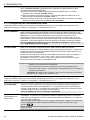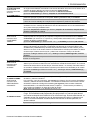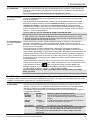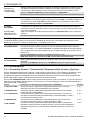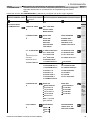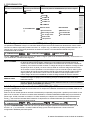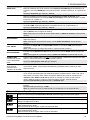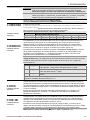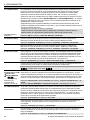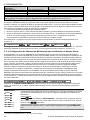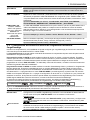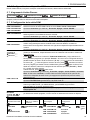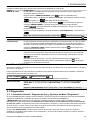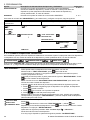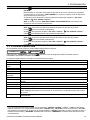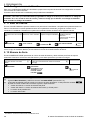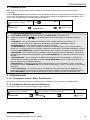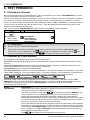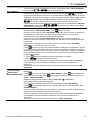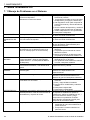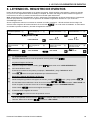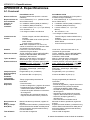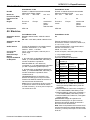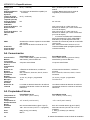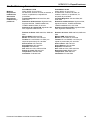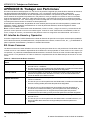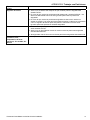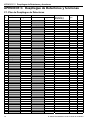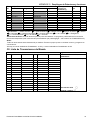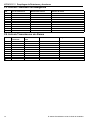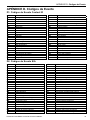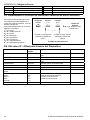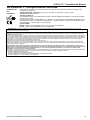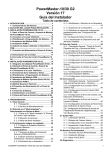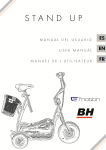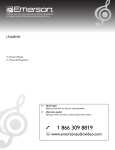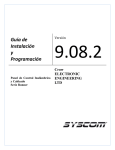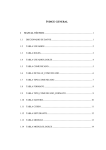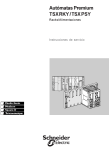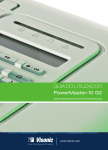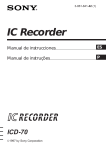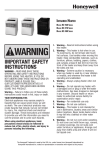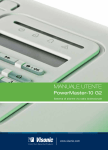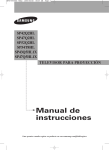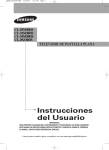Download D-303545 PowerMaster-10/30 G2 Guía del Instalador
Transcript
GUÍA DE INSTALADOR
PowerMaster-10 G2
Sistemas de alarma vía radio bidireccionales contra intrusión
www.visonic.com
PowerMaster-10/30 G2
Versión 15
Guía del Instalador
Tabla de contenidos
1. INTRODUCCIÓN .................................................. 3 5. PROGRAMACIÓN ............................................. 26 1.1 Características del Sistema .......................... 3 5. 1 Guía General ............................................... 26 5. 1. 1 Navegación ....................................... 26 5. 1. 2 Sonidos de Retroalimentación.......... 26 2. ELECCIÓN DEL LUGAR DE INSTALACIÓN ...... 8 3. INSTALACIÓN POWERMASTER-10 G2 ............. 9 3. 1 Abrir el Panel de Control y Soporte de
Montaje del PowerMaster-10 G2 ........................ 9 3. 2 Conexión a la Línea Telefónica ................. 10 3. 3 Planificación y Programación del Sistema
............................................................................. 10 3. 4 Instalación del Módulo GSM...................... 11 3. 5 Instalación PGM-5....................................... 12 3. 6 Adición de Zonas Cableadas o
Dispositivos PGM .............................................. 13 3. 7 Conexión de Alimentación al Panel de
Control ................................................................ 14 3. 8 Alimentación de la Unidad ......................... 16 3. 9 Cerrando el Panel de Control PowerMaster10 G2 ................................................................... 16 4. INSTALACIÓN POWERMASTER-30 G2 ........... 17 4. 1 Abrir el Panel de Control y Soporte de
Montaje del PowerMaster-30 G2 ...................... 17 4. 2 Conexión a la Línea Telefónica ................. 18 4. 3 Planificación y Programación del Sistema
............................................................................. 18 4. 4 Instalación del Módulo GSM...................... 19 4. 5 Instalación PGM-5....................................... 19 4. 6 Montaje de Módulo Opcional DUAL RS-232
............................................................................. 20 4. 7 Montaje de Módulo de Expansión Opcional
............................................................................. 21 4. 8 Conexión de Alimentación AC al Panel de
Control ................................................................ 23 4. 9 Alimentación a la Unidad ........................... 24 4. 10 Cierre del Panel de Control PowerMaster30 G2 ................................................................... 25 D-303545 PowerMaster-10/30 G2 Guía del Instalador
5. 2 Entrando en el "Modo Instalador" y
Seleccionando una Opción de Menú .............. 27 5. 2. 1 Entrar en el "Modo Instalador" si
"Permiso de Usuario" está habilitado .......... 27 5. 2. 2 Selección de opciones...................... 27 5. 2. 3 Salida del Modo Instalador ............... 28 5. 3 Configurando códigos de instalador ....... 28 5. 3. 1 Códigos de Instalador Maestro e
Instalador Idénticos...................................... 29 5. 4 ZONAS/DISPOS .......................................... 29 5. 4. 1 Opciones de Menú de Orientación
General y ZONAS/DISPOS ......................... 29 5. 4. 2 Adición de Nuevos Dispositivos
Inalámbricos o Sensores Cableados ........... 30 5. 4. 3 Eliminación de un dispositivo ........... 33 5. 4. 4 Modificación o Revisión de un
Dispositivo.................................................... 34 5. 4. 5 Sustitución de un Dispositivo............ 34 5. 4. 6 Definición de valores de configuración
predeterminados para "Configuración del
Dispositivo" .................................................. 35 5. 4. 7 Actualización de Dispositivos tras salir
del Modo Instalador ..................................... 35 5. 5 Panel de Control ........................................ 35 5. 5. 1 Orientación General - "Panel de
Control" Diagrama de Flujo y Opciones de
Menú ............................................................ 35 5. 5. 2 Configuración de Armado/Desarmado
y Procedimientos de Entrada/Salida ........... 36 5. 5. 3 Configuración de Funcionalidad de
Zonas ........................................................... 38 5. 5. 4 Configuración de Alarmas y Problemas
..................................................................... 38 5. 5. 5 Configuración de Funcionalidad de
Sirenas ......................................................... 40 5. 5. 6 Configuración de interfaz de usuario
audible y visual ............................................ 40 5. 5. 7 Configuración de Interferencia y
Supervisión (dispositivo faltante) ................. 41 1
5. 5. 8 Configuración de funciones diversas 42 7. 2 Desmontaje del Panel de control ............. 63 5. 6 Comunicación ............................................. 42 5. 6. 1 Orientación General - "Comunicación"
Diagrama de flujo de menú y Opciones ....... 42 5. 6. 2 Configuración de la conexión PSTN
(teléfono fijo) ................................................. 44 5. 6. 3 Configurando Conexión Celular GSMGPRS (IP) - SMS .......................................... 44 5. 6. 4 Configuración de Envío de Eventos a
las Estaciones de Monitoreo ........................ 46 5. 6. 5 Configuración de Envío de Eventos a
Usuarios Privados ........................................ 50 5. 6. 6 Configuración de Cámaras de
Movimiento para Verificación de Alarma
Visual ............................................................ 50 5. 6. 7 Configuración de Permisos de Acceso
de Programación Remota de Carga/Descarga
...................................................................... 51 7. 3 Reemplazo de la Batería de Respaldo ..... 63 5. 7 Salida PGM .................................................. 52 5. 7. 1 Orientación General .......................... 52 5. 7. 2 Estados de Colector Abierto.............. 52 5. 7. 3 Configuración de un dispositivo PGM
...................................................................... 53 5. 7. 4 Ingresando Límites Diurnos .............. 53 5. 7. 5 Configuración de la salida PGM ........ 53 7. 4 Reemplazo de Fusible ............................... 63 7. 5 Reemplazando/Reubicando Detectores .. 64 7. 6 Comprobación anual del sistema ............ 64 8. LEYENDO EL REGISTRO DE EVENTOS ........ 65 APÉNDICE A. Especificaciones .......................... 66 A1. Funcional..................................................... 66 A2. Inalámbrico ................................................. 67 A3. Eléctrico ...................................................... 67 A4. Comunicación ............................................. 68 A5. Propiedades Físicas................................... 68 A6. Periféricos y Accesorios ........................... 69 APÉNDICE B. Trabajar con Particiones ............. 70 B1. Interfaz de Usuario y Operación ............... 70 B2. Áreas Comunes .......................................... 70 APÉNDICE C. Despliegue de Detector y
Asignaciones de Transmisor .............................. 72 5. 8 Nombres Personalizados ........................... 54 5. 8. 1 Nombres de Zona Personalizados .... 54 5. 8. 2 Grabación Mensaje ........................... 54 5. 8. 3 Modo VOICE BOX1 ........................... 55 C1. Plan de Despliegue de Detector ............... 72 5. 9 Diagnóstico ................................................. 55 5. 9. 1 Orientación General - Diagrama de
flujo y Opciones de Menú "Diagnóstico" ...... 55 5. 9. 2 Probando Dispositivos Inalámbricos . 56 5. 9. 3 Probando el Módulo GSM ................. 57 C4. Lista de Transmisores sin Alarma............ 74 5. 10 Configuraciones de Usuario .................... 58 5. 11 Valor de Fábrica ........................................ 58 5. 12 Número de Serie ....................................... 58 5. 13 Iniciar UL/DL .............................................. 59 5. 14 Particionado .............................................. 59 5. 14. 1 Orientación General - Menú
"Particionado" ............................................... 59 5. 14. 2 Activación/ Desactivación de
Particiones .................................................... 59 C2. Lista de Transmisores de Mando ............. 73 C3. Lista de Transmisor de Emergencia ........ 74 APÉNDICE D. Códigos de Evento ....................... 75 D1. Códigos de Evento Contact ID .................. 75 D2. Códigos de Evento SIA .............................. 75 D3. Entendiendo el Formato de Datos del
Protocolo de Envío Scancom .......................... 76 D4. SIA sobre IP - Offset para Usuario del
Dispositivo ......................................................... 76 APÉNDICE E. Glosario ......................................... 77 APÉNDICE F. Cumplimiento con Estándares ..... 79 6. TEST PERIODICO .............................................. 60 6. 1 Orientación General ................................... 60 6. 2 Realizar un Test Periódico ......................... 60 7. MANTENIMIENTO .............................................. 62 7. 1 Manejo de Problemas en el Sistema......... 62 2
D-303545 PowerMaster-10/30 G2 Guía del Instalador
1. INTRODUCCIÓN
1. INTRODUCCIÓN
PowerMaster-10 G2 y G2 PowerMaster-30 son sistemas de seguridad, contra incendios y de seguridad inalámbrica
profesionales todo-en-uno habilitados PowerG que soportan aplicaciones avanzadas y la nueva y revolucionaria
tecnología inalámbrica Time Division Multiple Access (TDMA) y Frequency Hopping Spread Spectrum (FHSS)
PowerG™ de dos vías de Visonic. Esto ofrece inigualable robustez inalámbrica, mayor alcance y duración de la
batería, una solución perfecta y amigable al usuario tanto para los prestadores de servicios de vigilancia como para los
instaladores profesionales.
Este manual se refiere a PowerMaster-10/30 G2 v15 y superiores. Los manuales más actualizados se pueden
descargar desde el sitio Web Visonic: http://www.visonic.com.
Nota: "PMaster" se utiliza como abreviatura de "PowerMaster".
El panel de control PowerMaster-10/30 G2 se suministra con 2 manuales de instrucciones:
Guía del instalador (este manual) - para el uso del instalador del sistema durante la instalación y configuración del
sistema
Guía del usuario - también para el uso del instalador del sistema durante la instalación y configuración del sistema,
pero también para el usuario principal del sistema, una vez completada la instalación. Entregar este manual al
usuario maestro del sistema.
1.1 Características del Sistema
La siguiente tabla lista las funciones del PowerMaster con una descripción de cada función y cómo usarla.
Función
Descripción
Cómo configurar y utilizar
Verificación de
Alarma Visual
El PowerMaster cuando se utiliza con el
detector de cámara PIR Net CAM PG2 y
comunicación GPRS es capaz de
proporcionar a la Estación de Monitoreo clips
de video capturados en situaciones de
alarma. El sistema envía los clips a la
Estación de Monitoreo automáticamente
para alarmas de robo y, dependiendo de la
configuración, también para alarmas de
fuego y de emergencia personal.
1. Configuración de comunicación GPRS:
Consulte Instalación del Módulo GSM
(sección 3. 4 para PowerMaster-10 G2 o
sección 4. 4 para PowerMaster-30 G2)
El PowerMaster puede proporcionar
imágenes de la Next CAM PG2 a demanda
de un servidor PowerManage remoto. Las
imágenes se toman en base a un comando
de la estación de monitoreo. Para proteger la
privacidad de los clientes, el sistema puede
ser personalizado para habilitar la opción
"Vista a Demanda" sólo durante modos
específicos del sistema (es decir, Desarmar,
Parcial y Total) y también a una ventana de
tiempo específica después de un evento de
alarma.
1. Configurar la función de A Demanda:
véase la sección 5. 6. 6 Configuración de
Cámaras de Movimiento para Verificación de
Alarma de Video
Los dispositivos PowerG son memorizados
desde el panel de control. "Prememorización" también se ejecuta
introduciendo el número de ID del dispositivo
PowerG y luego activando el dispositivo en
la vecindad del panel.
Para memorizar o pre-memorizar
dispositivos: véase la sección 5. 4. 2
Agregar Nuevos Dispositivos Inalámbricos o
Sensores Cableados
Clips a demanda
desde las cámaras
Memorización fácil
D-303545 PowerMaster-10/30 G2 Guía del Instalador
2. Configurar ajustes de cámara: se
refieren a las Instrucciones de instalación de
la Next CAM PG2.
3. Activar verificación de alarma de fuego
y personal: Ver sección 5. 6. 6
Configuración de Cámaras de Movimiento
para Verificación de Alarma de Video
2. Para solicitar y ver imágenes: consulte
la Guía del usuario PowerManage, Capítulo
5 Visualización y Manejo de Eventos
3
1. INTRODUCCIÓN
Configuración de
Dispositivo
Los parámetros del Dispositivo y la conducta
del sistema relacionado se pueden
configurar desde el panel de control o desde
una ubicación remota.
Para configurar dispositivos desde el panel
de control: véase Capítulo 5 Programación y
también las Instrucciones de instalación del
dispositivo individual.
Cada dispositivo PowerG tiene su propia
configuración que se puede configurar a
través del panel de control entrando al menú
"PARÁMETROS DEL DISPOSITIVO".
del dispositivo individual : consulte la Guía del
Usuario PowerManage Capítulo 3 Trabajo con
Paneles y la Guía del Usuario del software
Programador PC Remoto, Capítulos 6 y 7.
Diagnóstico del panel
de control y
periféricos
Puede probar el funcionamiento de los
sensores inalámbricos desplegados en toda
el área protegida, para recoger información
sobre la intensidad de la señal recibida
desde cada transmisor y para revisar los
datos acumulados después de la prueba.
Para realizar diagnóstico y obtener la
indicación de fuerza de señal: consulte la
sección 5. 9 Diagnóstico
Realización de testas
periódicos
El sistema debe ser probado al menos una
vez a la semana y después de una alarma.
El test periódico puede realizarse de forma
local o desde una ubicación remota (con la
ayuda de una persona no técnica en la
casa).
Para llevar a cabo un test de zona a nivel
local: véase el Capítulo 6 Test Periódico
La función de partición, cuando está
activada, divide su sistema de alarma en
zonas diferentes, cada una de los cuales
opera como un sistema de alarma individual.
Las particiones pueden usarse en lugares
donde sistemas de seguridad compartidos
son más prácticos, como por ejemplo una
oficina en casa o un almacén.
1. Activar particionado: véase la sección 5.
14 Particionalmente
-Comunicación de
2
Voz Bidireccional
El sistema PowerMaster permite la
comunicación de voz con Estaciones de
Monitoreo
Para activar y configurar voz
bidireccional: véase la sección 5. 6. 4
Configuración de Envío de Eventos a
Estaciones de Monitoreo
Plantillas de
configuración de
dispositivos
Los parámetros por defecto con los un nuevo
dispositivo es memorizado en el sistema
pueden ser configurados antes de
memorizar los dispositivos. Esta plantilla
predeterminada ahorra tiempo en la
configuración del dispositivo.
1. Definir valores por defecto de
memorización para dispositivos: véase la
sección 5. 4. 6 Definición de Valores de
Configuración Predeterminados para
"Configuración del Dispositivo"
Todos los detectores de humo PowerG son
capaces de funcionar como sirenas, alertando
sobre cualquiera de los 4 tipos de alarma en
el sistema: allanamiento, gas, incendio o
inundación.
Habilitar y configurar SirenNet para cada
detector de humo: consulte las
Instrucciones de instalación de SMD-426
PG2 / SMD-427 PG2
Particiones
1
SirenNet - sirena
distribuida usando
detectores de humo
1
2
4
Para llevar a cabo un test de zona desde
una ubicación remota: consulte la Guía del
Usuario del software del Programador PC
Remoto, Capítulo 6 Tablas de Detalles de
Datos.
2. Configuración de asociación de
partición para cada dispositivo: véase la
sección 5. 4. 2 Agregar Nuevos Dispositivos
Inalámbricos o Sensores Cableados
Para entender más acerca de
particionado: véase el APÉNDICE B.
Trabajar con particiones y el APÉNDICE A.
en la Guía del Usuario.
2. Memorizar o pre-memorizar
dispositivos: véase la sección 5. 4. 2 Añadir
Nuevos Dispositivos Inalámbricos o
Sensores Cableados
Se refiere sólo al PowerMaster-30 G2
Se refiere a PowerMaster-30 G2 con opción de voz únicamente
D-303545 PowerMaster-10/30 G2 Guía del Instalador
1. INTRODUCCIÓN
Sirena integrada
incorporada en el
panel
El panel de control tiene una sirena de alta
potencia incorporada que suena en caso de
alarma, activada por defecto.
Definir si la sirena del panel de control
sonará en caso de alarmas: véase la
sección 5. 5. 5 Configuración de
Funcionalidad de Sirenas
Salidas de Sirena
Cableadas
El panel de control puede operar una sirena
cableada y dispositivos estroboscópicos
Instalar y conectar sirena cableada: véase
la sección 4. 7 Montaje del Módulo de
Expansión Opcional
Zonas cableadas y
salidas programables
(PGM)
El panel de control puede soportar detectores
cableados y dispositivos de automatización de
control con salidas cableadas programables.
1. Conectar una zona cableada o
dispositivo PGM: véase la sección 3. 6
Añadir una Zona Cableada o PGM.
2. Programar la zona cableada: véase la
sección 5. 4. 2 Añadir Nuevos Dispositivos
Inalámbricos o Sensores Cableados
3. Programar comportamiento de salidas
PGM: véase la sección 5. 7 Salida PGM.
Informar a Usuarios
Privados y/o Estación
de Monitoreo por
teléfono, SMS y
comunicación IP
El sistema PowerMaster puede ser
programado para enviar notificaciones de
alarma y otros eventos a 4 usuarios de
teléfonos privados por voz y también a 4
números de telefonía celular SMS y enviar
estos hechos a la Estación de Monitoreo por
SMS, PSTN o comunicación IP.
Configurar notificaciones a teléfonos
privados: consulte la Guía del Usuario
PowerMaster-10/30 G2, Capítulo 6, sección
C. 11 Programación de Teléfono Privado y
Envío SMS
Instalación rápida con
indicación de calidad
del enlace
Con los dispositivos PowerG, no hay
necesidad de consultar el panel de control al
montar un dispositivo inalámbrico, ya que los
dispositivos PowerG incluyen un indicador
integrado de calidad de enlace. Elegir la
ubicación de montaje es un proceso rápido y
fácil.
Para elegir el lugar ideal para montar un
dispositivo inalámbrico, vea el Capítulo 2
Elección del Lugar de Instalación.
Localizador de
Dispositivo
Le ayuda a identificar fácilmente el
dispositivo real mostrado en la pantalla LCD.
Para leer más sobre el Localizador de
Dispositivo: consulte la Guía del Usuario
PowerMaster-10/30 G2, Capítulo 2,
Operación del Sistema PowerMaster
Configurar envío a la Estación de
Monitoreo: véase la sección 5. 6. 4
Configuración de Envío de Eventos a
Estaciones de Monitoreo
Utilizar el Localizador de Dispositivo al
anular una zona o al despejar una zona
anulada: consulte la Guía del Usuario
PowerMaster-10/30 G2, capítulo 6, sección
C. 1 Configuración del Plan de Anulación de
Zona
Utilizar el Localizador de Dispositivo al
realizar el test periódico: véase Capítulo 6
Test Periódico o consulte la Guía del Usuario
PowerMaster-10/30 G2, Capítulo 9 Prueba
del Sistema
D-303545 PowerMaster-10/30 G2 Guía del Instalador
5
1. INTRODUCCIÓN
Guarda claves
PowerMaster es capaz de controlar una caja
fuerte que guarda llaves de sitio que son
accesibles sólo al guarda del sitio, o guarda
de Estación de Monitoreo en el caso de una
alarma.
1. Conecte la caja fuerte al panel: véase la
sección 3. 6 Adición de Zonas Cableadas o
Dispositivo PGM, Figura 3. 6b
(PowerMaster-10 G2) /sección 4. 7 Montaje
de Módulo Expansor Opcional, Figura 4. 7c
(PowerMaster G2-30)
2. Configurar el tipo de zona segura a "Zona
de Guardia": véase la sección 5. 4. 2
Adición de Nuevos Dispositivos Inalámbricos
o Sensores Cableados
3. Configuración de código de guardia:
ver sección 5. 3 Configurar Códigos de
Instalador
Zona Llave
6
El sistema externo puede controlar el
armado y desarmado del sistema
PowerMaster
1. Conectar la salida de sistema externo
al panel: véase la sección 3. 6 Adición de
Zonas Cableadas o Dispositivo PGM, Figura
3. 6b (PowerMaster-10 G2) /sección 4. 7
Montaje de Módulo Expansor Opcional,
Figura 4. 7c (PowerMaster G2-30)
D-303545 PowerMaster-10/30 G2 Guía del Instalador
1. INTRODUCCIÓN
Arquitectura del sistema:
Detectores y Transmisores de Seguridad
Paneles de Control Principales
Mandos, Teclado y
Keyprox
KF-234 PG2
Next CAM
PG2
DETECT
MOV. con
Cámara
DETECT
MOV. Next
PG2
TOWER-30AM
Contacto
PG2
Magnético
Detector
MC-302 PG2
Espejo
PowerMaster-10 G2
KP-140 PG2
KF-235 PG2 Teclado
Mandos Bidireccional
bidireccionale
s
Detectores de seguridad
Detector de Humo
SMD-426 PG2
Detector de
Humo y Calor
SMD-427 PG2
TMD-560 PG2
Detector de
Temperatura
KP-160 PG2 Keyprox
Sirenas
PowerMaster-30 G2
GSD-442 PG2
GSD-441 PG2
FLD-550 PG2
Detector de Gas Detector de Monóxido Detector de
(Metano)
de Carbono (CO)
Inundación
D-303545 PowerMaster-10/30 G2 Guía del Instalador
Sirena
Sirena
Externa SR- Interior SR730 PG2
720 PG2
7
2. ELECCIÓN DEL LUGAR PARA INSTALACIÓN
2. ELECCIÓN DEL LUGAR PARA INSTALACIÓN
Para asegurar la mejor ubicación de montaje posible del panel de control PowerMaster, deben ser observados los
siguientes puntos:
La ubicación seleccionada debe estar aproximadamente en el centro del sitio de instalación entre todos los
transmisores, preferiblemente en un lugar oculto.
En las proximidades de una fuente CA
En las proximidades de una conexión de línea telefónica (si se utiliza PSTN)
Donde haya buena cobertura celular, en caso de utilizar GSM-350 PG2
Lejos de fuentes de interferencias inalámbricas, tales como:
o Computadoras u otros dispositivos electrónicos, conductores de energía, teléfonos inalámbricos, reguladores
de luz, etc.
o Objetos metálicos grandes (por ejemplo, puertas metálicas o refrigeradores)
Nota: Se recomienda una distancia de al menos 1 metro (3 pies).
Si se utiliza la sirena integrada y/o voz del panel, seleccione el lugar donde el audio se pueda escuchar en todo el
recinto.
Al montar dispositivos inalámbricos:
Asegúrese de que el nivel de recepción de señal para cada dispositivo sea "Fuerte" o "Buena", pero no "Pobre".
Contactos magnéticos inalámbricos deben ser instalados en posición vertical y tan alto en la puerta o ventana
como sea posible.
Detectores PIR inalámbricos deben ser instalados en posición vertical a la altura especificada en las Instrucciones
de Instalación
Los repetidores deben ser ubicados en lo alto de la pared a media distancia entre los transmisores y el panel de
control.
¡ADVERTENCIA! Para cumplir con los requisitos de cumplimiento de exposición de la FCC e IC RF, el panel de
control debe estar situado a una distancia de por lo menos 20 cm de todas las personas durante la operación normal.
Las antenas utilizadas para este producto no debe colocarse ni funcionar conjuntamente con cualquier otra antena o
transmisor.
Equipo y Cableado en el Local del Cliente
D
A
J
F
H
B
E
C
E
H
I
G
E
A.
B.
C.
D.
E.
Instalaciones del Proveedor de Servicios de Red
Línea Telefónica
Punto de Demarcación de Red
Conector RJ-31X
Teléfono
F.
G.
H.
I.
J.
Equipo de Marcación de Alarma
Sistema de Respuesta
Conector RJ-11 sin usar
Máquina de Fax
Computadora
Nota: El REN se utiliza para determinar el número de dispositivos que pueden conectarse a una línea telefónica. REN excesivo en una
línea telefónica podría ocasionar que los dispositivos no suenen en respuesta a una llamada entrante. En la mayoría pero no en todas las
áreas, la suma de los REN no debe exceder cinco (5. 0). Para estar seguro del número de dispositivos que pueden conectarse a una línea,
según lo determinado por los REN totales, póngase en contacto con la compañía telefónica local.
Conexión al servicio de teléfono monedero provisto por la compañía está prohibida. Conexión al servicio de líneas de fiesta está sujeto
a tarifas estatales.
El instalador debe verificar la captura de línea. Esté al tanto de otros servicios de línea telefónica tales como DSL. Si el
servicio DSL está presente en la línea telefónica, debe instalar un filtro. Se sugiere utilizar el filtro de alarma DSL modelo
Z-A431PJ31X fabricado por Excelsus Technologies, o equivalente. Este filtro simplemente se enchufa en el conector RJ31X y permite el envío de alarma sin que se rompa la conexión a Internet.
8
D-303545 PowerMaster-10/30 G2 Guía del Instalador
3. INSTALACIÓN POWERMASTER-10 G2
3. INSTALACIÓN POWERMASTER-10 G2
Herramienta requerida: Destornillador de estrella # 2.
El proceso de montaje del PowerMaster-10 se muestra en las Figuras 3. 1 a 3. 9.
3. 1 Abrir el Panel de Control y Soporte de Montaje del PowerMaster-10
G2
Figura 3. 1 - Montaje de Unidad Posterior
Para montar la unidad:
1. Suelte los tornillos
2. Retire la cubierta frontal
3. Marque 4 puntos de perforación en la superficie de montaje
4. Taladre 4 agujeros y coloque los anclajes
5. Fije de nuevo la unidad con 4 tornillos
A. Superficie de montaje
B. Unidad posterior
¡ADVERTENCIA! Al conectar terminales SIRENA Y ZONA en su lugar, asegúrese de alinear cuidadosamente con las
patas en el PCB. La inserción desalineada o inversa de los terminales puede causar daños internos en el PowerMaster-10
G2!
D-303545 PowerMaster-10/30 G2 Guía del Instalador
9
3. INSTALACIÓN POWERMASTER-10 G2
3. 2 Conexión a la Línea Telefónica
CABLEADO DE TELÉFONO
Conecte el cable telefónico al conector de SET y conecte el cable de línea telefónica al conector de LÍNEA (a través de
la entrada de cableado deseada).
Nota: El cable telefónico no debe ser mayor a 3 metros.
A. SET
B. LINEA
C. Conector de pared de línea telefónica
CABLEADO TELÉFONICO EN AMÉRICA DEL NORTE
A. SET
G. Verde
B. LINEA
H. Marrón
C. Cable RJ-31X
I.
D. Conector RJ-31X 8posiciones
J. Línea desde la calle
K. Teléfonos de casa
E. Gris
F. Rojo
Conector RJ-31X
Figura 3. 2 - Cableado de Teléfono
Este equipo está diseñado para ser conectado a la red telefónica mediante un conector RJ11, que cumple con la Parte
68 de las normas y los requisitos adoptados por ACTA y un conector RJ31X correctamente instalado. Vea el dibujo de
arriba para más detalles.
En el caso de que RJ31X no esté disponible (consulte a su compañía telefónica o a un instalador cualificado), la línea
telefónica debe estar conectada a la unidad PowerMaster-10 G2 primero y luego todos los otros equipos domésticos
debe estar conectados a la salida "Teléfono" PowerMaster-10 G2.
3. 3 Planificación y Programación del Sistema
Programe el sistema ahora como se indica en la sección de programación.
Las tablas del APÉNDICE C le ayudarán a planificar y registrar la ubicación de cada detector, el titular y asignación de
cada transmisor.
10
D-303545 PowerMaster-10/30 G2 Guía del Instalador
3. INSTALACIÓN POWERMASTER-10 G2
3. 4 Instalación del Módulo GSM
El módulo GSM interno 350 permite que el sistema PowerMaster-10 G2 opere en una red celular GSM/GPRS (para
más detalles, consulte las Instrucciones de Instalación de GSM 350 PG2).
La función de detección automática del módem GSM permite la memorización automática del módem GSM en la
memoria del panel de control PowerMaster-10 G2. La detección automática de Módem GSM se activa en una de dos
maneras: después de restauración de sabotaje y después de reinicio (encendido o después de salir del menú de
instalador). Esto hace que el PowerMaster-10 G2 explore automáticamente los puertos GSM COM en busca de la
presencia del módem GSM.
En el caso de que la detección automática del módem GSM falle y el módem estaba previamente memorizado en el
del panel de control del PowerMaster-10 G2, se mostrará el mensaje "Cel Rmvd Cnfrm". Este mensaje desaparecerá
de la pantalla sólo luego que el usuario presione el
botón. El módem se considera entonces como no
memorizado y no se mostrará ningún mensaje de problemas GSM.
Nota: Se muestra un mensaje sólo cuando el sistema de alarma PowerMaster-10 G2 está desarmado.
Enchufe el módulo GSM y fíjelo como se muestra en el
Inserte la tarjeta SIM en el módulo GSM, como se muestra
dibujo anterior.
en el dibujo anterior.
A. GSM
1. Deslice la cubierta superior.
B. Unidad Frontal
2. Abra la cubierta
¡Precaución! Desconecte las dos baterías y la
3. Alinee la tarjeta SIM en la cubierta (note la orientación
alimentación CA antes de instalar o retirar el módulo GSM
o tarjeta SIM.
de la cubierta)
4. Deslice la tarjeta SIM en la cubierta
5. Rote la cubierta para cerrar
5. Bloquee la cubierta para cerrar
¡IMPORTANTE! No inserte o retire la tarjeta SIM cuando el
panel de control está alimentado por corriente alterna o la
batería.
Figura 3. 4 - Montaje de Módulo GSM Opcional e Inserción de la Tarjeta SIM
D-303545 PowerMaster-10/30 G2 Guía del Instalador
11
3. INSTALACIÓN POWERMASTER-10 G2
3. 5 Instalación PGM-5
El PGM-5 es un módulo de interfaz de salida diseñado para proporcionar señales de alarma, eventos de problema y
estado a dispositivos externos tales como transmisores de monitoreo inalámbrico de largo alcance, sistemas CCTV,
sistemas de automatización del hogar y paneles de anuncio LED (para más detalles vea Instrucciones de Instalación
de PGM-5).
El PGM-5 dispone de 5 salidas de contacto de relé de estado sólido y está diseñado para ser usado como un módulo
añadirle plug-in interno con el panel de control del PowerMaster-10 G2.
Nota: El PGM-5 estará activo sólo si la opción PGM-5 fue activada en la fábrica del panel de control.
¡Precaución! Al montar el módulo PGM-5 se recomienda encarecidamente enrutar el cable como se muestra en la
Figura 3. 5 para evitar la interferencia que puede ocurrir si enrutar demasiado cerca a las antenas del panel de control.
A.
B.
C.
D.
E.
F.
Unidad Frontal
Unidad Posterior
Módulo PGM-5
2 tornillos para fijar el Módulo PGM-5
Cable plano
Cableado
Figura 3. 5 - Módulo de Montaje PGM-5
12
D-303545 PowerMaster-10/30 G2 Guía del Instalador
3. INSTALACIÓN POWERMASTER-10 G2
3. 6 Adición de Zonas Cableadas o Dispositivos PGM
Herramientas requeridas: Cortador y destornillador de punta plana - hoja de 3 mm.
El cableado del PowerMaster-10 G2 se muestra en las Figuras 3. 6a - 3. 7b.
GUÍA DE ENRUTADO DE CABLES
A. Opciones de
entrada de cable
B. Unidad posterior
C. Clips de cable
Para Enrutar el Cable:
1. Retire los
separadores de
cables de entrada
del lado izquierdo o
derecho e
introduzca el cable
requerido
2. Retire y utilice como
pinza (s) de cable
Para Enrutar el Cable (continuación) :
3. Coloque la abrazadera (1 de 2) como se muestra y luego gire en su lugar.
4. Usando un destornillador plano presione hacia abajo suavemente en el punto ilustrado en el dibujo. Asegúrese de
que la abrazadera esté bloqueada (un chasquido).
Figura 3. 6a - Cableado
D-303545 PowerMaster-10/30 G2 Guía del Instalador
13
3. INSTALACIÓN POWERMASTER-10 G2
PGM Y CABLEADO DE ZONA
C. Dispositivo
D. Fuente de alimentación 5 - 30VDC
E. Sabotaje del detector cableado
F. Alarma de detector cableado o llave de armado
Nota: No use cable de red distinto al proporcionado por el fabricante (3 m de largo).
Figura 3. 6b - PGM y Cableado de Zona
A. Salida PGM
Vmax=30v
Imax=100mA
B. Relé
3. 7 Conexión de Alimentación al Panel de Control
CONEXIÓN DE ALIMENTACIÓN AC AL PANEL DE CONTROL USANDO TRANSFORMADOR AC/AC
Conecte el cable de alimentación y cierre el panel de control como se muestra a continuación. La toma de corriente
eléctrica debe estar instalada cerca del equipo y ser fácilmente accesible.
¡ADVERTENCIA! NO UTILICE UN TOMACORRIENTE CONTROLADO POR UN INTERRUPTOR DE PARED.
Nota: Este equipo debe ser instalado de acuerdo con el Capítulo 2 del National Fire Alarm Code, ANSI/NFPA 72, (National
Fire Protection Association).
Conecte el adaptador de
alimentación al conector de
alimentación.
Figura 3. 7a - Conexión del Cable
de Alimentación
14
D-303545 PowerMaster-10/30 G2 Guía del Instalador
3. INSTALACIÓN POWERMASTER-10 G2
CONEXIÓN DE ALIMENTACIÓN AC USANDO la UNIDAD DE FUENTE DE ALIMENTACIÓN INTERNA AC/DC
REALICE LOS PASOS 1 Y 2 EN UNA MESA DE TRABAJO ANTES DEL MONTAJE
1. Extraiga cualquier segmento de plástico (se utilizará
después)
2. Extraiga segmento de plástico (se utilizará después)
3. Separe el segmento de plástico (a la izquierda oa la
derecha, según la dirección del cableado de
alimentación)
4. Retire la cubierta de los terminales de alimentación
(E)
5. Inserte el cable de alimentación a través del canal de
cableado deseado, enrútelo a la unidad de
alimentación y conecte sus 2 cables al bloque de
terminales de alimentación con un destornillador.
Apriete firmemente los tornillos.
¡Verifique que los cables estén bien sujetos!
6. Inserte la tapa de plástico a la entrada del cable de
alimentación (extraído en el paso 1)
7. Sujete el cable de alimentación con una abrazadera
(extraído en el paso 2)
8. Cierre la cubierta de las terminales de alimentación
9. Conecte el enchufe del cable de salida DC en la toma
de entrada de DC ubicada en el panel frontal.
A. Fuente de alimentación AC/DC interna
B. Opciones de fijación de cable de alimentación
C. Para cable delgado
D. Para cable grueso (abrazadera invertida)
E. Cubierta de terminales
F. Toma de entrada DC en el panel frontal
G. Cable de salida DC
Figura 3. 7b - Cableado del cable de alimentación
D-303545 PowerMaster-10/30 G2 Guía del Instalador
15
3. INSTALACIÓN POWERMASTER-10 G2
3. 8 Alimentación de la Unidad
Conecte la alimentación temporalmente al PowerMaster-10 G2 (ver Figura 3. 7a). Alternativamente, puede alimentar
desde la batería de respaldo, como se muestra en la Figura 3. 8.
Haga caso omiso de cualquier indicación de "problema" relativa a la falta de batería o falta de conexión de línea
telefónica.
Para Cumplimiento de Seguridad Europeo:
a. El modelo será instalado de acuerdo con el código eléctrico local.
b. El cortacircuitos deberá ser fácilmente accesible.
c. La calificación del cortacircuitos externo deberá ser 16A o menos.
d. Los cables para la conexión de red AC tendrán un diámetro total de 13mm y conducto de 16mm.
Consulte la Figura 3. 7a "Conexión del Cable de Alimentación".
Inserción de batería de respaldo:
Conectar la batería como se muestra
en la Figura 3. 8.
1. Inserte la batería
2. Conecte la batería
Figura 3. 8 Conexión de Alimentación al Panel de Control
3. 9 Cerrando el Panel de Control PowerMaster-10 G2
A continuación se muestra el cierre definitivo del panel de control.
Para Cerrar el Panel de Control
1. Cierre la cubierta frontal
2. Apriete los tornillos
Figura 3. 9 - Cierre definitivo
16
D-303545 PowerMaster-10/30 G2 Guía del Instalador
4. INSTALACIÓN POWERMASTER-30 G2
4. INSTALACIÓN POWERMASTER-30 G2
Herramienta requerida: Destornillador de estrella # 2.
El proceso de montaje del PowerMaster-30 G2 se muestra en las Figuras 4. 1 - 4. 10.
4. 1 Abrir el Panel de Control y Soporte de Montaje del PowerMaster-30
G2
Figura 4. 1 - Montaje de Unidad Posterior
Para montar la unidad:
A. Superficie de montaje
1. Suelte los tornillos
B. Unidad posterior
2. Retire la cubierta frontal
3. Marque 4 puntos de perforación en la superficie de
montaje
4. Taladre 4 agujeros y coloque los anclajes
5. Fije de nuevo la unidad con 4 tornillos
D-303545 PowerMaster-10/30 G2 Guía del Instalador
17
4. INSTALACIÓN POWERMASTER-30 G2
4. 2 Conexión a la Línea Telefónica
CABLEADO DE TELÉFONO
Conecte el cable telefónico al conector de SET y conecte el cable de línea telefónica al conector de LÍNEA (a través de
la entrada de cableado deseada).
Nota: El cable telefónico no debe ser mayor a 3 metros.
A. LINEA
B. SET
C. Conector de pared de línea telefónica
CABLEADO TELÉFONICO EN AMÉRICA DEL NORTE
A. LINEA
B. SET
J. Línea desde la calle
G. Verde
D. Conector RJ-31X
8posiciones
K. Teléfonos de casa
H. Gris
E. Marrón
I. Conector RJ-31X
C. Cable RJ-31X
F. Rojo
Figura 4. 2 - Cableado de Teléfono
Cableado de teléfono en el Reino Unido: Los terminales de línea deben ser conectado a los pines 2 y 5 de la toma
de pared.
Para todas las instalaciones: Si hay servicio DSL en la línea telefónica, debe enrutar la línea telefónica a través de
un filtro DSL (consulte MENSAJE PARA EL INSTALADOR en la página 2 para más detalles).
4. 3 Planificación y Programación del Sistema
Programe el sistema ahora como se indica en la sección de programación.
Las tablas del APÉNDICE C le ayudarán a planificar y registrar la ubicación de cada detector, el titular y la asignación
de cada transmisor.
18
D-303545 PowerMaster-10/30 G2 Guía del Instalador
4. INSTALACIÓN POWERMASTER-30 G2
4. 4 Instalación del Módulo GSM
Enchufe el módulo GSM y fíjelo como se muestra en el dibujo
Inserte la tarjeta SIM en el módulo GSM, como se
anterior.
muestra en el dibujo anterior.
A. GSM
1. Deslice la cubierta superior.
B. Unidad Frontal
2. Abra la cubierta
¡Precaución! No instale ni retire el módulo GSM cuando el
3. Alinee la tarjeta SIM en la cubierta (note la
sistema está alimentado por corriente AC o batería de respaldo.
orientación de la cubierta)
4. Deslice la tarjeta SIM en la cubierta
5. Rote la cubierta para cerrar
5. Bloquee la cubierta para cerrar
¡IMPORTANTE! No inserte o retire la tarjeta SIM
cuando el panel de control está alimentado por
corriente alterna o la batería.
Figura 4. 4 - Montaje de Módulo GSM Opcional e Inserción de Tarjeta SIM
4. 5 Instalación PGM-5
El PGM-5 es un módulo de interfaz de salida diseñado para proporcionar señales de alarma, eventos de problema y
estado a dispositivos externos tales como transmisores de monitoreo inalámbrico de largo alcance, sistemas CCTV,
sistemas de automatización del hogar y paneles de anuncio LED (para más detalles vea Instrucciones de Instalación
de PGM-5).
El PGM-5 proporciona 5 salidas de contacto de relé de estado sólido y está diseñado para ser usado como un módulo
add-on enchufable interno con el panel de control del PowerMaster-30 G2.
Nota: El PGM-5 estará activo sólo si la opción PGM-5 fue activada en la fábrica del panel de control.
¡Precaución! Al montar el módulo PGM-5 se recomienda encarecidamente enrutar el cable como se muestra en la
Figura 4. 5 para evitar la interferencia que puede ocurrir si está enrutado demasiado cerca a las antenas del panel de
control.
D-303545 PowerMaster-10/30 G2 Guía del Instalador
19
4. INSTALACIÓN POWERMASTER-30 G2
A.
B.
C.
D.
E.
E.
Unidad Frontal
Unidad Posterior
Conector PowerMaster-30 G2
Módulo PGM-5
Cableado
Cable plano
Figura 4. 5 - Montaje de Módulo PGM-5
4. 6 Montaje de Módulo Opcional DUAL RS-232
El DUAL RS-232 es un módulo que permite la conexión de dos dispositivos simultáneos, tales como la programación
PC Local o Módulo GSM.
La unidad GSM permite que el sistema PowerMaster-30 G2 opere en una red celular (para más detalles sobre las
características y conexiones del módem GSM, consulte las Instrucciones de Instalación del Módem GSM).
1. Para instalar el módulo DUAL RS-232 en el panel de
control, presiónelo en la ubicación marcada (ver
Figura 4. 6) hasta que escuche un clic.
2. Conecte un PC local o módulo GSM, a uno de los
conectores del módulo DUAL RS-232, como se
muestra en la Figura 4. 6.
A. Módulo DUAL RS-232
B. Conector para PC
C. Conector para GSM o PC
D. Unidad posterior
Figura 4. 6 Montaje de Módulo Opcional DUAL RS-232
20
D-303545 PowerMaster-10/30 G2 Guía del Instalador
4. INSTALACIÓN POWERMASTER-30 G2
4. 7 Montaje de Módulo de Expansión Opcional
El módulo de Expansión permite la conexión de
VOICE BOX, sirena externa al sitio, sirena interna del
sitio o luz estroboscópica y conexión de detectores
1
cableados a zonas cableadas .
El módulo de Expansión también permite la conexión
de un dispositivo deseado a salida PGM
(programable) que se activa de acuerdo con
condiciones preestablecidas.
Monte el módulo de Expansión como se muestra en
la Figura 4. 7a.
1. Presione hacia abajo el módulo de Expansión
(ubicado en el panel posterior) entre sus 2 clips.
2. Conecte el cable plano del módulo de Expansión
al receptáculo de Expansión del panel frontal.
¡Precaución! El receptáculo con el clip de alivio de
tensión es para la unidad frontal - no lo conecte a la
unidad posterior!
A. 2 clips
B. Clip de alivio de tensión
Figura 4. 7a - Montaje de Módulo de Expansión
CABLEADO DE ZONA CABLEADA Y SIRENA
A.
B.
C.
D.
1
GND
E. Contacto magnético o cualquier otro contacto (no
Zona Cableada
un detector)
Sirena
F. Alarma N. C.
Sirena externa al sitio MG electrónicos MG441PDS
o similar 6-12VDC, 150 mA máximo
Figura 4. 7b - Zona Cableada y Cableado de Sirena
Las zonas cableadas pueden ser memorizadas en cualquier zona en el panel de control del PowerMaster-30 G2 de 01 a 64
D-303545 PowerMaster-10/30 G2 Guía del Instalador
21
4. INSTALACIÓN POWERMASTER-30 G2
MÓDULO DE EXPANSIÓN OPCIONAL, SIRENAS DE ZONA, CAJA DE AUDIO Y CABLEADO DE DETECTORES
CABLEADOS
Notas:
Para evitar interferencias de operación del detector
cuando se utiliza un panel de control con un módem
celular, el detector cableado se debe instalar por lo
menos a 2 metros de distancia del panel de control.
En cuanto a zonas , el panel de control "ve" una
resistencia específica de acuerdo al evento, de la
siguiente manera:
Normal (sin alarma y sin sabotaje) : 2. 2 k
Evento de alarma: 4. 4 k
Evento de sabotaje: Resistencia infinita
G. Detector sin interruptor de sabotaje o tecla de
armado
H. Detector con interruptor de sabotaje o sabotaje de
la tecla de armado
I. Dispositivo PGM
J. Zona cableada A o B
K. GND
Figura 4. 7c - Cableado de Zona y Sirena
Notas para el cableado del módulo de Expansión:
* Los terminales de zona cableada puede ser conectado a un contacto normalmente cerrado de un detector,
interruptor (por ejemplo un interruptor de Sabotaje de cualquier dispositivo), o un pulsador, a través de un resistor de
2. 2 K. El terminal de 12V puede ser utilizado para suministrar 12V (hasta 36mA) a un detector (si es necesario).
**
El terminal EXT se puede utilizar para accionar una sirena externa.
El terminal INT puede ser programado para una "sirena interna" o "estrobo" (ver pár. 5. 7).
Los terminales 12V y "GND" pueden ser conectados a una sirena (para alimentación DC constante).
*** La alimentación de 12V al dispositivo PGM se funde. La corriente se limita a 100 mA.
¡ADVERTENCIA! Al conectar los terminales en su lugar, asegúrese de alinear cuidadosamente con las patas en el
PCB. Inserción desalineado o reversa de los terminales puede dañar los circuitos internos PowerMaster-30 G2!
¡IMPORTANTE! Los terminales de las sirenas internas y externas son salidas DC destinadas a las sirenas de 12V.
Conectar un altavoz a alguna de estas salidas causará un cortocircuito y dañará la unidad.
A. Unidad posterior
B. Expansor
Nota: El módulo de Expansión es un módulo
opcional. Si este módulo opcional no se utiliza, se
utiliza en su lugar una regleta pequeña de 4
1
terminales (2 terminales para zonas cableadas y 2
terminales para la sirena)
C. Sirena interna de sitio o luz estroboscópica 6-12
VDC,
150 mA máx.
D. Sirena externa al sitio MG441PDS o similar de 12
VDC (nominal) 350 mA Max.
E. VOICE BOX
F. Conecte detectores cableados como se ilustra.
1
Las zonas cableadas se pueden memorizar en cualquier zona del panel de control del PowerMaster-30 G2 de 01 a 64
22
D-303545 PowerMaster-10/30 G2 Guía del Instalador
4. INSTALACIÓN POWERMASTER-30 G2
4. 8 Conexión de Alimentación AC al Panel de Control
¡ADVERTENCIA! NO UTILICE UN TOMACORRIENTE CONTROLADO POR UN INTERRUPTOR DE PARED.
Nota: Este equipo debe ser instalado de acuerdo con el Capítulo 2 del National Fire Alarm Code, ANSI/NFPA 72, (National
Fire Protection Association).
Conecte el cable de alimentación y cierre el panel de control como se muestra en la Figura 4. 8. La toma debe ser
instalada cerca del aparato y ser fácilmente accesible.
EXTRACCIÓN DE ABRAZADERA DE CABLE DE ALIMENTACIÓN
REALICE LOS PASOS 1 Y 2 EN UNA
MESA DE TRABAJO ANTES DEL
MONTAJE
1. Entrada de cable grueso: Sacar una
tapa de plástico del cableado deseado
(1 de 4).
2. Extraer la abrazadera del cable para
uso en la siguiente etapa.
CONEXIÓN DE ALIMENTACIÓN PARA FUENTE DE ALIMENTACIÓN INTERNA
1. Inserte el cable de alimentación a través del canal de
cableado deseado (A). Enrútelo a la unidad de
alimentación (E) y conectar sus 2 cables al bloque de
terminales de alimentación (F) con un destornillador.
Apriete firmemente los tornillos. ¡Verifique que los
cables estén bien sujetos! Ajuste el cable de
alimentación por su abrazadera (B o C) y cierre la
cubierta de seguridad (D).
2. Conecte el cable de salida de la fuente de
alimentación (G) al conector de alimentación (H) en
el panel frontal.
D-303545 PowerMaster-10/30 G2 Guía del Instalador
A. Canales de cableado opcionales
B. Para cable delgado
C. Para cable grueso (abrazadera invertida)
D. Cubierta de seguridad
E. Unidad Fuente de alimentación
F. Bloque terminales de alimentación
G. Cable de salida de alimentación
H. Conector de alimentación
(*) No en rute cableado en esta área, para permitir el
cierre apropiado del panel de control.
23
4. INSTALACIÓN POWERMASTER-30 G2
CONEXIÓN DE ALIMENTACIÓN EXTERNA
Conecte el adaptador de alimentación al conector de alimentación de panel frontal.
Figura 4. 8 - Conexión del cable de alimentación
4. 9 Alimentación a la Unidad
Conecte la alimentación al PowerMaster-30 G2 temporalmente (ver Figura 4. 8). Alternativamente, puede alimentar
desde la batería de respaldo, como se muestra en la Figura 4. 9.
Haga caso omiso de cualquier indicación de "problema" relativa a la falta de batería o falta de conexión de línea
telefónica.
Para Cumplimiento de Seguridad Europeo:
a. El modelo será instalado de acuerdo con el código eléctrico local.
b. El cortacircuitos deberá ser fácilmente accesible.
c. La calificación del cortacircuitos externo deberá ser 16A o menos.
d. Los cables para la conexión de red AC tendrán un diámetro total de 13mm y conducto de 16mm.
Consulte la Figura 4. 9 "Inserción de Batería".
Abra la tapa del compartimiento de batería
(vea Figura 4. 9). Inserte un paquete de 6
baterías o paquete de 8 baterías y conecte
el conector como se muestra en la Figura
4. 9..
A. Unidad Frontal
B. Cable de batería
Figura 4. 9 - Inserción de Batería
24
D-303545 PowerMaster-10/30 G2 Guía del Instalador
4. INSTALACIÓN POWERMASTER-30 G2
4. 10 Cierre del Panel de Control PowerMaster-30 G2
A continuación se muestra el cierre definitivo del panel de control.
Para Cerrar el Panel de Control
1. Conecte los cables planos, entre las unidades frontal y
posterior, en sus respectivos conectores (hasta 3,
según las opciones).
2. Cierre el panel y apriete los 2 tornillos.
3. Encienda el panel de control, asegúrese de que el
indicador "Power" del panel de control se ilumine en
verde.
Figura 4. 10 - Cierre Definitivo
D-303545 PowerMaster-10/30 G2 Guía del Instalador
25
5. PROGRAMACIÓN
5. PROGRAMACIÓN
5. 1 Guía General
Este capítulo explica las opciones de programación de Instalador (configuración) de su sistema PowerMaster y cómo
personalizar su operación a sus necesidades y requerimientos de usuario final particulares.
1
El panel de control incluye una función de partición. El particionalmente le permite tener hasta tres zonas controlables
de forma independiente con diferentes códigos de usuario asignados a cada partición. Una partición puede ser armada
o desarmada, independientemente de la situación de las otras particiones del sistema.
Consejo Técnico
:
Para su comodidad, recomendamos programar el PowerMaster en el banco de trabajo antes de la instalación real. La
alimentación se puede obtener de la batería de reserva o de la fuente de alimentación AC.
5. 1. 1 Navegación
Los botones del teclado se utilizan para la navegación y configuración en la programación. La siguiente tabla
proporciona una descripción detallada de la función o uso de cada botón.
Botón
Definición
Función Navegación / Configuración
SIGUIENTE
VOLVER
OK
Se utiliza para mover / avanzar a las siguientes opciones de menú.
Se utiliza para mover / retroceder a las opciones de menú anteriores.
Se utiliza para seleccionar una opción del menú o para confirmar una configuración o
acción.
Se utiliza para subir un nivel en el menú o para regresar al paso de configuración
anterior.
Se utiliza para saltar a la pantalla [<OK> SALIR] para salir de programación.
Se utiliza para cancelar, borrar o eliminar configuración, datos, etc
Teclado numérico utilizado para introducir datos numéricos cuando se necesite.
PARCIAL
TOTAL
OFF
0–9
Para revisar las opciones en los menús del panel de control y seleccionar una opción, pulse repetidamente el botón
hasta que aparezca la opción deseada (también designado como
en esta
Siguiente o
Atrás
para seleccionar la opción deseada (también designado como
en esta
guía), luego pulse el botón Aceptar
guía). Para volver a las opciones anteriores, pulse repetidamente el botón Inicio
y para salir del menú de
programación pulse el botón
Total.
Para simplificar aún más el procedimiento, realmente necesita dos botones básicos para programar todo el panel:
El botón Siguiente
. El botón
se desplaza a través de las opciones, y el
y el botón Aceptar
botón selecciona la opción que desee.
5. 1. 2 Sonidos de Retroalimentación
Los sonidos que escuchará mientras usa y configura el panel de control son:
Sonido
Definición
Pitido individual, se escucha cada vez que se pulsa una tecla
Doble pitido, indica el retorno automático al modo de funcionamiento normal (por tiempo).
Tres pitidos, indica un evento problema
♫
♫
Melodía Feliz (- - - –––), indica la finalización exitosa de una operación.
Melodía Triste (–––––), indica un movimiento equivocado o rechazo
Usted puede controlar el nivel de volumen del pitido pulsando el botón
de los pitidos escuchados, o pulsando el botón
1
en el teclado para aumentar el volumen
para disminuir el volumen de los pitidos escuchados.
Se refiere a una función exclusiva del PowerMaster-30 G2
26
D-303545 PowerMaster-10/30 G2 Guía del Instalador
5. PROGRAMACIÓN
5. 2 Entrando en el "Modo Instalador" y Seleccionando una Opción de
Menú
A todas las opciones del menú de instalador se accede a través del "Modo Instalador", el que suele ser una de las
opciones del menú del panel principal.
Entre en el "Modo Instalador" y seleccione una Opción de Menú de Instalador de la siguiente manera:
Paso 1
Seleccione Opción
"MODO
INSTALADOR"
LISTO 00: 00
MODO
INSTALADOR
[1]
Paso 2
Ingrese
Código de
Instalador
[3]
Paso 3
[2]
Seleccione Opción "Menú Instalador"
01: COD INSTALAD.
02: ZONAS/DISPOS
PULSE COD:
03: PANEL CONTROL
Vea
5. 3
5. 4
5. 5
Vea
08: MENU USUARIO 5. 10
09: VALOR FAB.
5. 11
5. 12
10: NUM. SERIE
Si el "Modo
04: COMUNICACION
5. 6
11: INICIO UL/DL
5. 13
Instalador" no
05: SALIDAS
5. 7
12: PARTICIONES
5. 14
aparece, consulte la
06: DEF. NOMBRES
5. 8
13: MODO
5. 15
sección 5. 2. 1
[1]
[2]
[3]
Vaya a la
sección
indicada de
la opción
seleccionada
OPERACIÓN
07: DIAGNOSTICO
Paso 4
5. 9
<OK> SALIR
- Entrar en el menú "Modo Instalador"
Puede acceder al "Modo Instalador" sólo cuando el sistema está desarmado. El proceso descrito se refiere al
caso en que "Permiso del Usuario" no es necesario. Si es necesario "Permiso de usuario", seleccione la
opción "Configuración de Usuario" y pida al Usuario Maestro que ingrese su código y luego desplazarse al
menú "Configuración de Usuario" y seleccione la opción "Modo Instalador" opción (la última opción en el
menú). Continúe al Paso 2.
Si aún no ha cambiado su número de código de Instalador, utilice la configuración por defecto: 8888 para
instalador y 9999 para instalador maestro.
D. Si ingresa un código de instalador no válido 5 veces, el teclado se desactiva automáticamente durante un
período de tiempo predefinido y se mostrará el mensaje CODIGO INCORRECT.
Ahora ha entrado en el "Menú Instalador". Desplácese y seleccione el menú que desee y siga a su sección
correspondiente en la guía (indicada en la parte derecha de cada opción).
5. 2. 1 Entrar en el "Modo Instalador" si "Permiso de Usuario" está habilitado
En algunos países, las regulaciones pueden requerir el permiso del usuario para realizar cambios en la configuración
del panel. Para cumplir con estas regulaciones, se puede acceder a la opción "Modo Instalador" sólo a través del
menú "Configuración de Usuario". El usuario Maestro debe primero entrar en el menú "Configuración de Usuario" y a
continuación, desplazarse hasta que se muestra la opción "Modo Instalador" y el instalador puede continuar como se
muestra en la tabla anterior (ver también [1] en el Paso 1).
Para configurar el panel para cumplir con los requisitos de permiso de usuario - vea la opción # 91 "Permiso de
Usuario" en la sección 5. 5. 8.
5. 2. 2 Selección de opciones
[1]
[2]
[3]
[4]
- Seleccionar una opción de un menú
Ejemplo: Para seleccionar una opción del menú "COMUNICACIÓN":
Entre en el Menú Instalador y seleccione la opción "04. COMUNICACIÓN" (ver sección 5. 2).
Seleccione la opción del menú secundario que necesita, por ejemplo: "3: C. S. ENVIO".
Seleccione el parámetro que desea configurar, por ejemplo: "11: CUENTA RCVR1"
Para continuar, vaya a la sección de la opción del sub-menú seleccionado, por ejemplo, la sección 5. 6. 4 para el
menú "3: C. S. ENVIO", y busque el sub-menú que desea configurar (por ejemplo "11: CUENTA RCVR1").
Después de configurar el parámetro seleccionado la pantalla vuelve al paso 3.
Para cambiar la configuración de la opción seleccionada:
Al entrar en la opción seleccionada, la pantalla muestra la configuración predeterminada (o la seleccionada
previamente) marcada con .
Para cambiar la configuración, desplácese
al menú "Opciones " y seleccione la opción que desee y pulse
para confirmar. Cuando haya terminado, la pantalla vuelve al Paso 3.
D-303545 PowerMaster-10/30 G2 Guía del Instalador
27
5. PROGRAMACIÓN
5. 2. 3 Salida del Modo Instalador
Para salir del Modo Instalador, haga lo siguiente:
Paso 1
Paso 2
[1]
Cualquier pantalla
[1]
[2]
[3]
Paso 3
[2]
[3]
<OK> SALIR
o
LISTO 12: 00
- Salir del Modo Instalador
Para salir de "MODO INSTALADOR", suba por el menú pulsando repetidamente el botón
hasta que la pantalla muestre "<OK> SALIR", o, preferiblemente, presione el botón
lleva de inmediato a la pantalla de salida "<OK> SALIR".
Cuando en la pantalla aparezca "<OK> SALIR", pulse
(ver arriba)
una vez lo que le
El sistema sale del "MODO INSTALADOR" y vuelve al estado desarmado normal, mientras que muestra la
pantalla LISTO.
5. 3 Configurando códigos de instalador
El sistema PowerMaster proporciona dos niveles de permiso de instalador con códigos de instalador separados, como
sigue:
Instalador Maestro: El "Instalador Maestro" está autorizado a acceder a todas las opciones del Menú de
Instalador y sub-menús. El código predeterminado es: 9999 (*).
Instalador: El "Instalador" está autorizado a acceder a la mayoría pero no a todas las opciones del Menú de
Instalador y sub-menús. El código predeterminado es 8888 (*).
Cod Guard: Permite a un guardia autorizado Armar Total / Desarmar el panel de control. El código predeterminado
es 0000 (*).
Las siguientes acciones sólo pueden realizarse mediante el código de Instalador Maestro:
Cambio del código Instalador Maestro.
Definición de parámetros de comunicación específicos - ver "3: C. S. ENVIO" en las secciones 5. 6. 1 y 5. 6. 4.
Restablecimiento de parámetros PowerMaster a los parámetros por defecto - ver "09: VALOR FAB" en la sección
5. 11.
Nota: No todos los sistemas incluyen una función de código de Instalador Maestro. En tales sistemas, el Instalador
puede acceder a todas las opciones de Menú Instalador y sub-menús al igual que un Instalador Maestro.
(*) Se espera que use los códigos por defecto sólo una vez para el acceso inicial, y los reemplace con un
código secreto que sólo conoce usted mismo.
Para cambiar sus códigos de Instalador Maestro o Instalador proceda de la siguiente manera:
Paso 1
Seleccione Opción "01:
COD INSTALAD. "
[1]
Paso 2
Seleccione el código de
Instalador Maestro o
Instalador
MODO INSTALADOR
NUEVO COD MAEST
PULSE COD:
o
NUEVO COD INST
01: COD INSTALAD.
NUEVO COD GUARD
28
o
[2]
Paso 3
Introduzca NUEVO código de
Instalador Maestro o
Instalador
[3]
Paso 4
COD MAESTRO: 999
continúe al Paso 2.
o
COD INSTALAD. 888
continúe al Paso 2.
o
COD GUARD: 000
D-303545 PowerMaster-10/30 G2 Guía del Instalador
5. PROGRAMACIÓN
[1]
5- Configurando Códigos de Instalador
[1]Entre en el Menú Instalador y seleccione la opción "01: COD INSTALAD. " (ver sección 5. 2).
[2]
Seleccione la opción "NUEVO COD MAEST", "NUEVO COD INST. o "NUEVO COD GUARD". Algunos paneles
pueden tener sólo la opción de Código de Instalador y Nuevo Código de Guardia.
Introduzca el nuevo código de 4 dígitos en la posición del cursor y luego presione
.
[3]
Notas:
1. El código "0000" no es válido para Instalador Maestro. Se recomienda NO utilizarlo también para el
instalador.
2. Advertencia! utilice diferentes códigos para el Instalador Maestro, para el Instalador y para los Usuarios.
A. Si el Código de Instalador Maestro es idéntico al código del Instalador, el panel no será capaz de
reconocer al Instalador Maestro. En tal caso, debe cambiar el código de Instalación a un código
diferente. Esto volverá a validar el código Instalador Maestro.
B. Si un código de usuario es idéntico a los códigos de Instalador Maestro o Instalador, el sistema ya no
será capaz de reconocer el código de Instalador En tal caso, debe entrar en el menú "Configuración de
Usuario" y cambiar el código de usuario por un código diferente. Esto volverá a validar el código de
Instalador.
5. 3. 1 Códigos de Instalador Maestro e Instalador Idénticos
En un sistema de 2 códigos de instalador, el instalador puede cambiar sin darse cuenta su código de Instalador al
Código de Instalador Maestro. En este caso, el panel permitirá el cambio con el fin de evitar que el instalador no
maestro se dé cuenta del descubrimiento del código de Instalador Maestro. La próxima vez que el Instalador Maestro
entre en el Modo Instalador, el Instalador Maestro será considerado como un Instalador y no como un Instalador
Maestro. En tal caso, el Instalador Maestro debe utilizar una de las siguientes soluciones:
(a)
Acceder al panel usando la aplicación de software de Programador PC Remoto y cambiar el Código de
Instalador Maestro a un código diferente al programado por el Instalador.
(b)
i) Cambiar el Código de Instalador de un código temporal, ii) salir del Modo Instalador, iii) entrar en el Modo
Instalador de nuevo utilizando el código de Instalador Maestro (el Código de Instalador Maestro ahora será
aceptado), iv) cambiar el código de Instalador Maestro a un código diferente, v) y cambiar el Código de Instalador
NO Maestro de nuevo (en otras palabras, deshacer el cambio en el código temporal) para que el Instalador NO
Maestro aún pueda entrar en el sistema.
También es posible que un usuario cambie de manera inadvertida su Código de Usuario con el mismo código que el
Código de Instalador o el Código de Instalador Maestro. En este caso, el instalador no podrá entrar en el Modo
Instalador. El instalador debe realizar los mismos procedimientos descritos anteriormente para resolver esta situación.
5. 4 ZONAS/DISPOS
5. 4. 1 Opciones de Menú de Orientación General y ZONAS/DISPOS
El menú ZONAS/DISPOS le permite agregar nuevos dispositivos al sistema, para configurarlos y eliminarlos, si es
necesario.
Para seleccionar una opción, siga las instrucciones de abajo. Detalles y orientación adicionales se proporcionan en la
sección 5. 2.
MODO INSTALADOR
Opción
MEM NUEV DISP
BORRAR DISPOS
MODIF DISPOS
SUSTIT DISPOS
DEFINIR VALORES
02: ZONAS/DISPOS MENU desea
indica
desplazamiento
y
seleccionar
Utilizar
Sección
Se utiliza para memorizar y configurar el funcionamiento del dispositivo de
acuerdo a su preferencia y en el caso de los sensores también definir su nombre
de zona (ubicación), tipo de zona y operación de timbre.
Se utiliza para eliminar dispositivos del sistema y para restablecer su
configuración.
Se utiliza para revisar y/o cambiar la configuración del dispositivo.
Se utiliza para reemplazar dispositivos defectuosos con la configuración
automática del nuevo dispositivo.
Se utiliza para personalizar los valores predeterminados de los parámetros del
dispositivo de acuerdo a sus preferencias personales para cada nuevo dispositivo
memorizado en el sistema.
5. 4. 2
D-303545 PowerMaster-10/30 G2 Guía del Instalador
5. 4. 3
5. 4. 4
5. 4. 5
5. 4. 6
29
5. PROGRAMACIÓN
5. 4. 2 Adición de Nuevos Dispositivos Inalámbricos o Sensores Cableados
Parte A - Memorización
Para memorizar y configurar un dispositivo, siga las instrucciones en el siguiente cuadro
Paso 1
Seleccione la opción
[1]
"AÑADIR DISPOSITIVO"
Paso 2
Memorice el dispositivo o [2]
pulse el código de
identificación
MEM NUEV DISP
Paso 3
Seleccione un número
de Zona
MEM AHORA o
Z01: Motion Sens
ENTR ID: XXX-XXXX
ID No. 120-1254
Pulse el botón de
memorización o
introduzca la ID del
dispositivo o, escriba 0500001 para sensores
cableados. Consulte las
instrucciones detalladas
[3]
Paso 4
Configurar los
parámetros de zona y
dispositivo
[4]
Continuar con el segundo
diagrama abajo
Z05: Motion Sens
ID No. 120-1254
- Agregar nuevos dispositivos
Ingrese "MODO INSTALADOR", seleccione "02: ZONAS/DISPOS" (ver sección 5. 2) y luego seleccione "MEM
NUEV DISP".
Debido al cifrado, los dispositivos PowerG (incluyendo Mandos) no se pueden utilizar en más de un sistema a la
vez. Recuerde comprobar la compatibilidad de panel y dispositivo.
[2]
Ver memorización por botón o ID de dispositivo más adelante. Si la memorización se realiza correctamente, la
pantalla muestra "DISPOS MEMOR. " (o "ID ACEPTADO") y, a continuación se muestran los detalles del
dispositivo - véase [3]. Sin embargo, si la memorización falla, la pantalla le indicará el motivo del error, por
ejemplo : "YA MEMORIZADO" o "POSIC NO LIBRE".
[3]
La pantalla muestra los detalles del dispositivo y el primero número de zona libre disponible por ejemplo: "Z01:
DETECT MOV. > ID No. 120-1254" (o "K01: Mando/ S01: Sirena, etc, dependiendo del tipo de dispositivo
memorizado).
Detectores inalámbricos y cableados se pueden memorizar en cualquier número de zona. Para cambiar el
número de zona, haga clic en el
botón o ingrese en el número de zona, y luego presione
para
confirmar.
[4]
Continuar a la Parte B para configurar el dispositivo - véase el diagrama de abajo
Cómo Comprobar la Compatibilidad Panel Dispositivo
[1]
Cada dispositivo PowerG tiene un número de identificación de 7-dígitos impreso en el dispositivo en el formato: FFFM: DDD, (por ejemplo, 300-2963), donde FFF es la banda de frecuencia y M: DDD es el código de variante. Para
compatibilidad de dispositivos del sistema PowerG, asegúrese de que la banda de frecuencia (FFF) de todos los
dispositivos sean la misma y de que el código de variante de los dispositivos coincida con el código de variante en el
panel. Por otra parte, el primer dígito del código de variante de dispositivos (M) debe coincidir con el del panel y los 3
últimos dígitos del código de variante del panel (DDD) pueden ser cualquiera dígitos.
Memorización usando ID de Dispositivo
La ID de Dispositivo de 7 dígitos se puede utilizar para memorizar un dispositivo en el panel localmente o desde una
ubicación remota usando el software PC Programador Remoto. La memorización por ID de dispositivo es un
procedimiento de 2 etapas.
En la 1ª etapa usted registra el número de ID del dispositivo en el panel y completa la configuración del dispositivo.
Esto se puede hacer desde una ubicación remota mediante el software PC Programador Remoto. Después de la 1ª
etapa, el panel PowerMaster espera que el dispositivo aparezca en la red para completar la memorización.
En la 2ª etapa, la memorización se completa cuando el panel está en el modo de trabajo mediante la inserción de la
batería en el dispositivo, o bien pulsando el botón de sabotaje o de memorización en el dispositivo. Este procedimiento
es muy útil para agregar dispositivos a los sistemas existentes sin necesidad de proporcionar a los técnicos el Código
de Instalador, o para permitir el acceso a los menús de programación.
Recuerde! El sistema indicará un problema "NO EN RED" hasta que la 2ª etapa de todos los dispositivos registrados
se haya completado.
30
D-303545 PowerMaster-10/30 G2 Guía del Instalador
5. PROGRAMACIÓN
Memorización usando el Botón de Memorización
El panel está en el modo de Memorización (paso # 2 arriba) y el dispositivo es memorizado con el botón Memorización
(consulte la información del dispositivo en las Instrucciones de Instalación del dispositivo, luego abra el dispositivo e
identifique el botón Memorizar. Para Mandos y Teclados, utilice el botón AUX '. Para detectores de gas, inserte la
batería.
Pulse el botón de memorizar por 2-5 segundos hasta que el LED se encienda y luego suelte el botón. El LED se
apaga, o puede parpadear durante unos segundos más hasta que la memorización se haya completado. Si la
memorización se completa con éxito, el PowerMaster suena la "Melodía Feliz" y la pantalla LCD muestra
momentáneamente "DISPOS MEMOR. " y luego lee los detalles del dispositivo.
Memorización de sensores cableados
Para memorizar un sensor cableado en la zona cableada, introduzca la ID: 050-0001 o 050-0002.
Parte B - Configuración
Paso 1
Entrar en Menú Ubicación [1]
Paso 2
Seleccionar Ubicación
(Ver lista abajo).
♫
Z10: UBICACION
Puerta princ.
Cocina
Paso 6
Seleccione la opción
Chime
Paso 5
Ingrese
Menú Chime
[5]
♫
Z10: AJUST TIMBRE
Paso 9
Introduzca Menú de
Configuración de
Dispositivo
♫
Z10: AJUSTES DISP
[1]
[2]
[9]
Timbre OFF
Timbre Melodia
Paso 10
Configure Parámetros
del Dispositivo
Consulte la hoja de datos
del dispositivo en las
Instrucciones de
Instalación de dispositivos
para obtener
instrucciones de
configuración específicas.
[2]
Paso 3
Ingrese Tipo de Zona
[3]
♫
Z10: TIPO ZONA
[6]
[10]
Paso 4
Seleccione Tipo de
Zona
(Ver lista abajo).
Paso 7
Ingrese PARTICIONES. 1 [7]
Menú
1: Entr/Salida 1
5. Interior
Paso 8
Selección de opciones
de partición
♫
Z10: PARTICIONES
Z10: P1 P2 P3
[4]
[8]
Paso 11
Continuar o Terminar
Para continuar - Ver
[11]
- Configuración de Dispositivos Nuevos
Configuración de Ubicación (nombre) :
Para revisar o cambiar la Ubicación (nombre), pulse el botón
, de lo contrario vaya a la opción siguiente.
Para cambiar el nombre de Ubicación, entre en el menú y seleccione el nombre de la "Lista de Ubicación" a
continuación. Puede asignar nombres personalizados adicionales a través de la opción "06: DEF. NOMBRES"
[3]
[4]
[5]
1
en el Menú Instalador. Vea la sección 5. 8
Nota: Como atajo, presione el N º de serie de 2 dígitos de la Ubicación que aparece en la Lista de
Ubicaciones más arriba, lo que le llevará directamente a su menú.
Configuración de Tipo de Zona:
Para revisar o cambiar la configuración del Tipo de Zona, presione el
botón, de lo contrario vaya a la
opción siguiente.
El tipo de zona determina la forma en que el sistema maneja las señales enviadas desde el dispositivo. Pulse
y seleccione un tipo de zona adecuado. La lista de Tipos de Zona disponibles y la explicación de cada
tipo de zona se proporciona a continuación.
Nota: Como atajo, presione el N º de serie de 2 dígitos de Tipo de Zona que aparece en la Lista de
Ubicaciones más arriba, lo que le llevará directamente a su menú.
Configuración de Chime:
Todas las zonas se establecen en TIMBRE OFF de forma predeterminada. Para configurar el dispositivo para que
el panel suene (cuando está desarmado) una melodía Chime cuando se active, pulse el
botón, de lo
Se refiere a una función exclusiva del PowerMaster-30 G2
D-303545 PowerMaster-10/30 G2 Guía del Instalador
31
5. PROGRAMACIÓN
- Configuración de Dispositivos Nuevos
contrario vaya a la siguiente opción
1
Seleccione entre "Timbre OFF", "Timbre Melodía" y "Tim nombre zona" . En "timbre melodía" el panel de
control suena una melodía de timbre cuando el sensor es disparado. En "Tim nombre zona" el panel de control
suena el nombre de zona cuando el sensor es disparado. El timbre funciona durante el modo Desarmado.
1
Configuración de Particiones:
Nota: El menú "PARTICIONES" sólo aparece si las Particionalmente está habilitado en el panel de control (ver
sección 5. 14).
Al entrar en el menú, la pantalla muestra la selección de la Partición por defecto (marcado con ).
[6]
[7]
[8]
Utilice las teclas del teclado
,
,
para cambiar el estado de las particiones P1, P2 y P3,
respectivamente.
Configuración de Dispositivo:
[9]
Para revisar o cambiar la Configuración del dispositivo (ajustes), presione el
botón, de lo contrario
vaya a la siguiente opción - ver [5].
[10]
Para configurar los parámetros del dispositivo, consulte la hoja de datos del dispositivo correspondiente en las
Instrucciones de Instalación del dispositivo. Los valores predeterminados de los parámetros del dispositivo
también se pueden configurar como se explica en la sección 5. 4. 6.
[11]
Después de completar la configuración del dispositivo, el asistente le lleva al menú "Siguiente Paso" con las
siguientes 3 opciones:
"SIGUI. Dispos. " para memorizar al siguiente dispositivo.
"MODIF mism disp" vuelve al paso 1 (es decir "UBICACIÓN ") para permitirle realizar cambios adicionales en
el dispositivo, si es necesario.
"SALIR Memor" sale del procedimiento de memorización y vuelve al Paso 1 de vuelta al menú "02:
ZONAS/DISPOS".
Lista de Ubicación
Nombre de
Nombre de
Nombre de
Nombre de
No.
No.
No.
No.
Ubicación
Ubicación
Ubicación
Ubicación
01
Distribuidor
09
Comedor
17
Zona Segura
25
Trastero
02
Puerta de atrás
10
Piso inferior
18
Cocina
26
Patio
03
Sótano
11
Emergencia
19
Tendedero
27
NOMBRE ZONA 1
04
Aseo
12
Fuego
20
Salón
28
NOMBRE ZONA 2
05
Dormitorio
13
Puerta principal
21
Baño principal
29
NOMBRE ZONA 3
06
Habitación niños
14
Garaje
22
Dormitorio princ.
30
NOMBRE ZONA 4
07
Armario
15
Puerta garaje
23
Oficina
31
NOMBRE ZONA 5
08
Estudio
16
Hab. invitados
24
Piso superior
Lista de Tipos de Zona
No.
Tipo Zona
Descripción
1.
Entr/Salida 1
Esta Zona inicia el tiempo de salida cuando el usuario arma el sistema, o el tiempo de
entrada cuando el sistema es armado. Para configurar el tiempo Salida/Entrada 1, consulte
las secciones 5. 5. 1 y 5. 5. 2 - Menú Instalador "03. PANEL CONTROL" opciones 01 y 03.
(∗)
2.
Entr/Salida 2
3.
Retardo Parc
4.
Inter-Seguim
5.
Interior
6.
Perímetro
1
Igual que Entrada/Salida 1 pero con un tiempo de retardo diferente. Se utiliza a veces para
entradas más cercanas al panel. Para configuración de retardos de Salida y Entrada 2,
véanse las secciones 5. 5. 1 y 5. 5. 2 - Menú Instalador "03. PANEL CONTROL" opciones 02
y 03. (∗)
Se utiliza para Contactos de Puerta/Ventana y sensores de Movimiento que protegen puertas
de entrada a las zonas del interior donde desee moverse libremente, cuando el sistema está
armado TOTAL. Funciona como una zona "retrasada" cuando el sistema está armado
PARCIAL y como una zona "seguidor del perímetro" cuando el sistema está armado TOTAL.
Al igual que en zona "Interior" pero temporalmente ignorado por el sistema de alarma durante
los períodos de entrada/salida. Normalmente se utiliza para sensores que protegen la ruta entre
la puerta de entrada y el panel.
Este tipo de zona genera una alarma sólo cuando el sistema está armado TOTAL, pero no
cuando el sistema está armado PARCIAL. Se utiliza para sensores, instalados en zonas
interiores de las instalaciones, que necesitan ser protegidos cuando las personas no están
presentes dentro de las instalaciones.
Este tipo de zona genera una alarma cuando el sistema es armado, en los modos TOTAL y
PARCIAL. Usado para todos los sensores que protegen el perímetro de las instalaciones.
Se refiere únicamente a PowerMaster-30 G2
32
D-303545 PowerMaster-10/30 G2 Guía del Instalador
5. PROGRAMACIÓN
No.
7.
8.
9.
10.
11.
12.
17.
(∗)
Tipo Zona
Perim -Seguim
Descripción
Es similar a la zona "Perímetro", pero es temporalmente ignorada por el sistema de alarma
durante los períodos de entrada/salida. Normalmente se utiliza para sensores que protegen
la ruta entre la puerta de entrada y el panel de control.
Este tipo de zona está activa las 24 horas, incluso cuando el sistema está DESARMADO. Se
24 h silenciosa
utiliza para informar de eventos de alarma de sensores o botones de accionamiento manual
a la estación de monitoreo o teléfonos privados (según lo programado) sin activar las sirenas.
24 h audible
Similar a la zona 24 h silenciosa, pero también proporciona una sirena de alarma audible.
Este tipo de zona está activo las 24 horas, incluso cuando el sistema está DESARMADO. Se
Emergencia
utiliza para enviar un evento de emergencia y para iniciar una Llamada de emergencia a las
estaciones de monitoreo o teléfonos privados (según lo programado).
Una zona clave de Armado se utiliza para controlar el armado y desarmado del sistema por
Zona Llave
un sistema cableado externo o interruptor de llave sencillo conectado a la entrada de zona
cableada del panel o una entrada cableada de un dispositivo PowerG.
Nota: Si la entrada cableada del panel o dispositivo PowerG es cerrada, el panel de control
será armado. Si se abre, el panel de control será desarmado (consulte la figura 4. 7c).
Sin Alarma
Esta zona no crea una alarma y se utiliza a menudo para aplicaciones sin alarma. Por
ejemplo, un detector utilizado sólo para hacer sonar un timbre.
Una zona de guardia por lo general está conectada a una caja fuerte de metal que contiene
Guardia
las llaves físicas necesarias para entrar en el edificio. Luego de una alarma, la caja fuerte
está disponible a un guardia de confianza que puede abrir la caja de guardia, obtener las
llaves y entrar en los locales asegurados. La zona de caja de Guardia actúa como una zona
audible de 24H, pero, por un corto período de tiempo después de una alarma, la zona está
desactivada (para permitir el acceso a la caja fuerte por el Guardia). La zona de Guardia
también proporciona alarma de sirena automática audible interna y externa que se envía
inmediatamente a la Estación de Monitoreo (y no depende del Tiempo de Abortar).
Nota: La apertura/cierre de la caja de Guardia hace que el PowerMaster envíe una señal a la
Estación de Monitoreo.
Estos tipos de Zona son útiles sobre todo cuando arma y desarma el sistema desde el interior de las
instalaciones protegidas. Si usted arma y desarma el sistema desde el exterior (sin disparar cualquier sensor),
como usando un mando, se prefiere el uso de otros Tipos de Zona.
5. 4. 3 Eliminación de un dispositivo
Paso 1
Seleccione opción
"BORRAR DISPOS"
02: ZONAS/DISPOS
BORRAR DISPOS
Paso 2
Paso 3
[1]
Seleccione el Grupo de
dispositivo
correspondiente
[2]
Seleccione el
dispositivo exacto
que desea borrar
[3]
CONTACTO MAG
DETECT MOV.
Paso 4
Para eliminar el
dispositivo: pulse la
[2]
[3]
[4]
Paso 5
tecla
Z01: Motion Sens
<OFF> BORRAR
ID No. 120-1254
[1]
[4]
continúe
al Paso
2.
- Eliminación de un dispositivo
Entre en el Menú Instalador, seleccione la opción "02. ZONAS/DISPOS" (ver sección 5. 2) y luego seleccione
la opción "BORRAR DISPOS".
Seleccione el grupo correspondiente del dispositivo que desea eliminar. Por ejemplo, "DETECT MOV. ".
Desplácese por el Grupo de Dispositivos, identifique (por zona y/o número de identificación) el dispositivo exacto
que desea sustituir, por ejemplo: "Z01: DETECT MOV. > ID No. 120-1254" y pulse el
botón.
La pantalla le pedirá “<OFF> BORRAR". Para eliminar el dispositivo, pulse el
D-303545 PowerMaster-10/30 G2 Guía del Instalador
botón (OFF).
33
5. PROGRAMACIÓN
5. 4. 4 Modificación o Revisión de un Dispositivo
Para Modificar o Revisar los parámetros del dispositivo proceda como sigue:
Paso 1
Seleccione Opción
"MODIF DISPOS"
[1]
Paso 2
Seleccione el Grupo
de dispositivo
correspondiente
[2]
02: ZONAS/DISPOS
MODIF DISPOS
Paso 3
Seleccione el
dispositivo exacto
que desea modificar
[3]
Z10: Motion Camra
Z10: UBICACION
Z10: TIPO ZONA
Z10AJUST TIMBRE
Z10: PARTICIONES1
Z10: AJUSTES DISP
ID No. 140-1737
[1]
[2]
[3]
[4]
Paso 5
Modificar
el
Parámetro
CONTACTO MAG
DETECT MOV.
Paso 4
Seleccione el Parámetro [4]
que desea modificar
Ver [4]
Cuando
haya
terminado
a paso
2
- Modificación o Revisión de un Dispositivo
Entre en el Menú Instalador, seleccione la opción "02: ZONAS/DISPOS" (ver sección 5. 2) y luego seleccione la
opción "MODIF DISPOS".
Seleccione el grupo correspondiente del dispositivo que desea revisar o modificar. Por ejemplo, "DETECT MOV.
".
Desplácese por el Grupo de Dispositivos, identifique (por zona y/o número de identificación) el dispositivo exacto
que desea modificar o revisar, por ejemplo: "Z10: Motion Camra > ID No. 140-1737".
A partir de aquí el proceso es el mismo que el proceso de configuración que sigue a la memorización de dicho
dispositivo. Para continuar, consulte la Sección 5. 4. 2 "Adición de un nuevo dispositivo inalámbrico" Parte B.
Cuando haya terminado, la pantalla mostrará el siguiente dispositivo del mismo tipo (es decir, "Cámara
movimiento").
5. 4. 5 Sustitución de un Dispositivo
Utilice esta opción para reemplazar un dispositivo defectuoso que está memorizado en el sistema con otro dispositivo
del mismo tipo de serie (es decir, mismos primeros 3 dígitos del número de identificación - véase la sección 5. 4. 2. A)
mientras se mantiene la misma configuración del dispositivo original. No hay necesidad de eliminar el dispositivo
defectuoso o volver a configurar el nuevo dispositivo. Una vez memorizado, el nuevo dispositivo se configurará
automáticamente para la misma configuración del dispositivo defectuoso (sustituido).
Para Reemplazar un dispositivo proceder como sigue:
Paso 1
Seleccione la Opción
"SUSTIT DISPOS"
02: ZONAS/DISPOS
SUSTIT DISPOS
[1]
[2]
[3]
[4]
1
[1]
Paso 2
Seleccione el Grupo
de dispositivo
correspondiente
CONTACTO MAG
MANDOS
[2]
Paso 3
Seleccione el
dispositivo exacto que
desea reemplazar
[3]
Paso 4
Memorizar el nuevo
dispositivo
Paso 5
[4]
K03: Mando
MEM AHORA o
ID No. 300-0307
ENTR ID : 300-XXXX
Ver [4].
- Sustitución de un Dispositivo
Entre en el Menú Instalador, seleccione la opción "02: ZONAS/DISPOS" (ver sección 5. 2) y luego seleccione
la opción "SUSTIT DISPOS".
Seleccione el grupo correspondiente del dispositivo que desea reemplazar. Por ejemplo, "MANDOS".
Desplácese por el grupo de dispositivos, identifique (por zona y/o número de identificación) el dispositivo exacto que
se desea sustituir, por ejemplo: "K03: Mando > ID No. 300-0307".
A partir de aquí el proceso es el mismo que el proceso de memorización de un nuevo dispositivo. Para continuar,
consulte la Sección 5. 4. 2 "Añadir un dispositivo inalámbrico" Parte A, Paso 2.
Si intenta memorizar un nuevo dispositivo de un tipo diferente al aparato sustituido, el PowerMaster rechazará el
nuevo dispositivo y la pantalla leerá "EQUIPO ERROR TIPO".
Cuando haya terminado, la pantalla muestra los detalles del nuevo dispositivo.
Se refiere únicamente a PowerMaster-30 G2
34
D-303545 PowerMaster-10/30 G2 Guía del Instalador
5. PROGRAMACIÓN
5. 4. 6 Definición de valores de configuración predeterminados para "Configuración del
Dispositivo"
PowerMaster le permite definir los Parámetros Predeterminados utilizados durante la memorización y cambiarlos
cuando lo desee, para que los nuevos dispositivos incluidos en el sistema se configuren automáticamente con estos
parámetros por defecto sin necesidad de modificar la configuración de cada nuevo dispositivo memorizado. Puede
utilizar un determinado conjunto de valores predeterminados para cierto grupo de dispositivos y luego cambiar los
valores predeterminados para otro grupo.
¡IMPORTANTE! Los dispositivos que se memorizaron ya en el sistema PowerMaster antes de que los valores por
defecto hayan cambiado no se verán afectados por los nuevos valores predeterminados.
Para Definir los parámetros por defecto de un Grupo de dispositivos proceda del siguiente modo:
Paso 1
Seleccione Opción
"DEFINIR VALORES"
02: ZONAS/DISPOS
DEFINIR VALORES
Paso 2
[1]
Seleccione el Grupo
de dispositivo
correspondiente
[2]
CONTACTO MAG
DETECT MOV.
Paso 3
Seleccione el
Parámetro por Defecto
Alarma LED
Conta. eventos
Desarmado
[1]
[2]
[3]
[4]
[5]
Paso 4
[3]
Seleccione la nueva
Configuración
Predeterminada
[4]
Paso 5
[5]
BAJA sensibil
ALTA sensibil.
Ver
[5]
continúe
al Paso
3.
- Cambio de Valores Por Defecto
Entre en el Menú Instalador, seleccione la opción "02. ZONAS/DISPOS" (ver sección 5. 2) y luego seleccione la
opción "DEFINIR VALORES".
Seleccione el grupo correspondiente del dispositivo del que desea definir los valores predeterminados. Por ejemplo,
"DETECT MOV. ".
Desplácese por la lista de parámetros del Grupo de Dispositivos y seleccione el Parámetro Predeterminado que
desea cambiar, por ejemplo: "Conta. eventos". La lista combina los parámetros de todos los dispositivos en el
grupo, por ejemplo, los parámetros de todos los tipos de Detectores de movimiento.
En el ejemplo, la configuración por defecto existente en el "Contador de Eventos" para detectores de movimiento
memorizados era "baja sensibilidad" (marcado con ). Para cambiarlo a "Alta sensibilidad", desplazarse por el
menú hasta que la pantalla muestre "Alta sensibilidad" y pulse el
botón. El nuevo valor
predeterminado para el parámetro de configuración del Contador de Eventos de Detectores de Movimiento
memorizados a partir de ahora será "Alta Sensibilidad".
El nuevo valor por defecto no afecta a detectores de movimientos que se memorizaron ya antes del cambio, sino
sólo a nuevos detectores de movimiento que serán memorizados en el PowerMaster después de que el cambio se
realice.
5. 4. 7 Actualización de Dispositivos tras salir del Modo Instalador
Al salir del "Modo Instalador", el panel de PowerMaster se comunica con todos los dispositivos en el sistema y los
actualiza con los cambios que se han realizado en su configuración de "Configuración del Dispositivo". Durante el
período de actualización, la pantalla indica "ACTUALIZ. DISP 018", donde el número (por ejemplo, 018) es una
cuenta atrás del número restante de dispositivos por actualizar.
5. 5 Panel de Control
5. 5. 1 Orientación General - "Panel de Control" Diagrama de Flujo y Opciones de Menú
El menú "PANEL DE CONTROL" le permite configurar y personalizar el funcionamiento del panel de control. El menú
"PANEL DE CONTROL" le proporciona los parámetros configurables divididos en varios grupos, cada uno dedicado a
ciertos aspectos de las operaciones del sistema de la siguiente manera (ver lista detallada en el Paso 2 de la tabla a
continuación) :
Grupo
Procedimientos de
Armado/Desarmado
y Entrada/Salida
Comportamiento de
Zona
Descripción de características y Parámetros de Grupos
Contiene funciones y parámetros configurables relacionados con armar y desarmar
el sistema y procedimientos de entrada y salida.
Sección
5. 5. 2
Contiene funciones y parámetros configurables relacionados con la funcionalidad de
las Zonas.
5. 5. 3
D-303545 PowerMaster-10/30 G2 Guía del Instalador
35
5. PROGRAMACIÓN
Alarmas y
Problemas
Sirenas
Contiene funciones y parámetros configurables relacionados con la iniciación, la
cancelación y envío de eventos de Alarma y Problema.
Contiene características configurables y parámetros comunes a todas las sirenas en
el sistema.
Interfaz del usuario Contiene funciones y parámetros configurables relacionados con la funcionalidad de
las indicaciones acústicas y visuales del panel.
Contiene funciones y parámetros configurables relacionados con la detección y la
Interferencia y
notificación de eventos de Interferencia RF y Supervisión del dispositivo (falta de
Supervisión
dispositivo).
Varios
Contiene una variedad de funciones configurables y parámetros relacionados con el
sistema.
5. 5. 4
5. 5. 5
5. 5. 6
5. 5. 7
5. 5. 8
Para entrar en el menú "03. PANEL CONTROL" y seleccionar y configurar una opción, haga lo siguiente:
Paso 1
Seleccione opción "PANEL
DE CONTROL"
MODO INSTALADOR
03. PANEL
CONTROL
Paso 2
Seleccione el Parámetro "Panel de Control" que desea configurar
Armado y
Desarmado
Vea
Vea
5. 5.
2
Alarmas y
Problemas
5. 5. 4
01: RETARDO ENTR
1
02: RETARDO ENTR
2
03: RETARDO
SALID
04: MODO SALIDA
05: ARM RAPIDO
06: BYPASS ARM
07: ARM RETORNO
08: OPCION
DESARM
Paso 3
Configure
la opción
Vea
Usuario
Interfaz
31: ALARM PANIC
51: PIEZO BEEPS
32: ALARM
COACCION
52: TROUBLE BEEPS
33: ALRT INACTIVO
53: AVISO MEMORIA
34: ALARM SABOT
35: AC FALLO REP
36: CONFIRM ALARM
37: TIEMPO ABORT.
54: REC BAJA BAT
55: CONTRALUZ
56: SALVAPANTALLA
5. 5. 6
Ir a la
sección
del grupo
indicado
de la
opción
selecciona
da
38: CANCELACION
39: RESET ALARMA
40: ABORTO FUEGO.
Comportamient 5. 5.
3
o de Zona
21: ALTO SWINGER
22: ZONA CRUCE
Sirenas
5. 5. 5
43: SIREN PANEL
44: TIEMPO SIREN
45: TIEMPO STROBE
46: SIR. EN LINEA
Interferencia y
Supervisión
5. 5. 7
61: DET INTERF
62: REPRT FALTA
63: NO LISTO
64: ALRM
FALL/INTERF
Varios
Cuando
haya
terminado
a Paso
2
5. 5. 8
91: PERMIS USUAR
92: TIPO BATERIA
5. 5. 2 Configuración de Armado/Desarmado y Procedimientos de Entrada/Salida
La siguiente tabla le proporciona una descripción detallada de cada función y sus ajustes de configuración. Para
seleccionar una opción y cambiar su configuración - consulte la sección 5. 5. 1.
Opción
01: RETARDO ENTR 1
02: RETARDO ENTR 2
36
Instrucciones de Configuración
Dos retardos de entrada diferentes permiten al usuario entrar en el sitio protegido (mientras el
sistema se encuentra en el estado armado) a través de puertas y rutas de entrada/salida
específicas sin causar una alarma.
Después de la entrada, el usuario debe desarmar el panel de control antes de el retardo de
entrada termine. Pitidos de advertencia a velocidad lenta comienzan a sonar una vez que la
puerta es abierta, hasta los últimos 10 segundos de la demora, durante el cual la velocidad de
pitido aumenta. Las opciones "RETARDO ENTR 1" y " RETARDO ENTR 2" permiten
programar la duración del tiempo de estos retrasos.
Opciones: 00 segundos, 15 segundos (por defecto para el retardo de entrada 2), 30
segundos (por defecto para el retardo de entrada 1) ; 45 segundos, 60 segundos, 3
minutos y 4 minutos.
D-303545 PowerMaster-10/30 G2 Guía del Instalador
5. PROGRAMACIÓN
Opción
Instrucciones de Configuración
Notas: Para cumplir con los requisitos de UL, el retardo de entrada no debe superar los 15
segundos.
Para cumplir con los requisitos de CP-01, retardos "00s" y "15s" no deben ser
utilizados.
Para cumplir con los requisitos de EN, el retardo de entrada no debe superar los 45
segundos.
03: RETARDO SALID
Esta opción permite programar la duración del tiempo del retardo de salida. Un retardo de
salida permite al usuario armar el sistema y abandonar el sitio protegido a través de rutas y
puertas de entrada/salida específicas sin provocar una alarma. Pitidos de advertencia a
velocidad lenta comienzan a sonar una vez que la puerta es abierta, hasta los últimos 10
segundos del retardo durante el cual la velocidad de pitido aumenta.
Opciones: 30 seg. ; 60 seg. (omisión) ; 90 seg. ; 120 seg., 3 min. y 4 min.
Notas: Para cumplir con los requisitos de UL, el retardo de salida no debe superar los 120
segundos.
Para cumplir con los requisitos de CP-01, el retardo "30" no se debe utilizar.
04: MODO SALIDA
El tiempo de "Retardo de Salida", puede ser ajustado adicionalmente de acuerdo a su ruta de
salida preferida. PowerMaster G2-10 le ofrece las siguientes opciones de "Modo Salida":
A: "normal" - El tiempo de salida es exactamente el definido.
B: "reiniciar> reentrada" - El retardo de salida se reinicia cuando la puerta se abre de nuevo
durante el retardo de salida. El reinicio se produce sólo una vez. Reiniciar el retardo de
salida es útil si el usuario vuelve a entrar inmediatamente después de salir a recoger
algo que dejó tras de sí.
C: "final por la salida" - El retardo de salida expira (termina) automáticamente cuando la
puerta de salida es cerrada aunque el tiempo de retardo de salida definido no se ha
completado.
Opciones: normal (predeterminado), reiniciar> reentrada y final por la salida.
05: ARM RAPIDO
Definir si al usuario se le permitirá o no realizar el armado rápido. Una vez permitido el
armado rápido, el panel de control no solicita un código de usuario antes de armar el sistema.
Opciones: OFF (por defecto) y ON (por defecto en los EE. UU. ).
06: BYPASS ARM
Definir si al usuario se le permitirá anular manualmente zonas individuales, o permitir que el
sistema ejecute la anulación automática de zonas abiertas durante el retardo de salida (es
decir, "arm forzado"). Si una zona está abierta y "armado forzado" no está permitido, el
sistema no puede ser armado y se muestra "NO LISTO". Si se selecciona "no anular", no
está permitido la anulación manual, o el armado forzado, lo que significa que todas las zonas
deben ser aseguradas antes de armar.
Opciones: no anular (por defecto) ; armado forzado y anular manual (por defecto en EE.
UU. ).
Notas: Para cumplir con los requisitos EN, "anular manual" debe estar seleccionado.
La opción "armado forzado" no es aplicable en el Reino Unido.
1
07: ARM RETORNO
Cuando está en "ON", un mensaje "retorno" será reportado por mensaje de voz o SMS a los
usuarios (ver Nota) cuando se desarme por un "usuario de retorno" (usuarios 5-8 o transmisores
de mando 5-8 en sistema PowerMaster-10 G2/usuarios 23-32 o transmisores de mando 23-32
en sistema PowerMaster-30 G2). Este modo es útil cuando los padres que trabajan desean
estar informados del retorno de un niño de la escuela.
Opciones: OFF (por defecto) y ON.
Nota: Para activar el envío, debe configurar el sistema para enviar eventos "alrt" a los
usuarios Privados (Retorno pertenece al grupo de eventos "alertas"). Consulte la sección 5. 6.
4 "ENVIO EVENTOS" en los menús de opciones "ENVIO VOZ" y "ENVIO SMS".
08: OPCION DESARM
Ciertas regulaciones requieren que cuando el sistema está armado en modo TOTAL, no
puede ser desarmado desde el exterior de la casa (como por mandos) antes de entrar en las
instalaciones protegidas y activar una zona de "retardo de entrada". Para responder a esta
exigencia, el PowerMaster le ofrece las siguientes opciones configurables para desarmar el
sistema:
1
Se refiere a PowerMaster-30 G2 con opción de voz únicamente
D-303545 PowerMaster-10/30 G2 Guía del Instalador
37
5. PROGRAMACIÓN
Opción
Instrucciones de Configuración
A: En "cualquier momento" (predeterminado), el sistema se puede desarmar en todo
momento desde todos los dispositivos.
B: Durante el retardo de entrada, el sistema puede ser desarmado sólo con mando o
dispositivos de proximidad ("Entrada mando").
C: Durante el retardo de entrada por código, el sistema sólo puede ser desarmado con el
teclado del panel PowerMaster ("Entrada + tecla. ").
D: Durante el retardo de entrada, el sistema puede ser desarmado con mandos o por código
utilizando el teclado del panel PowerMaster ("En ret entrada").
5. 5. 3 Configuración de Funcionalidad de Zonas
La siguiente tabla le proporciona una descripción detallada de cada función y sus ajustes de configuración. Para
seleccionar una opción y cambiar su configuración - consulte la sección 5. 5. 1.
Opción
21: ALTO SWINGER
22: ZONA CRUCE
Instrucciones de Configuración
Definir el número de veces que se permite a una zona iniciar una alarma dentro de un solo
periodo de armado/desarmado (incluyendo eventos de sabotaje y fallo de alimentación de los
detectores, etc. ) Si el número de alarmas de una zona específica excede el número
programado, el panel de control de forma automática anula la zona para evitar el ruido de
sirena repetido y el envío excesivo a la Estación de Monitoreo. La zona se reactivará cuando
se desarme, o 48 horas después de haber sido anulada (si el sistema permanece armado).
Opciones: después de 1 alarma (por defecto), después de 2 alarmas (por defecto en EE.
UU. ), después de 3 alarmas y sin parar.
Definir si la zonificación cruzada estará activo "ON" o inactiva "OFF" (por defecto).
Zonificación cruzada es un método utilizado para contrarrestar falsas alarmas - una alarma se
iniciará sólo cuando dos zonas adyacentes (parejas de zonas) sean violadas dentro de una
ventana de tiempo de 30 segundos.
Esta función sólo está activa cuando el sistema está armado TOTAL y sólo con respecto a
los pares de zonas siguientes: 18+19, 20+21, 22+23, 24+25, 26+27 en sistema
PowerMaster-10 G2 / 40+41, 42+43, 44+45, 46+47, 48+49, 50+51, 52+53, 54+55, 56+57,
58+59, 60+61, 62+63 en sistema PowerMaster-30 G2.
Notas:
1. Si una de las dos zonas cruzadas (ver Sección 5. 5. 2) es anulada, la zona
restante funcionará de forma independiente.
2. Se recomienda que las zonas cruzadas sólo sean zonas utilizadas para la
detección de robo, es decir, "Tipos de Zona": Entrada/Salida, Interior, Perimetral
y seguidor del Perímetro.
¡Importante! No definir "zonas cruzadas" a otros tipos de zonas tales como Fuego,
Emergencia, 24 h audible, 24h, silencioso, etc.
5. 5. 4 Configuración de Alarmas y Problemas
La siguiente tabla le proporciona una descripción detallada de cada función y sus ajustes de configuración. Para
seleccionar una opción y cambiar su configuración - consulte la sección 5. 5. 1.
Opción
31: ALARM PANIC
32: ALARM COACCION
(No aplicable en el
Reino Unido)
38
Instrucciones de Configuración
Definir si el usuario podrá iniciar una Alarma de Pánico desde los teclados (presionando
simultáneamente los dos "botones de pánico ") o mandos (presionando simultáneamente
botones "Total"+"Parcial") y si la alarma será "silenciosa" (es decir, sólo enviando el evento)
o también audible (es decir, las sirenas sonarán también).
Opciones: audible (por defecto), silencioso y desactivado.
Un mensaje de alarma de coacción (emboscada) puede ser enviado a la estación de
seguimiento, si el usuario se ve obligado a desarmar el sistema bajo violencia o amenaza.
Para iniciar un mensaje de coacción, el usuario debe desarmar el sistema con un código de
coacción (2580 por defecto).
Para cambiar el código, ingresar el nuevo código de Coacción de 4 dígitos en la posición del
cursor parpadeante o introduzca 0000 para desactivar la función de coacción y luego
presione
.
Notas: El sistema no permite la programación de un código de coacción idéntico a un código de
usuario existente.
D-303545 PowerMaster-10/30 G2 Guía del Instalador
5. PROGRAMACIÓN
Opción
33: ALRT INACTIVO
Anteriormente
conocido como "NO
ACTIVO"
Instrucciones de Configuración
Si ningún sensor detecta movimiento en las zonas del interior al menos una vez dentro de la
ventana de tiempo definida, se inicia un evento de "alerta inactiva".
Definir la ventana de tiempo para el monitoreo de falta de movimiento.
Opciones: desactivado (por defecto), después de: 3/6/12/24/48/72 horas
34: ALARM SABOT
Definir si la protección de interruptor de Sabotaje de todas las zonas y otros dispositivos
periféricos (excepto el panel de control) está "activa" (predeterminado) o "no activa".
Advertencia! Si selecciona "no activa", sea consciente de que no se iniciará ninguna alarma
o envío en caso de sabotaje de cualquiera de los dispositivos periféricos del sistema.
35: AC FALLO REP
Para evitar envíos molestos en caso de interrupciones cortas de alimentación AC en la casa,
el sistema envía un mensaje de fallo de AC sólo si la alimentación AC no se reanuda dentro
de un plazo de tiempo predeterminado.
Opciones: después de 5 minutos (por defecto), después de 30 minutos, después de 60
minutos o después de 3 horas.
Nota: Para cumplir con los requisitos EN, el retardo de tiempo no debe exceder 60 minutos.
36: CONFIRM ALARM
Si dos eventos de alarma sucesivos ocurren dentro de una ventana de tiempo específica, el
sistema puede ser configurado para reportar el segundo evento de alarma como "alarma
confirmada" (ver sección 5. 6. 4 opción 61). Usted puede activar esta función y establecer la
ventana de tiempo correspondiente.
Opciones: desactivado (por defecto en EE. UU. ) ; en 30/45/60 (por defecto) /90 minutos
Anteriormente
conocido como
"CONFIRMAR
TIEMPO"
37: TIEMPO ABORT.
38: CANCELACION
Anteriormente
conocido como
"CANCELAR
ALARMA"
El PowerMaster se puede configurar para proporcionar un retardo antes de enviar una
alarma a la estación de monitoreo (no aplicable a las alarmas de zonas de FUEGO, 24H
SILENCIOSO y EMERGENCIA). Durante este período de retardo, la sirena suena, pero la
alarma no se envía. Si el usuario desarma el sistema dentro del tiempo de retardo, la alarma
se interrumpe. Puede activar la función y seleccionar el intervalo "Tiempo de Abortar".
Opciones: en 00 (por defecto en EE. UU. ) /15/30 (por defecto) /45/60 segundos; en 2/3/4
minutos
Nota: Para cumplir con los requisitos de UL o CP-01, el tiempo de interrupción no debe
exceder los 45 segundos.
El PowerMaster puede ser configurado para proporcionar una ventana de tiempo "Cancelar
Alarma" que comienza cuando se envía una alarma a la Estación de Monitoreo. Si el usuario
desarma el sistema dentro de ese tiempo "Cancelar Alarma", un mensaje "Cancelar Alarma"
es enviado a la Estación de Monitoreo indicando que la alarma fue cancelada por el usuario.
Opciones: no activo (por defecto en los EE. UU. ) ; en 1/5 (por defecto) /15/60 minuto (s) y
en 4 horas.
Nota: Para cumplir con los requisitos de CP-01, la opción "1 minuto" no debe ser utilizada.
Anteriormente
conocido como
"RESTABLECER
OPCIONES"
El PowerMaster le ofrece las siguientes opciones configurables para restablecer la condición
de alarma y rearmar el sistema:
Por el usuario, como de costumbre - por usuario (por defecto). Por el ingeniero (instalador)
entrando y saliendo del "Modo Instalador" o accediendo al sistema de forma remota a través
del teléfono utilizando el Código de Instalador (por ingeniero). Para acceder al sistema a
través del teléfono, consulte la Guía del Usuario, Capítulo 7 - "Control remoto por teléfono" y
use el código de instalación en lugar del código de usuario.
Nota: Esta característica no es aplicable en los EE. UU..
40: ABORTO FUEGO.
Seleccione el período de tiempo permitido por el sistema para abortar una alarma de
Fuego. El PowerMaster está programado para proporcionar un "intervalo para abortar"
que comienza después de la detección de un evento de fuego. Durante este intervalo, el
zumbador suena una advertencia, pero la sirena permanece inactiva y la alarma no se
envía. Si el usuario desarma el sistema dentro del intervalo de abortar permitido, se
aborta la alarma.
39: RESET ALARMA
Opciones: 00 (por defecto) /30/60/90 segundos
D-303545 PowerMaster-10/30 G2 Guía del Instalador
39
5. PROGRAMACIÓN
5. 5. 5 Configuración de Funcionalidad de Sirenas
La siguiente tabla le proporciona una descripción detallada de cada función y sus ajustes de configuración. Para
seleccionar una opción y cambiar su configuración - consulte la sección 5. 5. 1.
Opción
43: SIREN PANEL
Anteriormente
conocido como
"SIRENA PIEZO"
44: TIEMPO SIREN
Anteriormente
conocido como
"TIEMPO CAMPANA"
45: TIEMPO STROBE
46: SIR. EN LINEA
Instrucciones de Configuración
Determinar si la sirena incorporada en el panel de control sonará alarmas: "ON"
(predeterminado) o permanecerá en silencio - "OFF".
Define el período de tiempo que las sirenas sonarán al producirse una alarma.
Opciones: 1/3/4 (por defecto) /8/10/15/20 minuto (s).
Nota: Para cumplir con los requisitos EN, el "Tiempo de Sirena" no debe exceder 15 minutos.
Definir el lapso de tiempo que la luz estroboscópica parpadeará al producirse una alarma.
Opciones: 5/10/20 (por defecto) /40/60 minutos.
Determinar si la sirena se activará cuando la línea telefónica falla y el sistema no está armado.
Opciones: desactivar en fallo (por defecto) o activar en fallo.
5. 5. 6 Configuración de interfaz de usuario audible y visual
La siguiente tabla le proporciona una descripción detallada de cada función y sus ajustes de configuración. Para
seleccionar una opción y cambiar su configuración - consulte la sección 5. 5. 1.
Opción
51: PIEZO BEEPS
Con Particionalmente
desactivado
51: PIEZO BEEPS
Con Partición
activada1
Instrucciones de Configuración
Definir si el panel hará sonar o no los pitidos de advertencia de salida/entrada durante los
retardos de salida y entrada. Una opción adicional es silenciar los pitidos de advertencia sólo
cuando el sistema es armado "PARCIAL".
Opciones: ON (predeterminado), OFF en parcial (predeterminado en EE: UU. ) y OFF, y OFF
salir parcial.
Nota: Cuando los pitidos de salida están en OFF, la melodía feliz (éxito) seguirá sonando
hacia el final de un retardo de salida.
El nivel de volumen de los pitidos de entrada/salida se puede modificar pulsando el botón
en el teclado para aumentar el volumen, o bien pulsando el botón
para bajar el
volumen.
Definir si el panel hará sonar o no los pitidos de advertencia de salida/entrada durante los
retardos de salida y entrada. Una opción adicional es silenciar los pitidos de advertencia sólo
cuando el sistema es armado "PARCIAL".
La pantalla del panel de control es la siguiente: Def: P1
P2
P3
Los pulsadores
,
y
proporcionan una selección de las particiones
correspondientes. Presionar cada botón repetidamente para cambiar entre cada opción.
Opciones:
(activar pitidos), H (OFF cuando en casa) h (OFF salir de casa) y
(Pitido OFF)
Notas:
Cuando los pitidos de salida están en OFF, la melodía feliz (éxito) seguirá sonando hacia el
final de un retardo de salida.
El nivel de volumen de los pitidos de entrada/salida se puede modificar pulsando el botón
en el teclado para aumentar el volumen, o bien pulsando el botón
volumen.
para bajar el
52: TROUBLE BEEPS
Bajo condiciones de fallo, el zumbador del panel emite cada minuto una serie de 3 pitidos
breves recordatorios. Defina si debe activar o desactivar este pitido recordatorio o
simplemente desactivarlo por la noche. Las horas “nocturnas” se definen en fábrica, pero
suelen ser desde las 8 PM (20: 00 horas) hasta las 7: 00 AM.
Opciones: ON (por defecto en los EE. UU. ), OFF de noche (por defecto) y OFF.
53: AVISO MEMORIA
Definir si el usuario recibirá una indicación "Memoria" de que una alarma ha sido activada.
Opciones: ON (por defecto) y OFF
54: REC BAJA BAT
Puede activar o desactivar el requisito "Reconocer Batería Baja" del usuario cuyo mando tiene la
batería baja. Para más información, consulte la Guía del usuario PowerMaster Capítulo 5.
Opciones: OFF (predeterminado) : no se necesita reconocer, ON - reconocer necesario.
1
Se refiere a una función exclusiva del PowerMaster-30 G2
40
D-303545 PowerMaster-10/30 G2 Guía del Instalador
5. PROGRAMACIÓN
Opción
55: CONTRALUZ
56: SALVAPANTALLA
Con Particionalmente
desactivado1
56: SALVAPANTALLA
Con Particionalmente
activado1
Instrucciones de Configuración
Definir si la retro iluminación del panel se mantendrá en todo momento, o se enciende sólo
cuando se pulsa una tecla y se apagará en 10 segundos si no se detectan más pulsaciones
de teclado.
Opciones: siempre ON y OFF después de 10 segundos (por defecto).
La opción de Salvapantallas (si está activada) sustituye a la pantalla de estado con la
pantalla "POWERMASTER-10"/"POWERMASTER-30" si no se pulsa una tecla durante
más de 30 segundos.
Usted puede activar el Salvapantallas y determinar si la pantalla de estado se reanudará
después de cualquier pulsación de tecla (actualizar por tecla) o introduciendo un código
(actualizar por Código). Si se selecciona actualizar por tecla, la primera presión de
cualquier tecla (excepto Fuego y Emergencia) producirá la pantalla de estado y la segunda
presión realizará la función de la tecla. Para más información, consulte la Guía del Usuario,
capítulo 1, "modo de Salvapantallas".
Opciones: OFF (por defecto), actualizar por código y actualizar por tecla.
Notas:
1. Para cumplir con los requisitos de EN, debe estar seleccionado "actualizar por código".
2. Para teclas de Fuego y Emergencia, la primera pulsación producirá la pantalla de estado y
también realizará la función Fuego/Emergencia.
Ciertas regulaciones requieren que la pantalla del estado del sistema no sea expuesta a
personas no autorizadas. La opción de salvapantallas (si está activado) sustituye a la
indicación del estado del sistema en la pantalla LCD con texto vacío si no se pulsa una tecla
durante más de 30 segundos.
Usted puede activar la opción Salvapantallas y determinar si la pantalla de estado se
reanudará después de cualquier pulsación de tecla (Texto - por Tecla) o introduciendo un
código (Texto - por Código). Si está seleccionado Texto - por Tecla, la primera pulsación de
cualquier tecla (excepto Fuego y Emergencia) producirá la pantalla de estado y la segunda
pulsación realizará la función de la tecla. En cuanto a las teclas de Fuego y Emergencia, la
primera pulsación de la tecla producirá la pantalla de estado y también realizará la función
Fuego/Emergencia.
Usted puede también determinar que si no se pulsa una tecla durante más de 30 segundos,
la fecha y hora aparecerán en la pantalla. Usted puede determinar que la visualización normal
vuelva después de pulsar el
botón seguido del código de usuario (Reloj - por
Código) o después de pulsar cualquier tecla (Reloj - por Tecla). Para más información,
consulte la Guía del Usuario, capítulo 1, "modo de Salvapantallas".
Opciones: OFF (por defecto) ; Texto - por código; Texto - por tecla, Reloj - por Código,
Reloj - por tecla.
Nota: Para cumplir con los requisitos de EN, debe estar seleccionado "actualizar por código".
5. 5. 7 Configuración de Interferencia y Supervisión (dispositivo faltante)
La siguiente tabla proporciona una descripción detallada de cada opción y sus Opciones. Para seleccionar una opción
y cambiar su configuración (configuración) - consulte la sección 5. 5. 1
Opción
61: DET INTERF
Instrucciones de Configuración
Defina si interferencias (transmisiones continuas que interfieren en la red de radio) se
detectan y notifican o no. Si cualquiera de las opciones de detección de interferencia está
activada, el sistema no permitirá el armado bajo condiciones de interferencia. El
PowerMaster proporciona varias opciones de detección y envío de inteferencia cumplir con
los siguientes estándares:
Opción
Estándar
Detección y Envío se produce cuando:
UL 20/20
EE. UU.
Hay 20 segundos de interferencia continua
EN 30/60
Europa
Hay un acumulado de 30 segundos de interferencia en
60 seg.
Clase 6
Estándar
Al igual que EN (30/60), pero el evento se envía sólo si
(30/60)
Británico
la duración es superior a 5 minutos.
desactivado
Notas:
(omisión)
Sin detección y envío de interferencia.
Para cumplir con los requisitos de UL "UL 20/20" debe estar seleccionado.
Para cumplir con los requisitos EN "EN 30/60" debe estar seleccionado.
Para cumplir con los requisitos UK Clase 6, "clase 6 (30/60) " debe estar
seleccionado.
D-303545 PowerMaster-10/30 G2 Guía del Instalador
41
5. PROGRAMACIÓN
62: REPRT FALTA
Anteriormente
conocido como
"SUPERVISIÓN"
Define la ventana de tiempo para la recepción de señales de supervisión (mantener vivo) de
los diferentes dispositivos periféricos inalámbricos. Si algún dispositivo no envía al menos
una vez dentro de la ventana de tiempo seleccionada, una se inicia una alerta "FALTA".
Opciones: después 1/2/4/8/12 (por defecto) hora (s) ; y desactivado.
Nota: Para cumplir con los requisitos de EN, 1 hora o 2 horas deben ser seleccionados.
63: NO LISTO
Definir que en caso de un problema de supervisión (es decir, un dispositivo "falta" - ver "62:
FALTA REPRT") si el sistema seguirá funcionando como normal, o el estado del sistema se
convertirá en "No Listo" (ante falta) por tanto tiempo como el problema de "falta" exista.
Opciones: normal (por defecto) y si disp falta.
64: ALRM
FALL/INTERF
"Estándares ES" requieren que si se produce un problema una de supervisión (falta) o
interferencia durante el armado TOTAL, la sirena sonará y el evento será reportado como
un evento de sabotaje.
Define si el sistema se comportará de acuerdo a los estándares EN o como normal (por
defecto).
Nota: Para cumplir con los requisitos debe estar seleccionada "estándar EN".
Anteriormente
conocido como
"BELL/REP. OPT"
5. 5. 8 Configuración de funciones diversas
La siguiente tabla le proporciona una descripción detallada de cada función y sus ajustes de configuración. Para
seleccionar una opción y cambiar su configuración - consulte la sección 5. 5. 1
Opción
91: PERMIS USUAR
92: TIPO BATERIA1
Instrucciones de Configuración
Permiso de Usuario le permite determinar si el acceso al MODO INSTALADOR requiere el
permiso del usuario o no. Si selecciona activar, el instalador será capaz de acceder al sistema
sólo a través del menú de usuario después de que el código de usuario se ha introducido (ver
sección 5. 2).
Opciones: desactivar (por defecto) or activar (por defecto en UK).
Nota: Para cumplir con los requisitos de EN, "Activar" debe estar seleccionada.
Definir qué tipo de batería se utiliza para el sistema para suministrar corriente de carga
apropiada.
Opciones: 7. 2V NiMH (por defecto) o 9. 6 V NiMH (por defecto en el Reino Unido).
5. 6 Comunicación
5. 6. 1 Orientación General - "Comunicación" Diagrama de flujo de menú y Opciones
El menú COMUNICACIÓN permite configurar y personalizar la comunicación y envío de alarmas, problemas y otros
eventos del sistema a empresas de vigilancia o usuarios particulares de acuerdo a sus necesidades locales y
preferencias personales. PowerMaster ofrece una variedad de medios de comunicaciones incluyendo telefonía fija
PSTN, GSM, GPRS o SMS y conexión de banda ancha IP a través de Internet.
El menú "04. COMUNICACIÓN" contiene varios sub-menús de opciones, cada una cubriendo un grupo de funciones y
parámetros configurables relacionados con la comunicación y envío de la siguiente manera (ver lista detallada en el
Paso 3 de la tabla a continuación) :
Opción
Descripción de Características de Opciones y Parámetros
Sección
1: PSTN TEL LINEA
Contiene funciones y parámetros configurables relacionados con la línea
5. 6. 2
telefónica PSTN a la que el PowerMaster está conectado.
2: GSM/GPRS/SMS
Contiene funciones y parámetros configurables relacionados con la conexión
5. 6. 3
Celular del sistema PowerMaster.
5. 6. 4
3: C. S. REPORTING
Contiene funciones y parámetros configurables relacionados con el envío de
mensajes de eventos a Estaciones de Monitoreo a través del teléfono, celular o
comunicación de banda ancha IP.
4: PRIVADOS REP
Contiene funciones y parámetros configurables relacionados con envío de
5. 6. 5
mensajes de eventos a usuarios privados vía teléfono o SMS.
5. 6. 6
Contiene funciones y parámetros configurables relacionados con Cámaras de
5: PIR CAMARA
Movimiento para Verificación de Alarma de Video y envío de clips de imágenes a
la Estación de Monitoreo y otros abonados remotos a través de e-mail y/o de la
red MMS.
1
Se refiere únicamente a PowerMaster-30 G2
42
D-303545 PowerMaster-10/30 G2 Guía del Instalador
5. PROGRAMACIÓN
Opción
Descripción de Características de Opciones y Parámetros
6: UP/DOWNLOAD
Contiene información de conexión configurable, permisos de acceso y códigos de
seguridad relacionados con procedimientos de Carga/Descarga vía PSTN o
GPRS.
Para entrar al menú "04. COMUNICACIÓN" y seleccionar y configurar una opción, haga lo siguiente:
Paso 1
Paso 2
Sección
5. 6. 7
Paso 4
Paso 3
Seleccione "COMUNICACIÓN" Seleccione opción Submenú Seleccione el parámetro "Comunicación" que desea configurar
Comunicación
MODO INSTALADOR
04: COMUNICACION
1: PSTN TEL LINEA
SALT. COD AREA
PREFIJO LINEA
Vea
5. 6. 2
MODO MARCAR
2: GSM/GPRS/SMS
ENVIO GPRS
GPRS PASSWORD
ENVIO GSM
ROAMING RED
ENVIO SMS
SIEMPRE ACTIVA
GPRS APN
GSM KEEP ALIVE
GPRS USUARIO
TRANS. PROTOCOLO
5. 6. 3
COD. SIM PIN
3: C. S. REPORTING
() Estas opciones
sólo están
disponibles para el
"Instalador Maestro"
01. ENVIO EVENTOS
46: INTENTOS PSTN
02: 1er RPRT CAN
47: INTENTOS GSM
03: 2do RPRT CAN
51: TEL AUTO TEST
04: 3er RPRT CAN
52: TIEMPO AUTO-TST
5. 6. 4
05: REPORTE DUAL
11: CUENTA RCVR1
FALLO PSTN
12: CUENTA RCVR2
FALLO GSM/GPRS
16: PSTN/GSM RCV1
36: CONFIRM ALARM
17: PSTN/GSM RCV2
62: CERRAR RECIENT
21: RCVR IP 1
63: RESTAUR ZONA
22: RVCR IP 2
64: SIS INACT.
26: RCVR 1 SMS
65: VOZ BIDI
27: RCVR 2 SMS
66: 24 H ZONA RPRT
41: FORMATO PSTN
4: PRIVADOS REP
ENVIO VOZ
ENVIO SMS
5. 6. 5
ENVIO EVENTOS
Tel privado 1 #
ENVIO EVENTOS
1er tel# SMS
Tel privado 2#
2do tel# SMS
Tel privado 3 #
3er tel# SMS
Tel privado 4#
4to tel# SMS
Véase
también
la Guía
del
Isuario
Capítul
o4
Sección
C. 10
Intentos marc
Voz <--> privado
Tel. confirma.
5: PIR CAMARA
ENVIO IMAGEN
VIEW ON DEMAND
email 1�
TIEMPO VENT. VIS.
email 2�
VER OTRA ALARMA
5. 6. 6
email 3�
D-303545 PowerMaster-10/30 G2 Guía del Instalador
43
5. PROGRAMACIÓN
Paso 1
Paso 2
Paso 4
Paso 3
Seleccione "COMUNICACIÓN" Seleccione opción Submenú Seleccione el parámetro "Comunicación" que desea configurar
Comunicación
Vea
email 4�
Tel MMS 1#
Tel MMS 2#
Tel MMS 3 #
Tel MMS 4 #
6: UP/DOWNLOAD
BIDI U/D PSTN
BIDI U/D GPRS
Acceso Remoto
SIM Panel Tel #
Mast. Código UL/DL
1er llamada ID#
Inst. Código UL/DL
2do llamada ID#
5. 6. 7
Modos UL/DL
Tel# Up/Downl
5. 6. 2 Configuración de la conexión PSTN (teléfono fijo)
Los paneles PowerMaster incluyen un marcador telefónico para enviar a las Estaciones de Monitoreo usando varios
Formatos de Alarma opcionales (véase la sección 5. 6. 4 opción 41) y los teléfonos privados (véase la sección 5. 6. 5
"ENVIO VOZ"). Aquí configura los parámetros necesarios en relación a la línea telefónica PSTN a la que el
PowerMaster está conectado.
04: COMUNICACION
1: PSTN TEL LINEA
MENU desea
Ingrese "LÍNEA PSTN", seleccione el menú que desea configurar (véanse las orientaciones arriba y en la sección 5. 6.
1), a continuación, consulte la tabla siguiente.
Opción
SALT. COD AREA
PREFIJO LINEA
MODO MARCAR
Instrucciones de Configuración
En algunas redes PSTN antiguas, puede que no sea posible marcar desde el panel de
control a otros números de teléfono PSTN (tales como estaciones de monitoreo o teléfonos
privados), si el número marcado contiene un código de área que es idéntico al código de área
del panel (es decir, el panel y los otros números están en el mismo código de área PSTN).
Si encuentra el mismo problema en la red PSTN a la que se conecta el panel, debe ingresar
aquí el código de área de la línea telefónica PSTN al que está conectada el panel (hasta 4
dígitos) para que cuando llama a otros números de teléfono PSTN programados con el
mismo código de área, el PowerMaster se salte el código de área del número marcado.
Introduzca el dígito de prefijo (si es necesario) para que el sistema acceda a una línea
telefónica externa.
Defina el método de marcación que usa el marcador PSTN del panel de control PowerMaster.
Opciones: pulso y tono (dtmf) (por defecto).
5. 6. 3 Configurando Conexión Celular GSM-GPRS (IP) - SMS
El módulo GSM/GPRS es capaz de comunicarse con el receptor de la Estación de Monitoreo por GPRS, GSM de voz
(analógica) o canales SMS.
Cada uno de los canales puede ser activado o desactivado por separado para permitir o prohibir que el módulo lo use
para envío de eventos. Si todos los canales están habilitados, el módulo GSM/GPRS GPRS siempre se intentará en
primer lugar. Si falla, intentará con GSM voz. Si falla, intentará por cualquier otro método posible (PSTN de banda
ancha), y sólo entonces intentará SMS. Desactivar cualquiera de los canales GSM hará que el módulo utilice una
secuencia diferente a la descrita anteriormente.
04: COMUNICACION
2: GSM/GPRS/SMS
MENU desea
Ingrese"2: GSM/GPRS/SMS", seleccione el menú que desea configurar (véanse las orientaciones arriba y en la
sección 5. 6. 1), a continuación, consulte la tabla de abajo, que le ofrece explicaciones e instrucciones de
configuración detalladas para cada opción.
44
D-303545 PowerMaster-10/30 G2 Guía del Instalador
5. PROGRAMACIÓN
Opción
Instrucciones de Configuración
Defina si el sistema va a enviar eventos a los receptores PowerManage de las estaciones de
monitoreo vía el canal GPRS (IP). Para más información, consulte la sección 5. 6. 4 opciones 21
y 22.
Opciones: desactivar (por defecto) ; activar.
ENVIO GPRS
ENVIO GSM
Defina si el sistema enviará eventos a los receptores de Formato de Alarma de las
Estaciones de Monitoreo vía el Canal GSM voz (analógico). Para más información, consulte
la sección 5. 6. 4 opción 41.
Opciones: desactivar (por defecto) ; activar.
ENVIO SMS
Defina si el sistema va a enviar eventos a los receptores SMS de las estaciones de monitoreo
vía el canal SMS. Para más información, consulte la sección 5. 6. 4 opciones 26 y 27.
Opciones: desactivar (por defecto) ; activar.
GPRS APN
Introduzca el nombre del Punto de Acceso APN utilizado para la configuración de Internet
para el GPRS (hasta 40 dígitos de cadena).
Nota: Para entrar en el Punto de Acceso APN, utilizar el "Editor de cadenas" al final de esta
sección.
Introduzca el Nombre de usuario del APN usado para comunicaciones GPRS (hasta 30
dígitos de cadena).
Nota: Para ingresar el Nombre de usuario, use el "Editor de Cadena" al final de esta
sección.
GPRS USUARIO
Introduzca el código PIN de la tarjeta SIM instalada en el módulo GSM (hasta 8 dígitos
numéricos).
Nota: Para introducir el código PIN numérico, utilice el teclado numérico.
COD. SIM PIN
GPRS PASSWORD
Introduzca la Contraseña del APN usado para comunicaciones GPRS (hasta 16 dígitos de
cadena).
Nota: Para ingresar la Contraseña, utilice el "Editor de Cadenas" al final de esta sección.
ROAMING RED
Anteriormente conocido
como "FORZAR RED
DOM"
Puede forzar la tarjeta SIM a usar sólo su "Red Doméstica" y desactivar la itinerancia a otras
redes en caso que la Red Principal no se pueda encontrar.
SIEMPRE ACTIVA
Defina si el panel de control se mantendrá continuamente conectado "activado", vía
comunicación GPRS, o desconectar "desactivado" (predeterminado), después de cada
sesión de envío.
Anteriormente
conocido como
"TIEMPO de SESION"
Opciones: roam desact; roam act (por defecto).
GSM KEEP ALIVE
Algunos proveedores de servicio GSM tienden a desconectar la conexión GSM si el usuario
no ha iniciado llamadas telefónicas salientes durante los últimos 28 días. Para evitar que se
desconecte la conexión GSM, puede configurar el sistema para generar una llamada de
"mantener vivo" GSM cada 28 días enviando un mensaje de prueba ya sea al primer
número SMS (si existe) o al primer número de teléfono privado, alternativamente.
Opciones: Desactivada (predeterminado) o Cada 28 días.
TRANS. PROTOCOLO
Seleccione el tipo de protocolo utilizado por el panel de control para transferir datos vía
Internet.
Opciones: TCP (por defecto), o UDP.
Nota: Un cambio de opción se debe realizar en coordinación con el soporte técnico.
Editor de Cadenas PowerMaster
Tecla
Funcionalidad del Editor de Cadenas
Mueve el cursor de dígitos de izquierda a derecha. Pulsación larga para movimiento rápido.
Mueve el cursor de dígitos de derecha a izquierda. Pulsación larga para movimiento rápido.
Coloca el cursor de dígitos en la posición extrema derecha del editor de cadenas y muestra los
últimos 16 dígitos de la cadena.
Desplaza hacia arriba la secuencia alfanumérica/símbolos de dígitos introducidos. Pulsación larga
para desplazamiento rápido.
Para la secuencia de los dígitos, véase el final de esta tabla.
Desplaza hacia abajo la secuencia alfanumérica/símbolos de dígitos introducidos. Pulsación larga
para desplazamiento rápido.
Para la secuencia de los dígitos véase el final de esta tabla.
D-303545 PowerMaster-10/30 G2 Guía del Instalador
45
5. PROGRAMACIÓN
Tecla
Funcionalidad del Editor de Cadenas
Cambios entre letras minúsculas (a, b, c... z) y letras mayúsculas (A, B, C... Z).
Borra un solo dígito de la cadena por el cursor.
Borra todos los dígitos de la cadena a la derecha del cursor.
Confirma y guarda la cadena editada y vuelve al menú anterior.
Secuencia:
Salir de la pantalla de edición y subir un nivel al menú anterior o superior sin guardar la cadena
editada.
Salir de la pantalla de edición y pasar a la pantalla de salida "<OK> SALIR" sin guardar la cadena
editada.
Secuencia alfanumérica/símbolos: a/A, b/B…. z/Z; 0, 1, 2…9; ! # % & ' * + - / = ^ @. _ ?
5. 6. 4 Configuración de Envío de Eventos a las Estaciones de Monitoreo
El panel de control PowerMaster está diseñado para enviar alarmas, alertas, problemas y otros eventos y mensajes a
dos estaciones de monitoreo C. S. 1 y C. S. 2 vía la línea telefónica PSTN, Celular es decir, GSM voz (analógica),
GPRS (IP) y SMS o de canales de comunicaciones IP banda ancha. En esta sección podrá configurar y definir todos
los parámetros y características requeridas para el envío de mensajes de eventos a estaciones de monitoreo, tales
como:
Los eventos reportados a cada una de las dos estaciones de monitoreo C. S. 1 y C. S. 2 y respaldos
correspondientes.
El medio de comunicación (canal) que se utiliza para la comunicación y el medio de respaldo (canal) en caso de
fallo.
El número de cuenta del cliente (abonado) a ser enviado a cada estación de monitoreo.
Los números de teléfono, direcciones IP y números de SMS y formatos de envío de los correspondientes receptores
de alarma en las dos estaciones de monitoreo C. S. 1 y C. S. 2 y el número de reintentos de envío en caso de fallo en
envío.
Los Autodiagnósticos de comunicación y los reportes de falla de comunicaciones.
El envío de determinados eventos de función del sistema como "Alarma Confirmada", "Cierre Reciente",
"Restauración de Zona" y " Sistema no Utilizado".
04: COMUNICACION
3: C. S. REPORTING
MENU desea
Ingrese 3: C. S. ENVIO", seleccione el menú que desea configurar (véanse las orientaciones arriba y en la sección 5.
6. 1), a continuación, consulte la tabla de abajo, que le ofrece explicaciones e instrucciones de configuración
detalladas para cada opción.
Opción
01. ENVIO EVENTOS
02: 1er MET RPRT
03: 2do MET RPRT
04: 3er MET RPRT
46
Instrucciones de Configuración
Defina qué eventos (es decir, Alarmas (alrm) ; Abrir/cerrar (o/c) ; Alertas (alrt) ; Todos los
eventos (todos), Mantenimiento y Problemas) se enviarán a las estaciones de monitoreo.
El signo menos (-) significa "menos/excepto" por ejemplo, todos (-alrt) significa todos los
eventos, excepto alertas.
El asterisco () es un separador entre los eventos enviados a la Estación de Monitoreo 1 (C.
S. 1) y los eventos enviados a la Estación de Monitoreo 2 (C. S. 2). Para una explicación
detallada y más completa vea la "Tabla de Envío de Eventos" en la parte final de esta
sección.
Opciones: todo-a/c backup (omisión)
todo-o/co/c
No enviar
todotodo
todo (-alrt) alrt
Todo backup
todo-o/ctodo-o/c
alrmtodo (-alrm)
Nota: Los eventos de alarma (alrm) tienen la más alta prioridad y eventos de Alerta (alrt)
tienen la más baja prioridad.
Si el sistema está equipado también con comunicadores celulares, debe definir cuál de los
canales de comunicación (es decir, celular o PSTN), va a utilizar el sistema como canal
principal (es decir, primera prioridad) para enviar mensajes de eventos a Estaciones de
Monitoreo, y si el canal principal falla, los canales serán utilizados para segunda y tercera
prioridades de envío
Introduzca la poción "primer RPRT CAN" y defina cuál de los canales de comunicación,
utilizará el sistema como canal de envío principal. Para definir también los canales de
respaldo de envío, entrar en el "Segundo MET RPRT" y "Tercer RPRT CAN" y definir sus
opciones también.
Opciones: desactivar (por defecto) ; celular y PSTN.
D-303545 PowerMaster-10/30 G2 Guía del Instalador
5. PROGRAMACIÓN
Opción
05: REPORTE DUAL
11: CUENTA RCVR1#
12: CUENTA RCVR2#
Instrucciones de Configuración
Importante: Sólo los canales de comunicación seleccionados serán utilizados por el sistema
para enviar mensajes de eventos a las estaciones de monitoreo. Si no se
selecciona ninguno, el envío a las estaciones de monitoreo se desactivará.
Nota:
Cuando el canal Celular está seleccionado, el orden de prioridad será canal
GPRS (IP) primero, a continuación, el canal GSM voz y, por último, canal SMS,
siempre que estos canales se hayan habilitado en la sección 5. 6. 3.
Definir si debe o no enviar eventos con PSTN y Celular.
Opciones: desactivar (predeterminado) y PSTN y celular.
Ingrese el primer número
de cuenta de abonado respectivo (11: CUENTA RCVR1) que identificará su sistema de alarma específica a
la primera Estación de Monitoreo (designada como RCVR1 o RCV1) y un segundo número de cuenta (abonado) (12: 2 RCVR CUENTA) que
identifique el sistema a la segunda
Estación de Monitoreo (designada como RCVR2 o RCV2). Cada uno
de los números de cuenta se compone de 6 dígitos hexadecimales.
Para introducir dígitos hexadecimales, utilice la siguiente tabla:
Instalador Maestro
solamente
16: PSTN/GSM RCV1
17: PSTN/GSM RCV2
Instalador Maestro
solamente
21: RCVR IP 1
22: RVCR IP 2
Instalador Maestro
solamente
26: RCVR 1 SMS
27: RCVR 2 SMS
Instalador Maestro
solamente
Dígito
Introducción
Introducir Dígitos Hexadecimales
0….. 9 A
B
C
0….. 9 [#][0]
[#][1]
[#][2]
D
[#][3]
E
[#][4]
F
[#][5]
El PowerMaster can ser programado para enviar los mensajes de eventos definidos en la
opción Enviar Eventos (opción 01) a dos Receptores de Formato de Alarma vía línea
telefónica PSTN y/o canal de voz GSM analógico (si está equipado con módulo GSM),
utilizando formatos de alarma PSTN estándar (es decir, SIA, Contact ID y Scancom). El
formato de envío se define en la opción "Formato Envío PSTN" (opción 41).
Introduzca los dos respectivos números de teléfono (incluyendo código de área - máximo
de 16 dígitos) del Receptor de Formato de Alarma 1 ubicado en la primera Estación de
Monitoreo (16: PSTN/GSM RCV1) y el receptor de formato de alarma 2 ubicado en la
segunda Estación de Monitoreo (17: PSTN/GSM RCV2).
Nota: Si alguno de los números de teléfono programados en este documento contienen un
código de área idéntico al código de área de la línea telefónica PSTN al que está conectado
el sistema, debe consultar la opción "código de área" en la sección 5. 6. 2. y seguir las
instrucciones allí.
Dígito Introducción Importancia de dígitos
A
[#][0]
El marcador espera 10 segundos o el tono de marcación, lo que
er
ocurra primero, y luego marca. Se aplica sólo al 1 dígito.
D
[#][3]
El marcador espera 5 segundos el tono de llamada y cuelga si no se
er
recibe. Se aplica sólo al 1 dígito.
E
[#][4]
El marcador espera 5 segundos. Sólo es aplicable en el medio del
número.
Para mover el cursor y borrar dígitos, usar las teclas del "Editor de Cadenas", como se
describe en la tabla al final de la sección 5. 6. 3.
Si está equipado con módulos GSM o de banda ancha/PowerLink, el PowerMaster puede ser
programado para enviar los mensajes de evento definidos en la opción Enviar Eventos (opción
01) a dos receptores PI, modelo Visonic PowerManage. El envío IP se puede realizar vía canal
GPRS (IP) utilizando el formato SIA IP o vía canal IP de banda ancha usando el formato SIA IP
o Visonic PowerNet.
ra
Introduce las dos direcciones IP (000. 000. 000. 000) del Receptor IP 1 ubicado en la 1
da
Estación de Monitoreo (21: RVCR IP 1 ) y Receptor IP 2 ubicado en la 2 Estación de
Monitoreo (22: RVCR IP 2 ).
Si está equipado con módulo GSM, el PowerMaster puede ser programado para enviar los
mensajes de evento definidos en opción Envío de Eventos (opción 01) a dos Receptores
SMS vía el canal GSM SMS usando un formato de texto SMS especial. Para más detalles
con respecto al formato de texto SMS, contacte a Visonic.
Introduzca los dos números de teléfono (incluyendo código de área - un máximo de 16
dígitos). del receptor SMS 1 ubicado en la primera Estación de Monitoreo (26: RCVR 1 SMS).
y Receptor SMS 2 ubicado en la segunda Estación de Monitoreo (27: RCVR 2 SMS).
er
Nota: Ingresar el prefijo internacional () en el 1 dígito – ingrese [#][1].
D-303545 PowerMaster-10/30 G2 Guía del Instalador
47
5. PROGRAMACIÓN
Opción
Instrucciones de Configuración
41: FORMATO PSTN
El PowerMaster can ser programado para reportar los mensajes de evento definidos en la
opción Envío de Eventos (opción 01) a dos Receptores de Formato de Alarma vía línea
telefónica PSTN y/o canal de voz GSM analógico (si está equipado con módulo GSM),
utilizando formatos de alarma estándar PSTN (es decir, SIA, Contact ID y Scancom).
Seleccione cuál de los formatos de envío usará el sistema para enviar los eventos a los dos
Receptores de Formato de Alarma PSTN/GSM RCVR 1 y PSTN/GSM RCVR 2. Los Códigos
de Evento utilizados para envío en cada uno de los formatos disponibles se especifican en
APÉNDICE D. Códigos de Evento.
Asegúrese de que los receptores utilizados por las Estaciones de Monitoreo sean de los
modelos compatibles se enumeran a continuación y que el receptor utilizado puede recibir el
formato que usted seleccione.
Receptores de Formato de Alarma Compatibles:
Osborne-Hoffman modelo 2000; Ademco Model 685; FBII Modelo CP220; Radionics
Modelo D6500; Sur-Gard Modelo SG-MLR2-DG y Silent Knight Modelo 9500.
Instalador Maestro
solamente
Opciones: SIA (por defecto) ; Scancom; SIA text y contact ID.
46: INTENTOS PSTN
Define el número de veces que el sistema volverá a intentar enviar a la Estación de
Monitoreo en caso de fallo de envío vía la conexión de línea telefónica PSTN.
Opciones: 2 intentos; 4 intentos (por defecto) ; 8 intentos; 12 intentos y 16 intentos.
47: INTENTOS GSM
Definir el número de veces que el sistema volverá a intentar enviar a la Estación de
Monitoreo en caso de fallo de envío vía la conexión celular - GPRS (IP), GSM y SMS.
Opciones: 2 intentos; 4 intentos (por defecto) ; 8 intentos; 12 intentos y 16 intentos.
51: TEL AUTO TEST
Para comprobar un canal de comunicación adecuado, el PowerMaster puede ser configurado
para enviar un evento de prueba a la Estación de Monitoreo vía PSTN periódicamente. Usted
puede configurar el intervalo entre los eventos de prueba consecutivos o desactivar el envío
automático de este evento por completo. Si el intervalo se establece para cada día uno o más
entonces la hora exacta de envío se puede seleccionar con la opción 52.
Opciones: Prueba OFF (por defecto) ; cada 1/2/5/7/14/30 día (s) ; y cada 5 horas.
52: TIEMPO AUTO-TST Introduzca la hora exacta (hora de auto test) durante el día en que el mensaje de Auto Test
(si está activado en la opción 51) será enviado a la Estación de Monitoreo.
Nota: Nota: Si se utiliza el formato AM/PM, se puede establecer el dígito "AM" con el botón
y el dígito "PM" con el botón
.
53: RPRT FALLO COM. Determinar si un fallo en cualquiera de los canales del sistema de comunicación, es decir
FALLO PSTN
PSTN o GSM/GPRS se enviará o no y el tiempo de retardo entre la detección de la falla y el
FALLO GSM/GPRS
envío del evento de fallo a la Estación de Monitoreo. Un evento de problema (es decir, "fallo
(Retorno)
Anteriormente
conocido como
"ENVIO FALLO LIN"
línea tel" o "fallo línea GSM"), será respectivamente, almacenado en el registro de eventos.
Opciones "FALLO PSTN": envió inmediato (por defecto) ; después 5/30/60/180 min; y no
enviar.
Opciones "FALLO GSM/GPRS": después 2/5/15/30 min y no enviar (por defecto).
62: CIERRE RECIENTE
Se pueden producir falsas alarmas si los usuarios no salen de las instalaciones dentro del
período de retardo de salida, dando lugar a una falsa alarma un poco más tarde. En tales
casos, informar a la Estación de Monitoreo que la alarma se produjo poco después de que el
sistema fue armado (este evento se conoce como "Cierre Reciente"). La opción de envío
habilitado envía un "cierre reciente" a la Estación de Monitoreo, si se produce una alarma
dentro de los 2 minutos del final del retardo de salida.
Opciones: envío desact (por defecto) y envío activ
63: RESTAUR ZONA
Algunas Estaciones de Monitoreo requieren que después de un evento de alarma de una
zona específica, el sistema también envíe cuando la zona de alarma ha vuelto a la
normalidad.
Opciones: envío activ (por defecto) y envío desact
64: SIS INACT.
48
El PowerMaster can enviar un mensaje de evento "sistema inactivo" (Evento CID 654) a la
Estación de Monitoreo si el sistema no se utiliza (es decir, arma) durante un período de
tiempo predefinido.
Opciones: envío desact (por defecto) y después de 7/14/30/90 días.
D-303545 PowerMaster-10/30 G2 Guía del Instalador
5. PROGRAMACIÓN
Opción
Instrucciones de Configuración
1
65: VOZ BIDI
Env 2wv Codigo
Voz <-> CS
Tiempo RETRLLAM
Nivel Ambiente
(Retorno)
Instalador Maestro sólo
para Enviar código de
2wv /
Voz <--> C. S. / Tiempo
RETRLLAM
Env 2wv Codigo
Voz <-> CS
Tiempo RETRLLAM
Nivel Ambiente
66: 24 H ZONA RPRT
Sólo aplicable en el
Reino Unido
1
Usted puede configurar los ajustes del canal de voz bidireccional del panel de control , como
sigue:
Envió SI 2 WV COD: Defina si el sistema enviará código de voz bidireccional a la Estación
de Monitoreo (para alternar estado de Estación de Monitoreo de comunicación de datos a
comunicación de voz) usando solamente el formato de comunicación pre-seleccionado SIA o
Contact-ID.
Voz <--> C. S. Seleccione el tiempo de espera para la comunicación de voz bidireccional con
Estaciones de Monitoreo, o habilitar la Estación de Monitoreo para que devuelva la llamada para
la función de voz bidireccional. Esta opción sólo es aplicable después de enviar un evento a la
Estación de Monitoreo para escuchar y hablar.
Tiempo RETRLLAM: Defina el período durante el cual la Estación de Monitoreo puede
establecer comunicación de voz bidireccional con el panel de control (después de un
timbrado), si:
A. Un mensaje tipo Alarma fue recibido por la Estación de Monitoreo.
B. La función Devolver llamada fue seleccionada (ver sub-menú "Voz <-> C. S. " antes).
Nivel Ambiente_ Seleccione el nivel de ruido ambiental de la instalación. Si se trata de un
entorno relativamente ruidoso, configúrelo a Alto (por defecto). Si se trata de un entorno muy
tranquilo, configure a Bajo.
Opciones: no enviar (por defecto) ; y enviar.
Opciones: desactivar (por defecto) ; tiempo de espera 10/45/60/90 s; tiempo de espera 2
m; y retrollam.
Nota: Si se selecciona "retrollamada" debe seleccionar "desactivar envío" para teléfono privado
(vea Opción "01: ENVIO EVENTOS "), de lo contrario la Estación de Monitoreo establecerá
1
comunicación con el panel de control (después de una ocurrencia de evento) en la forma
normal (y no después de un timbrado).
Opciones: 1 (default) /3/5/10 minuto (s).
Opciones: bajo (por defecto) ; y alto.
Define si zonas de 24 horas (silenciosa y sonora) funcionarán como zonas normales de 24
horas o como zonas de pánico.
Opciones: audibl como pan; silenc como pan; ambas como pan; y ambas robo (por
defecto).
Tabla de Envío de Eventos
Para simplificar la configuración de envío de eventos del sistema a Estaciones de Monitoreo, los mensajes de eventos
se dividen en 5 Grupos de Eventos que se describen en la siguiente tabla a continuación: Debido a la falta de espacio
en la pantalla, se utilizan las siguientes abreviaturas alrm, alrt, a/c" y todo (es decir, todos los eventos).
Grupo de
Evento
Alarmas
Abrir/cerrar
Alertas
Mantenimiento
Problema
Abrev.
Mensajes de Eventos Reportados
Fuego, Robo, Pánico, Sabotaje
Armar TOTAL, armar PARCIAL, Desarmar
Sin actividad, Emergencia, Retorno
Batería baja, Fallo AC
Todos los otros eventos de problemas que no sen ha indicado anteriormente, por ejemplo,
Falta, Interferencia, Fallo de Comunicación, etc.
Nota: El grupo "Alarmas" cuenta con la más alta prioridad y el grupo "Alertas" tiene la prioridad más baja.
El PowerMaster también permite seleccionar qué grupos de eventos serán enviados a cada una de las dos Estaciones
de Monitoreo. La siguiente tabla describe las opciones de envío disponibles. El signo menos (-) símbolo significa
"menos/excepto" por ejemplo, todo (-alrt) significa todos los eventos, excepto las alertas. El asterisco () es un
separador entre los mensajes de evento enviados a la Estación de Monitoreo 1 (C. S. 1) y los mensajes de evento
enviados a la Estación de Monitoreo 2 (C. S. 2).
Opciones de Envío
Eventos Enviados a C. S. 1 Eventos Enviados a C. S. 2
Disponibles
Todo backup
Todo
Todos, sólo si C. S. 1 no responde
Todo-a/c backup
Todos menos abrir/cerrar
Todos menos abrir/cerrar, sólo si C. S. 1 no responde
"todotodo"
Todo
Todo
"todo-o/c todo-o/c"
Todos menos abrir/cerrar
Todos menos abrir/cerrar
1
alrm
o/c
alrt
-
Se refiere a PowerMaster-30 G2 con opción de voz únicamente
D-303545 PowerMaster-10/30 G2 Guía del Instalador
49
5. PROGRAMACIÓN
Opciones de Envío
Eventos Enviados a C. S. 1 Eventos Enviados a C. S. 2
Disponibles
"todo–o/c o/c "
Todos menos abrir/cerrar
Abrir/cerrar
"todo (–alrt) alrt"
Todo menos alertas
Alertas
"alrm todo (–alrm) "
Alarmas
Todo menos alarmas
"No enviar"
Ninguna
Ninguna
Nota: "Todo" significa que todos los 5 grupos se envían incluidos los mensajes de problema - batería baja de
detector/sistema, inactividad de detector, fallo de energía, interferencia, fallo de comunicaciones, etc.
5. 6. 5 Configuración de Envío de Eventos a Usuarios Privados
El sistema PowerMaster puede ser programado para enviar varias notificaciones de eventos tales como alarma,
armado o problema, a 4 usuarios de teléfonos privados por señal sonora y, si hay una opción GSM instalada, también
a 4 números de teléfono SMS. Estos informes pueden ser programados ya sea en lugar de o además de los informes
transmitidos a la empresa de control. En esta sección configurará:
Los eventos específicos que desea que el sistema reporte.
El primer, segundo, tercer y cuarto números de teléfono privados y números SMS de los suscriptores privados.
1
El número de intentos de rellamada, comunicación de voz bidireccional y su método de reconocimiento preferido,
es decir, si una sola señal de reconocimiento detendrá el proceso de envío o se requerirá una señal de
reconocimiento de cada teléfono antes que el evento enviado se considere enviado.
Para seleccionar y configurar una opción siga las instrucciones siguientes. Se brinda orientación adicional en la
sección 5. 6. 1.
04: COMUNICACION
4: PRIVADOS REP
MENU desea
La configuración de menús y submenús "4: ENVIO PRIVADOS" se muestra en la tabla en la sección 5. 6. 1. Para una
descripción detallada de las opciones de los menús, consulte la Guía del Usuario Capítulo 6, sección C. 11.
5. 6. 6 Configuración de Cámaras de Movimiento para Verificación de Alarma Visual
Si está equipado con un módulo GSM/GPRS, el PowerMaster puede comunicarse con Estaciones de Monitoreo
(equipadas con un servidor PowerManage Visonic) vía la red GPRS, también con clips de imágenes captadas por las
Cámaras de Movimiento (modelos Next CAM PG2 & Next-K9 CAM PG2). La Estación de Monitoreo puede utilizar los
clips de vídeo para la verificación de alarmas de Robo detectadas por las Cámaras de Movimiento. El sistema puede
ser configurado para capturar clips de imagen también después de la aparición de las alarmas de No Robo (es decir,
Fuego, Coacción, Emergencia y Pánico). El servidor puede enviar las imágenes a la computadora de gestión de la
Estación de Monitoreo o a 4 computadoras remotas vía e-mail y/o 4 teléfonos móviles por imágenes de MMS.
Además, la Estación de Monitoreo puede iniciar sesión en el servidor PowerManage y solicitar que el sistema
proporcione clips de imagen "A Demanda" y transmitirlos como se define en la aplicación PowerManage. Para
proteger la privacidad de los clientes, el PowerMaster can ser personalizado para habilitar la opción "VIEW ON
DEMAND" sólo durante modos específicos del sistema (es decir, Desarmar, Parcial y Total) y también en una ventana
de tiempo específica después de un evento de alarma. En esta sección usted puede programar las 4 direcciones de
correo electrónico y números de teléfonos móviles a los que las imágenes serán enviadas y configurar los parámetros
de "Vista a demanda".
04: COMUNICACION
5: PIR CAMARA
MENU desea
Introduzca "5: CÁMARAS DE MOVIMIENTO", seleccione el menú que desea configurar (véanse las orientaciones
arriba y en la sección 5. 6. 1), luego, consulte la tabla de abajo, que le proporciona instrucciones de configuración
detalladas.
Opción
ENVIO IMAGEN
email 1�
email 2�
email 3�
email 4�
Tel MMS 1 #
Tel MMS 2 #
Tel MMS 3 #
1
Instrucciones de Configuración
Introduzca las cuatro direcciones de correo electrónico y/o 4 números de teléfono móvil para
que el servidor PowerManage envíe los clips de imágenes captadas por las Cámaras de
Movimiento.
Para programar:
Pulsar
ingrese al submenú "ENVIO IMAGEN" y luego seleccione y programe cada uno
de los cuatro números de e-mail y luego cada uno de los cuatro números de móvil. Cuando
termine, pulse
para volver.
Ingrese la primera, segunda, tercera y cuarta direcciones de e-mail (vea nota abajo), luego
ingrese el primer, segundo, tercer y cuarto números de teléfono móvil ("primer MMS tel #"
etc. )
Se refiere a PowerMaster-30 G2 con opción de voz únicamente
50
D-303545 PowerMaster-10/30 G2 Guía del Instalador
5. PROGRAMACIÓN
Opción
Tel MMS 4 #
VIEW ON DEMAND
Instrucciones de Configuración
Nota: Para ingresar las direcciones de correo electrónico, mover el cursor y borrar
dígitos, use las teclas del "Editor de Cadenas", como se describe en la tabla al final de la
sección 5. 6. 3.
Al permitir la "Vista a Demanda", puede determinar durante cual modo de armado (estados
del sistema) se permitirá "VIEW ON DEMAND". En la siguiente opción "TIEMPO VENT. VIS.
" se puede determinar cuando, durante los modos de armado permitidos, se activará la "Vista
a Demanda"
Opciones: desactivado (por defecto) ; en todo modo; solo TOTAL; solo PARCIAL;
TOTAL&PARCIAL; DESAR&TOTAL; DESAR&PARCIAL; y Solo DESAR.
Si "VIEW ON DEMAND" está activado en la opción anterior, que aún se puede determinar si
"VIEW ON DEMAND" será posible en cualquier momento durante los modos de armado
seleccionados (es decir "Siempre") o se restringirá sólo a una ventana de tiempo específica
limitada que sigue a un evento de alarma.
.
TIEMPO VENT. VIS.
El Menú “TIEMPO
VENT. VIS” aparece
sólo si en “VIEW ON
DEMAND” se
selecciona una opción
que no sea
"Desactivado".
VER OTRA ALARMA
Opciones: Siempre (por defecto), Alarma + 5 min; Alarma + 15 min; Alarma + 1 hora.
Definir si el sistema capturará y enviará clips de imagen también después de la aparición de
alarmas de No Robo (es decir, Fuego, Coacción, Emergencia y Pánico).
Opciones: Activar (predeterminado) ; Desactivar.
5. 6. 7 Configuración de Permisos de Acceso de Programación Remota de
Carga/Descarga
Usando una computadora PC, el PowerMaster se puede configurar (por carga/descarga) de forma local o remota vía
comunicación por línea telefónica PSTN o celular GPRS.
La programación local se puede realizar conectando directamente la computadora al puerto serie del panel usando
el Software PC Programador Remoto.
Programación remota vía PSTN se puede realizar mediante el uso de un módem y el mismo software. El módem
marca al panel de control y establece una conexión vía PSTN usando un proceso acordado. Cuando se establece la
conexión, el Instalador o Instalador Maestro puede acceder al panel utilizando los códigos de acceso UL/DL
programados en el menú "BIDI U/D PSTN" - ver tabla abajo. Para más información, consulte la "Guía del Usuario del
software Programador Remoto PowerMaster".
Programación remota vía GPRS se realiza mediante un servidor PowerManage Visonic y software PC Programador
Remoto relacionado. El servidor PowerManage envía un mensaje SMS desde un módem celular al número de la
tarjeta SIM del Panel. El panel revisa el identificador de llamadas del remitente SMS y si es idéntico a alguno de los
dos llamantes ID 1 o 2 programados en el menú "BIDI U/D GPRS" (ver tabla siguiente), el panel inicia una conexión
GPRS con el respectivo Receptor IP 1 o 2 (según la configuración en la sección 5. 6. 4 opciones 21 y 22). Cuando se
establece la conexión, la empresa de monitoreo puede realizar el procedimiento de carga/descarga vía la conexión
GPRS segura establecida. Para más información, consulte la Guía del Usuario de PowerManage
En esta sección puede configurar los permisos de acceso (es decir, los códigos de seguridad e identificación) y
determinar la funcionalidad de los procedimientos de carga/descarga vía canales PSTN y GPRS.
04: COMUNICACION
6: UP/DOWNLOAD
MENU desea
Ingrese "6: CARGA/DESCARGA", seleccione el menú a configurar (vea las orientaciones arriba y en la sección 5. 6.
1), luego consulte la tabla siguiente para obtener instrucciones de configuración.
Opción
BIDI U/D PSTN
Acceso Remoto
Instrucciones de Configuración
Configurar la funcionalidad Carga/Descarga vía PSTN. La funcionalidad es determinada vía
un sub-menú de la opción "BIDI U/D PSTN" como se muestra a continuación.
Para programar:
Pulsar
para entrar en el sub-menú "BIDI U/D PSTN" y luego seleccione y configure cada
una de las opciones del sub-menú como se muestra a continuación. Cuando termine, pulse
para volver.
Activar o desactivar el acceso remoto al sistema. Si está desactivado, no se puede acceder
al sistema de forma remota lo cual inhibe la carga/descarga y el control remoto vía canales
de comunicación PSTN o GSM analógico (véase el capítulo 7 de la Guía del usuario).
Opciones: activado (por defecto) ; desactivados.
D-303545 PowerMaster-10/30 G2 Guía del Instalador
51
5. PROGRAMACIÓN
Opción
Mast. Código UL/DL
Inst. Código UL/DL
Modos UL/DL
Tel# Up/Downl
Instrucciones de Configuración
Introduzca la contraseña de 4 dígitos (Código de Descarga Instalador Maestro) que permitirá
al Maestro Instalador acceder al sistema de forma remota y cargar/descargar datos al panel
PowerMaster.
Nota: "0000" no es un código válido y no debe ser utilizado.
Introduzca la contraseña de 4 dígitos (Código de Descarga Instalador Maestro) que permitirá
al Instalador acceder al sistema de forma remota y cargar/descargar datos al panel
PowerMaster.
Notas:
"0000" no es un código válido y no debe ser utilizado.
El instalador puede configurar vía UL/DL sólo las opciones que está autorizado a configurar
desde el panel de control.
Definir si la descarga/carga se puede realizar en el modo Desarmado (estado) sólo o en
todos los modos (es decir, Tota, Parcial y Desarmado).
Opciones: En todos modos (por defecto) o Sólo DESARM.
Introduzca el número de teléfono (hasta 16 dígitos) del servidor de subida/bajada.
Nota: Sólo para uso con paneles de control controlados por estaciones de monitoreo
compatibles. Dejar en blanco si no se utiliza.
(Retorno)
BIDI U/D GPRS
SIM Panel Tel #
Anteriormente
conocido como "Mi
SIM Tel. #"
1er llam ID#
2do llam ID #
Configurar la funcionalidad Carga (/Descarga vía GPRS. La funcionalidad está
determinada vía un sub-menú de la opción "BIDI U/D GPRS" como se muestra a
continuación.
Para programar:
Pulsar
para entrar en el sub-menú "BIDI U/D GPRS "y luego seleccionar y configurar
cada una de las opciones del sub-menú como se muestra a continuación. Cuando termine,
pulse
para volver.
Ingrese el número de teléfono de la Tarjeta SIM PowerMaster. El servidor PowerManage en
la Estación de Monitoreo envía un mensaje SMS a este número para que el panel retrollame
al servidor PowerManage vía GPRS para iniciar el proceso de carga/descarga.
Introduzca el número de teléfono de la tarjeta SIM del módulo GSM del panel.
Introduzca el "ID Llamada" (es decir, número de teléfono) al cual se supone que la Estación
de Monitoreo # 1 (C. S. 1) /Estación de Monitoreo # 2 (C. S. 2) enviará el mensaje SMS al
panel de control para iniciar el proceso de carga/descarga. Si el ID de llamada del remitente
coincide con el "1er llam ID#/2do llam ID #", el PowerMaster volverá a llamar al servidor
PowerManage usando la dirección "RVCR IP 1 "/"RCVR IP 2" como se ha configurado en la
Sección 5. 6. 4, opciones 21 y 22.
Nota: ID de Llamada # 1/ID de Llamada # 2 deben contener al menos 6 dígitos de lo
contrario el proceso no funcionará.
(Retorno)
5. 7 Salida PGM
5. 7. 1 Orientación General
El menú "05: SALIDAS" le permite seleccionar eventos/condiciones bajo los cuales la salida PGM (programable)
funcionará y seleccionar la sirena interna o luz estroboscópica (que se activará de acuerdo a la programación del
sistema).
05: SALIDAS
DISPOSITIVOS PGM
DISPOSITIVO PGM 01
MENU desea
Escriba "DISPOSITIVO PGM 01", seleccione el menú que desea configurar (véanse las orientaciones arriba y en la
sección 5. 2) y luego consulte la tabla de la sección 5. 7. 5 para instrucciones de configuración.
5. 7. 2 Estados de Colector Abierto
El PowerMaster proporciona una salida de colector abierto (activo bajo) para control:
Estado ON (polarización a tierra) = 0
Estado OFF:
sin polarización = flota
Con polarización a Vcc = 1
52
D-303545 PowerMaster-10/30 G2 Guía del Instalador
5. PROGRAMACIÓN
5. 7. 3 Configuración de un dispositivo PGM
Defina cuáles factores, incluyendo cualquier combinación de factores, determinará la salida PGM.
5. 7. 4 Ingresando Límites Diurnos
05: SALIDAS
DISPOSITIVOS PGM
TIEMPO BLOQUEO
Entre al menú "TIEMPO BLOQUEO" e ingrese los límites diurnos a través de los cuales el dispositivo PGM se
apagará, incluso cuando los detectores asociados se disparan.
5. 7. 5 Configuración de la salida PGM
Opción
PGM: POR ARMADO
PGM: POR ARM PAR
PGM: POR DESARM
PGM: POR MEMORIA
PGM: POR RETAR.
PGM: POR MANDO
PGM: POR DETECTOR
Zona A Z: _ _
Zona B Z: _ _
Zona C Z: _ _
Instrucciones de Configuración
Determinar activar la salida PGM cuando se arma Total / Parcial / Desarmado.
Opciones: desactivar (por defecto) ; Encender; Apagar; activar PULSO.
Determinar activar la salida PGM a la memorización de una alarma en la memoria. La
salida regresa a la normalidad al borrar la memoria.
Opciones: desactivar (por defecto) ; Encender; Apagar; activar PULSO.
Determinar para activar la salida PGM en los retardos de Entrada y Salida.
Opciones: desactivar (por defecto) ; Encender; Apagar; activatr PULSO.
Determinar para activar la salida PGM al pulsar el botón AUX () de transmisores de
mando configurados para activar la salida PGM. Para más detalles, consulte las
instrucciones de configuración del botón AUX () de las respectivas hojas de datos de los
mandos.
Opciones: desactivar (por defecto) ; Encender; Apagar; activar PULSO; conmutar
Determinar activar la salida PGM tras la activación de cualquiera de hasta 3 detectores
(zonas) en los sistemas, independientemente de si el sistema está armado o desarmado.
Para configurar:
Pulsar
para entrar en el submenú "PGM: POR DETECTOR" y luego seleccione la
Zona que desea programar, por ejemplo "Zona A". Si la zona se ha configurado antes, la
pantalla muestra el número de la zona actual " (Z: xx) " y si no, el número de zona estará
en blanco ("Z: __"). Para configurar el número de zona, pulse
PGM: FALLO LIN
PGM: TIEM PULSO
PGM: TIEMPO
BLOQUEO
Inicio- HH: MM A
Final- HH: MM A
Paso 1
Seleccione
"DISPOSITIVOS PGM"
05: SALIDAS
DISPOSITIVOS PGM
. Introduzca el número
de zona (2 dígitos) que desea activar la salida PGM y presione
para confirmar. Para
añadir otro detector, seleccione cualquiera de las otras dos opciones ("Zona B" y "Zona
C") y repetir el proceso anterior.
Cuando termine, pulse
para volver.
Opciones: desactivado (por defecto) ; Encender; Apagar; activar PULSO; conmutar
Nota: Si selecciona conmutar, la salida PGM se activará después de la aparición de
eventos en cualquiera de estas zonas y se apagará a la aparición del próximo evento,
alternativamente.
Determinar activar la salida PGM luego de fallo de la línea PSTN
Opciones: No fallo linea (por defecto) ; by fallo linea SI.
Determine el tiempo de pulso de la salida PGM. Este valor es el mismo para todos los
eventos (por ARM TOTAL, por ARM PARCIAL, por DESARM etc) que fueron
seleccionados con la opción "activar PULSO".
Opciones: tiempo pulso 2s (por defecto) ; tiempo pulso 30s; tiempo pulso 2m;
tiempo pulso 4m.
Introduzca los límites diurnos entre los que dispositivos de iluminación PGM controlados
por detectores estarán apagados, incluso cuando los detectores asociados se disparan.
Paso 2
Select "DISPOSITIVO
PGM 01" or "TIEMPO
BLOQUEO"
Paso 3
Seleccione un modo
para configurar
DISPOSITIVO PGM
01
D-303545 PowerMaster-10/30 G2 Guía del Instalador
PGM: POR ARMADO
Paso 4
Seleccione la nueva
configuración
Paso 5
desactivado
PGM: POR ARM PAR
Encendido
PGM: POR DESARM
PGM: POR MEMORIA
Apagado
Pulso Activo
Vuelva
al paso
3
53
5. PROGRAMACIÓN
Paso 1
Seleccione
"DISPOSITIVOS PGM"
Paso 2
Select "DISPOSITIVO
PGM 01" or "TIEMPO
BLOQUEO"
Paso 3
Seleccione un modo
para configurar
PGM: POR RETAR.
PGM: POR MANDO
PGM: POR
DETECTOR
PGM: POR FALLO
LIN
PGM: TIEM PULSO
TIEMPO BLOQUEO
Paso 4
Seleccione la nueva
configuración
Paso 5
Conmutar1
Zona A Z: _ _
Zona B Z: _ _
Zona C Z: _ _
No fallo linea
Si fallo linea
Tiem pulso 2s
Tiem pulso 30s
Tiem pulso 2m
Tiem pulso 4m
Inicio- HH: MM A
Final- HH: MM A
5. 8 Nombres Personalizados
5. 8. 1 Nombres de Zona Personalizados
Durante el proceso de memorización del dispositivo también se define el nombre del lugar donde está instalado el
dispositivo. El nombre de la ubicación se selecciona de una Lista de Ibicaciones de 26 nombres predefinidos y 5
nombres personalizados (Personalizado 1 a Personalizado 5) - véase la Sección 5. 4. 2 para obtener instrucciones y la
Lista de Ubicación correspondiente.
Definir los 5 nombres de ubicación personalizados de acuerdo a sus necesidades específicas y utilícelos durante la
dispositivo de memorización en lugar de los nombres "Personalizado 1" a "Personalizado 5" en la Lista de
Ubicaciones.
Para definir los Nombres de Ubicación Personalizados, siga las siguientes instrucciones. Orientación adicional es
provista en la sección 5. 2.
06: DEF. NOMBRES
NOMBRES DE ZONA PERSON.
Escriba "NOMBRE ZONA PERSON" (véanse las orientaciones arriba), luego consulte la tabla de abajo que le
proporciona explicaciones e instrucciones de programación detalladas para programar la ubicación personalizada que
desee.
Opción
PERS. NOMBRE
ZONAS
TEXTO LOC. # 05 1
TEXTO LOC. # 05 2
TEXTO LOC. # 05 3
TEXTO LOC. # 05 4
TEXTO LOC. # 05 5
Instrucciones de Configuración
Escriba los cinco nombres de ubicación personalizados que desee utilizar en lugar del
"Personalizado 1" a "Personalizado 5" nombres en la Lista de Ubicaciones en la Sección 5.
4. 2.
Para programar:
Pulsar
para entrar en el submenú " PERS. NOMBRE ZONAS" y luego pulse
de
nuevo para seleccionar el # de Ubicación que desea programar, por ejemplo, "TEXTO LOC.
# 05 1". Pulsar
; la pantalla muestra el nombre personalizado actual, por ejemplo
"Personalizado 1". Para cambiar el nombre, en el cursor parpadeante, escriba el nombre de
Ubicación que desee y al final, pulse
para confirmar.
Cuando termine, pulse
para volver.
Nota: Para ingresar el nombre de Ubicación use el "Editor de cadenas" al final de la sección
5. 6. 3.
5. 8. 2 Grabación Mensaje2
Puede grabar mensajes de voz de corta duración del discurso para la identidad de casa, nombres de usuario y nombres
de zona personalizados.
Para el procedimiento de grabación siga las siguientes instrucciones. Detalles y orientación adicionales se
proporcionan en la sección 5. 2.
06: DEF. NOMBRES
1
2
GRABACION MENS
La opción "conmutar" es relevante para la opción "PGM: POR MANDO" solamente
Se refiere únicamente a PowerMaster-30 G2 con opción de voz
54
D-303545 PowerMaster-10/30 G2 Guía del Instalador
5. PROGRAMACIÓN
Escriba "GRABACION MENS", seleccione el menú que desea ejecutar (véanse las orientaciones arriba), luego
consulte las tablas abajo que le proporcionan explicaciones detalladas de cada opción.
Opción
Instrucciones
IDENTIDAD CASA
Puede grabar un mensaje que se anunciará de forma automática cuando eventos sean
enviados a teléfonos privados.
Mientras está en "GRABACION MENS", pulse
; ahora en la pantalla se lee
"IDENTIDAD CASA" y se alterna con "REC-<2> PLAY-<5>" (esto significa, presione el botón
para grabar, y el
botón para reproducir la grabación).
Para iniciar el proceso de grabación, pulse el botón
continuamente para grabar su
mensaje, "GRABAR MENSJ. " aparece durante unos instantes y luego cambia a
"HABLE" (las cajas cuadradas, desaparecen lentamente, una por una, hasta el
final del tiempo de grabación).
Al final del proceso de grabación el panel cambiará a: "FIN GRABACION". Suelte el botón
.
Nota: Para verificar el mensaje grabado, pulse el botón
y escuche la reproducción.
Para avanzar a la siguiente etapa en el proceso de grabación, desde el menú "IDENTIDAD CASA", haga clic en
.
Opción
Instrucciones
USUAR #23 VOZ
Puede grabar diez nombres de usuario y asignarlos a los usuarios 23-32. En caso de evento,
el nombre de usuario relevante será agregado al mensaje que se reportará vía el teléfono.
Memorice nombres de usuario para 23-32; el procedimiento es idéntico al procedimiento de
VOZ LOC. # 1
grabación "IDENTIDAD CASA" descrito anteriormente. Haga clic
para navegar entre
números de nombre de usuario.
Puede grabar términos de usuario 1 - 5 (por ejemplo, Sala de estar, Biblioteca, etc. ), y
asignarlos a zonas específicas. Estos nombres son útiles si ninguno de los 26 nombres de
zonas fijos se consideran adecuados para una zona determinada. Cuando termine, pulse
para volver.
Memorice términos de usuario 1-5; el procedimiento es idéntico al procedimiento de
grabación de "IDENTIDAD DE CASA" descrito anteriormente. Haga clic
entre números de términos de usuario.
para navegar
5. 8. 3 Modo VOICE BOX1
Este modo le permite determinar si la comunicación bidireccional de voz debe sonar vía un altavoz externo, víal panel
de control, o por ambos.
Para el procedimiento de comunicación de voz bidireccional, siga las siguientes instrucciones. Detalles y orientación
adicionales se proporcionan en la sección 5. 2.
06: DEF. NOMBRES
MODO VOICE BOX
Entre en "MODO VOICE BOX" y, consulte la tabla de abajo que le proporciona las opciones.
MODO VOICE BOX
Defina si la comunicación bidireccional de voz debe sonar vía altavoz externo ("SOLO
VOICE BOX "), vía panel de control ("SIN VOICE BOX"), o vía ambos ("VOICE BOX
MIXTA").
Opciones: SIN VOICE BOX; SOLO VOICE BOX y VOICE BOX MIXTA (por defecto)
5. 9 Diagnóstico
5. 9. 1 Orientación General - Diagrama de flujo y Opciones de Menú "Diagnóstico"
El menú DIAGNÓSTICOS le permite probar el sistema y verificar el correcto funcionamiento de su panel PowerMaster,
dispositivos inalámbricos conectados al mismo y los módulos de comunicación (GSM/GPRS).
¡IMPORTANTE! Debe garantizarse una recepción confiable durante las pruebas iniciales y también en todo el
mantenimiento posterior del sistema. Un dispositivo no debe instalarse en una ubicación donde la intensidad de
la señal sea "pobre". Si recibe una señal “pobre” del dispositivo, reubíquelo y vuelva a probar hasta recibir una fuerza
de señal “buena” o “fuerte”. Este principio debe ser seguido durante todo el procedimiento de test de diagnóstico.
El procedimiento de test de diagnóstico se muestra abajo.
El menú "07. DIAGNÓSTICO" contiene varias opciones de submenú, cada una cubre un grupo de funciones y
parámetros configurables relacionados con la comunicación y envíos de la siguiente manera (ver la lista en el Paso 3
de la tabla a continuación) :
D-303545 PowerMaster-10/30 G2 Guía del Instalador
55
5. PROGRAMACIÓN
Opción
DISPOSITIVOS WL
GSM/GPRS
Descripción de Características de Opciones y Parámetros
Describe cómo probar los dispositivos conectados al panel PowerMaster,
revisión de estado de dispositivos y estado de señal RF. Puede probar todos los
dispositivos, probar dispositivos individuales, revisar estado de dispositivos y
revisar problemas RF, en caso de haberlos.
Sección
5. 9. 2
Describe cómo probar el módulo de comunicación GSM/GPRS.
5. 9. 3
Para entrar en el menú "07. DIAGNÓSTICO" y para seleccionar y configurar una opción, haga lo siguiente:
Paso 1
Seleccione "07.
DIAGNOSTICO"
Paso 2
Paso 3
Seleccione opción submenú
Paso 4
Seleccione los diagnósticos que desea ejecutar
Vea
MODO
INSTALADOR
07. DIAGNOSTICO
DISPOSITIVOS WL
5. 9. 2
"TEST TODOS DISP"
MOSTRAR DISP
MOSTRAR PRO RF
CONTACTO MAG
DETECT MOV.
TEST UN DISPOS.
Repetidores
5. 9. 3
GSM/GPRS
5. 9. 2 Probando Dispositivos Inalámbricos
El PowerMaster permite probar los dispositivos inalámbricos conectados al panel. Puede probar todos los dispositivos,
un dispositivo a la vez, mostrar el estado de los dispositivos y revisar problemas de RF, en caso de haberlos.
07: DIAGNOSTICO
DISPOSITIVOS WL
MENU desea
Entre al menú "DISPOSIT. WL", seleccione el tipo de test que desea realizar (véanse las orientaciones arriba y en la
sección 5. 9. 1), luego consulte la tabla de abajo que le proporciona una explicación detallada de cada opción.
Opción
"TEST TODOS DISP"
Instrucciones
Puede probar todos los dispositivos de forma automática, uno tras otro.
Mientras esté en "TEST TODOS DISP", pulse
para iniciar el test.
Los dispositivos se prueban en el siguiente orden: dispositivos montados en pared,
mandos y dispositivos de mano.
Al final del proceso de prueba, el panel presentará lo siguiente: "MOSTRAR DISP". Pulsar
para ver el estado de los dispositivos.
Nota: Consulte la sección "MOSTRAR TODOS LOS DISPOSITIVOS" para obtener más
información sobre el estado del dispositivo.
Al pulsar cualquier tecla durante el proceso de pruebas abrirá las siguientes opciones:
para saltar al siguiente grupo de dispositivos. Por ejemplo, de dispositivos
1. Pulsar
montados en pared a mandos.
2. Pulsar
para continuar con el proceso de pruebas
para salir del proceso de prueba.
3. Pulse
Mientras está en el proceso de prueba de dispositivos de mano, indicado por la pantalla
correspondiente, por ejemplo, "TEST MANDO 01", presione cualquier tecla del dispositivo
seleccionado para iniciar el test.
Puede seleccionar un dispositivo específico que desee probar, por ejemplo, Detectores de
Movimiento.
TEST UN DISPOS.
CONTACTO MAG
DETECT MOV.
Pulsar
GLASSBREAK SENS.
para entrar en el sub-menú "TEST UN DISPOS. " y utilizar
desplazarse por las familias de dispositivos. Pulsar
dispositivo> Por ejemplo: "DETECTOR MOV".
para
para acceder al submenú <familia
Aparecerán las siguientes pantallas: "Xxx: <nombre disp>" "<ubicacion>"
Donde Xxx indica el número de dispositivo.
Si no hay ningún dispositivo, aparecerá la siguiente pantalla: "NO EXISTE DISP".
56
D-303545 PowerMaster-10/30 G2 Guía del Instalador
5. PROGRAMACIÓN
Opción
Instrucciones
Pulsar
para probar el dispositivo seleccionado. Aparecerá la siguiente pantalla: "TEST
Zxx NNN".
Mientras esté en el proceso de prueba de dispositivos de mano, indicado por la pantalla
correspondiente, por ejemplo, "TEST MANDO 01", presione cualquier tecla del dispositivo
seleccionado para iniciar el test.
Al final del proceso de prueba, el panel presentará el estado del dispositivo: "Zxx: 24hr:
<status>" "Zxx: AHORA: <status>" .
Nota: Consulte la sección "MOSTRAR TODOS LOS DISPOSITIVOS" para obtener más
información sobre el estado del dispositivo.
Puede ver el estado de los dispositivos.
Nota: Esta opción sólo está disponible después de acabar un proceso de pruebas.
1
MOSTRAR DISP
Pulsar
1
para ver el estado del dispositivo.
1
Aparecerán las siguientes pantallas: "Zxx: 24hr: <status>"
MOSTRAR PRO RF
"Zxx: AHORA: <status>"1.
Utilice
para desplazarse entre las familias de dispositivos.
Usted puede ver sólo los dispositivos que tienen problemas RF.
Nota: Esta opción sólo está disponible después de acabar un proceso de pruebas.
Pulsar
para ver el estado del dispositivo.
1
1
Aparecerán las siguientes pantallas: "Zxx: 24hr: <status>" "Zxx: AHORA: <status>"
Utilice
para desplazarse entre las familias de dispositivos.
5. 9. 3 Probando el Módulo GSM
El PowerMaster permite probar el módulo GSM integrado dentro del panel.
06. DIAGNOSTICO
GSM/GPRS
Ingrese al menú "GSM/GPRS", y presione
para iniciar el test de diagnóstico GSM. Al finalizar el test, el
PowerMaster presentará el resultado de la prueba.
La siguiente tabla muestra los mensajes de resultados de las pruebas
Mensaje
Unidad es OK
Perd. Comun
GSM
Fallo cod. PIN
Fallo red GSM
Fallo SIM
GSM no
detectado
GPRS sin serv.
Fallo Comun Gprs
Srver fuera serv
IP no definida
APN no definido
SIM bloqueada
Deniega Server
1
Descripción
GSM/GPRS está funcionando correctamente
El Módulo GSM/GPRS no se comunica con el Panel
Código PIN falta o es incorrecto. (Sólo si el código PIN de la tarjeta SIM está activado. )
Unidad falló en registrarse en la red GSM local.
SIM no instalado o fallo de tarjeta SIM.
Memorización automática GSM no pudo detectar módulo GSM/GPRS.
La tarjeta SIM no tiene activado el servicio GPRS.
Red GPRS Local no está disponible o, configuración incorrecta de APN, usuario y/o contraseña
GPRS.
El receptor PowerManage no puede ser alcanzado - Compruebe la dirección IP del servidor
Servidores IP # 1 e IP # 2 no están configurados.
APN no está configurado.
Después de introducir un código PIN erróneo 3 veces seguidas la tarjeta SIM está bloqueada.
Para desbloquearla ingrese un número PUK. El número PUK no se puede introducir por el panel
de control.
PowerManage niega la solicitud de conexión. Compruebe que el panel está registrado en
PowerManage
Las indicaciones de potencia de la señal son las siguientes: "FUERTE", BUENA", "POBRE", "1-VIA» (el dispositivo
opera en modo de 1 vía, o la prueba de comunicación "AHORA" falló), "NO COM" (no hay comunicación) ; "NO TST"
(los resultados se muestran sin ningún tipo de prueba realizado), "NO NET" [dispositivo no está conectado en red (no
totalmente memorizado) ]; "NINGUNO" (resultado 24Hr mando) o "TEMPRANO" (resultado de las últimas 24 horas
sin estadísticas).
D-303545 PowerMaster-10/30 G2 Guía del Instalador
57
5. PROGRAMACIÓN
5. 10 Configuraciones de Usuario
Este menú CONFIGURACIONES DE USUARIO le proporciona una puerta de entrada a la configuración de usuario
vía los menús de usuario normales.
Consulte la Guía del Usuario PowerMaster para procedimientos detallados.
¡Precaución! Si después de haber programado los códigos de usuario el sistema no reconoce su Código de
Instalador, esto indica que usted debe haber programado un código de usuario que es idéntico a su Código de
Instalador. Si es así, acceda al menú de usuario y cambie el código que se idéntico a su Código de Instalador.
Esto revalidará su Código de Instalador
5. 11 Valor de Fábrica
El menú VALOR FÁBRICA le permite restablecer los parámetros PowerMaster a los parámetros predeterminados de
fábrica. Para obtener los valores predeterminados de los parámetros relevantes, póngase en contacto con el
distribuidor PowerMaster. Restablecer los parámetros predeterminados de fábrica de la siguiente manera:
Paso 1
Paso 2
Seleccione menú "09: VALOR Seleccione "<OK> restaurar"
FAB"
09: VALOR FAB
<OK> restaurar
Paso 5
Paso 3
Paso 4
Ingresar Código de Instalador Restablecimiento de
parámetros
predeterminados de fábrica
está en marcha
PULSE COD:
POR FAVOR ESPERE
continúe
al Paso 1.
Nota: Para PowerMaster con 2 códigos de instalador, código de INSTALADOR y código de INSTALADOR MAESTRO,
sólo el código de Instalador Maestro permite realizar la función de restablecimiento de fábrica.
5. 12 Número de Serie
El menú NÚMERO DE SERIE permite leer el número de serie del sistema y datos similares para fines de soporte
solamente. Para leer el número de serie del sistema y otros datos pertinentes, proceda como sigue:
Paso 1
Seleccione el menú "10: NUM.
SERIE"
10: NUM. SERIE
[1]
Paso 2
El panel de control muestra el número de serie del
sistema[2]
0907030000.
JS701950 K13. 013
JS700421 v1. 0. 011
Panel ID: 100005
PYTHON:
[2]
Paso 3
continúe al
Paso 1.
[1]
- Lectura del número de serie[1]
[2]
La primera pantalla del panel de control es el número de serie del sistema. A cada pulsación del botón
el panel de control mostrará la información siguiente, respectivamente:
Versión HW Panel: La versión de software del panel
Versión SW Panel: La versión de software del teclado y LCD del panel 1
La versión de la pantalla LCD
La versión del módem
1
Ingrese al Menú Instalador y seleccione el menú "10: NUM. SERIE" (vea sección 5. 2).
,
Se refiere a una función exclusiva del PowerMaster-30 G2
58
D-303545 PowerMaster-10/30 G2 Guía del Instalador
5. PROGRAMACIÓN
5. 13 Iniciar UL/DL
Nota: Esta opción sólo se utiliza durante la instalación de paneles controlados por Estaciones de Monitoreo
compatibles.
El menú "INICIE UL/DL" permite al instalador iniciar una llamada al servidor de carga/descarga. El servidor carga la
configuración PowerMaster a su base de datos y puede descargar parámetros predefinidos a la PowerMaster. Para
llevar a cabo carga/descarga de servidor proceda como sigue:
Paso 1
Seleccione el menú "11: INICIE
UL/DL"
[1]
11: INICIO UL/DL
Paso 2
[2]
Pulsar
COMUNICANDO
Paso 3
continúe al Paso
1.
– Ejecutando Carga/Descarga de Servidor
[1]
Ingrese al Menú Instalador y seleccione el menú "11: INICIE UL/DL" (ver sección 5. 2).
[2]
Después de pulsar el botón
, uno de los siguientes mensajes aparecerán en la pantalla del panel de
control:
"COMUNICAR" - Si el número telefónico del servidor UL/DL ya estaba definido (vea sección 5. 6. 4
"Configurando Envío de Eventos a Estaciones de Monitoreo"), la pantalla PowerMaster mostrará
"COMUNICANDO" el cual se muestra durante el proceso de marcado.
"NO SE DEFINE TEL" - Si el número de teléfono del servidor de subida/bajada no se ha definido (véase la
sección 5. 6. 4 "Configurando Envío de Eventos a Estaciones de Monitoreo"), la pantalla PowerMaster mostrará
el mensaje "NO SE DEFINE TEL", que se muestra durante aprox. 30 seg. y es seguido por una melodía triste.
"DESCARGAR" - Si la comunicación se ha establecido entre el panel de control PowerMaster y el servidor de
carga/descarga, la pantalla del PowerMaster mostrará "DESCARGANDO", que aparece durante el proceso de
marcado.
"INTEN MARCADO" - Si la comunicación ha fallado entre el panel de control PowerMaster y el servidor de
carga/descarga, la pantalla PowerMaster mostrará "FALLO INTEN MARC" que se muestra durante aprox. 30
seg. y es seguido por una melodía triste (error).
"DESCARGA OK" - Después de que el proceso de descarga/carga se ha completado con éxito, la pantalla
PowerMaster mostrará "DESCARGA OK" que se muestra durante aprox. 30 seg. y es seguido por una melodía
feliz (éxito).
" FALLO DESCARGA" - Si la comunicación se ha establecido entre el panel de control PowerMaster y el
servidor de carga/descarga, pero el proceso de descarga/carga ha fallado, la pantalla PowerMaster mostrará "
FALLO DESCARGA", que se muestra durante aprox. 30 seg. y es seguido por una melodía triste (error).
5. 14 Particionado
5. 14. 1 Orientación General - Menú "Particionado"1
Este menú le permite activar/desactivar las particiones en el sistema (para más detalles, ver APÉNDICE B).
5. 14. 2 Activación/ Desactivación de Particiones
Para activar o desactivar la función de partición, haga lo siguiente:
Paso 1
Seleccione menú "12: PARTICION"
Paso 2
Seleccione si "Activar" o "Desactivar" Particiones
12: PARTICIONES
Desactivado
1
Paso 3
continúe al
Paso 1.
Se refiere sólo al PowerMaster-30 G2
D-303545 PowerMaster-10/30 G2 Guía del Instalador
59
6. TEST PERIODICO
6. TEST PERIODICO
6. 1 Orientación General
Este modo le proporciona los medios para llevar a cabo un test periódico, vía el menú "TEST PERIÓDICO", al menos
una vez a la semana y después de un evento de alarma.
Cuando se le indique que realice un test periódico, caminar por todo el sitio para comprobar los detectores y sensores
(con excepción de Sirenas y Detectores de Temperatura). Cuando un detector/sensor activa la alarma, su nombre,
número y nivel de recepción de alarma deben ser indicados (por ejemplo, "Baño", "Z19 fuerte") y el zumbador deberá
sonar en función del nivel de recepción de alarma (1 de 3 ). Cada dispositivo debe ser probado de acuerdo con las
Instrucciones de Instalación del dispositivo.
Para entrar en el menú "TEST PERIÓDICO" y llevar a cabo un test periódico, haga lo siguiente:
Paso 1
LISTO
[1]
Paso 2
Seleccione el test a realizar
[2]
TEST PERIODICO
TEST SIRENAS
TEST TEMPERAT.
"TEST TODOS DISP"
TEST UN DISPOS.
(Entrar código
instalador/maestro)
- Test Periodico
[1]
Sin incluir Sirena y Sensores de Temperatura
[2]
Después de revisar todos los dispositivos no probados el panel de control mostrará "<OK> SALIR". Ahora
puede hacer uno de los siguientes: pulse
para cancelar el procedimiento de prueba, presione
continuar el procedimiento de prueba, o pulse
para salir del procedimiento de prueba.
para
6. 2 Realizar un Test Periódico
El PowerMaster le permite ejecutar el test periódico en cuatro partes:
Test Sirenas: Cada sirena del sistema se activa automáticamente durante 3 segundos (sirenas al aire libre con bajo
volumen).
Test Sensor Temperatura: Cuando los sensores de temperatura están inscritos en el sistema, el panel de control
muestra la temperatura de cada zona en grados Celsius o Fahrenheit.
Test todos disp: Todos los dispositivos están probados.
Test Otros Dispositivos: Cada uno de los otros dispositivos en el sistema es activado por el instalador y la pantalla
indica cuáles dispositivos no se han probado todavía. La indicación "soy yo" ayuda a identificar los dispositivos no
probados, si es necesario. Un contador indica también el número de dispositivos que no se han probado.
LISTO
TEST PERIODICO
MENU desea
Para llevar a cabo un test periódico, asegúrese de que el sistema sea desarmado y luego entre al menú "TEST
PERIÓDICO" usando su Código de Instalador (8888 por defecto) o Código de Instalador Maestro (9999 por defecto).
Inmediatamente después de entrar al menú "TEST PERIÓDICO", los 4 LED en el panel se encenderán
momentáneamente (test de LED).
Opción
TEST SIRENAS
60
Instrucciones
Usted puede probar sirenas inalámbricas y estrobos (incluyendo la sirena del panel de
control) y las sirenas de los detectores de humo.
Para iniciar la prueba de sirenas pulse
. La pantalla ahora muestra "SIRENA N". "N"
indica la ubicación de la zona asignada a la sirena que se está probando actualmente.
Primero suena la sirena del panel durante 3 segundos, después de lo cual el sistema
PowerMaster automáticamente repetirá el procedimiento para la siguiente sirena memorizada
en el sistema hasta que todas las sirenas estén probadas. Usted debe escuchar los sonidos
de sirenas y asegurarse de que todo sonido de las sirenas.
Una vez que todas las sirenas han sido probados, el panel de control ahora pondrá a prueba
las sirenas de los sensores de humo que están inscritos en el sistema de alarma. La pantalla
ahora muestra "Zxx: SIRENA HUMO", donde "Zxx" indica el número de zona del detector de
humo, y se alterna con "<OK> CONTINUAR". Durante este tiempo, la sirena del sensor de
humo probado sonará durante un minuto.
Pulse
para probar la sirena del siguiente sensor de humo.
D-303545 PowerMaster-10/30 G2 Guía del Instalador
6. TEST PERIODICO
Opción
TEST TEMPERAT.
"TEST TODOS DISP"
Instrucciones
Cuando toda la prueba de sirenas está completa, la pantalla mostrará "FIN TEST SIRENA".
o
para confirmar la prueba.
Pulse el botón
El panel de control lee la temperatura de la zona.
. El panel de
Para mostrar la temperatura de zonas en el panel de control, pulse
control lee la temperatura de cada zona. La pantalla alterna entre la temperatura, el número
de detector y la ubicación del detector, como en el siguiente ejemplo: "Z01 24. 5C" cambia a
"Z01: Temp. Sensor" cambia a "Hab. invitados". Haga clic sucesivamente en el botón
para revisar la temperatura de cada zona (por Sensor de Temperatura).
Cuando la temperatura de todas las zonas ha sido revisada, en la pantalla aparece "FIN TEST
o
para confirmar la prueba y luego pasar al
DISPOSITIVO". Pulse el botón
siguiente paso para probar los otros dispositivos.
Puede probar todos los dispositivos en un solo procedimiento.
Mientras esté en "TEST TODOS DISP", pulse
para iniciar el test.
El panel de control ahora muestra "NO ACTIVO NNN". "N" indica el número de dispositivos
memorizados en el panel que no se han probado todavía. Este número desciende
automáticamente una cuenta para cada dispositivo probado.
Cuando aparece la pantalla "NO ACTIVO NNN", recorra todo el sitio para probar los
detectores / sensores o presione cualquier tecla del dispositivo de mano seleccionado para
iniciar el test.
Después que un dispositivo se ha activado, el panel de control muestra "Zxx ESTÁ
ACTIVADO" y el indicador "N", cae un número.
Pulsar
durante el proceso de prueba mostrará los detalles de cada dispositivo que aún
no ha sido probado. El panel de control lee el número de dispositivo, seguido por el tipo de
dispositivo (por ejemplo, Sensor de Contacto, Sensor de Movimiento o Mando) y seguido por
la ubicación del dispositivo. En esta etapa, pulsar cualquiera de las siguientes teclas abrirá
las siguientes opciones:
1. Pulsar
para ver los detalles del siguiente dispositivo no probado.
2. Pulse
para salir del proceso de prueba.
Durante las pruebas, también puede comprobar la indicación de intensidad de la señal de
cada dispositivo, (para más detalles, consulte las Instrucciones de Instalación del
dispositivo).
Después que todos los dispositivos han sido probados, el panel de control muestra "FIN
TEST DISP".
Seleccione un dispositivo específico que desee probar. Por ejemplo, Detectores de
Movimiento.
TEST UN DISPOS.
CONTACTO MAG
DETECT MOV.
Pulsar
GLASSBREAK SENS.
para entrar en el sub-menú "TEST UN DISP" y utilice
las familias de dispositivos. Pulsar
ejemplo: "DETECTOR MOV".
para desplazarse por
para acceder al submenú <familia dispositivo> Por
Aparecerán las siguientes pantallas: "Xxx: <nomb disp>" <ubicacion>
Donde "Xxx" indica el número de dispositivo.
Si no hay ningún dispositivo, aparecerá la siguiente pantalla: "NO EXISTE DISP".
Pulsar
para probar el dispositivo seleccionado. Aparecerá la siguiente pantalla: "Z01
ACTIVAR AHORA".
Camine por todo el sitio para probar los detectores / sensores o presione cualquier tecla del
dispositivo de mano seleccionado para iniciar la prueba.
Durante las pruebas, también puede comprobar la indicación de intensidad de la señal de
cada dispositivo, (para más detalles, consulte las Instrucciones de Instalación del
dispositivo).
Al final del proceso de prueba del panel cambiará a: "TEST UN DISPOS. ".
D-303545 PowerMaster-10/30 G2 Guía del Instalador
61
7. MANTENIMIENTO
7. MANTENIMIENTO
7. 1 Manejo de Problemas en el Sistema
Falla
1-VIA
¿Qué significa esto?
El panel de control no puede configurar o
controlar el dispositivo.
Aumenta el consumo de batería.
FALLO DE RED
No hay alimentación al sensor de gas
Fallo EN
SUMINISTRO DE
AC
LIMPIAME
No hay energía y el sistema está trabajando
con una batería de respaldo
El detector de fuego debe ser limpiado
COM. FALLO
No se pudo enviar un mensaje a la estación
de monitoreo o a un teléfono privado (o se
envió un mensaje pero no fue reconocido)
CPU BAJA
BATERIA
PROBLEMA DE
FUSIBLE
La batería de respaldo dentro del panel de
control está débil y debe ser reemplazada
(véase sección 7. 3, Reemplazando Batería
de Respaldo).
El panel de control se ha alterado físicamente
o su cubierta fue abierta, o fue retirado de la
pared.
El fusible PGM está quemado o
sobrecargado.
GAS PROBLEMA
Detector de fallo de gas
FALLO RED GSM
El comunicador GSM no es capaz de
conectarse a la red celular.
INTERFERENCIA
Se detecta una señal de radio-frecuencia que
está bloqueando el canal de comunicación de
los detectores y el panel de control.
FALLO LINEA
Hay un problema con la línea telefónica
CPU ABIERTA
62
Solución
i) Asegúrese de que el dispositivo está
físicamente presente.
ii) Compruebe la pantalla en busca de fallos
del dispositivo, por ejemplo, batería baja.
iii) Use diagnóstico de RF para comprobar la
potencia de la señal y durante las últimas
24 horas.
iv) Abra la cubierta del dispositivo y cambie la
batería o pulse el interruptor de sabotaje.
v) Instale el dispositivo en un lugar diferente.
vi) Reemplace el dispositivo.
Asegúrese de que la fuente de alimentación
AC está conectada correctamente
Asegúrese de que la fuente de alimentación
AC está conectada correctamente
Use una aspiradora para limpiar las ventilas
de aire del detector ocasionalmente para
tenerlas libres de polvo.
i) Compruebe la conexión del cable
telefónico
ii) Compruebe que ha marcado el número
telefónico correcto.
iii) Marque a la Estación de Monitoreo para
comprobar si los eventos se reciben o no.
i) Comprobar que hay disponible
alimentación AC en el Panel.
ii) Si el problema existe desde hace más de
72 horas, reemplace la batería
El panel de control no está bien cerrado. Abra
el panel de control y ciérrelo.
Asegúrese de que la carga de conexión se
conforme a lo especificado en las
Especificaciones.
Detector de Gas: Desconecte y vuelva a
conectar el conector de alimentación AC
Detector de gas CO: Reemplace el detector
i) Mueva el Panel y la unidad GSM a otra
ubicación.
ii) Entre y salga del Menú Instalador
iii) Desconecte la unidad GSM y vuélvala a
instalar
iv) Reemplace la tarjeta SIM
v) Reemplace la unidad GSM
Localice la fuente de interferencia apagando
los dispositivos inalámbricos (teléfonos
inalámbricos, audífonos inalámbricos, etc. )
en la casa durante 2 minutos y luego
compruebe si los problemas continúan.
Utilice también el diagnóstico de RF para
comprobar la fuerza de la señal.
i) Levante el auricular del teléfono y
asegúrese de que la línea telefónica se
puede escuchar
ii) Compruebe la conexión telefónica al
panel de control
D-303545 PowerMaster-10/30 G2 Guía del Instalador
7. MANTENIMIENTO
Falla
BAJA BATERIA
¿Qué significa esto?
La batería de un sensor, mando o pulsador
inalámbrico está cerca del final de su vida útil.
PERDIDA
Un dispositivo o detector no se ha reportado
por algún tiempo al panel de control.
NO EN RED
Un dispositivo no fue instalado o no fue
instalado correctamente, o no puede
establecer comunicación con el panel de
control después de la instalación.
RSSI BAJO
El comunicador GSM ha detectado que la
señal de la red GSM es débil
No hay alimentación a la sirena
FALLO RED
SIRENA
SABOT. ABIERTO
AUTOPRUEBA
El sensor tiene un sabotaje abierto
El sensor reporta problemas
Solución
i) Para dispositivos de alimentación AC,
compruebe que hay alimentación AC
disponible y está conectada al dispositivo.
ii) Reemplace la batería del dispositivo.
i) Asegúrese de que el dispositivo está
físicamente presente.
ii) Compruebe la pantalla en busca de fallos
del dispositivo, por ejemplo, batería baja.
iii) Use diagnóstico de RF para comprobar la
potencia de la señal y durante las últimas
24 horas.
iv) Reemplace la batería
v) Reemplace el dispositivo.
i) Asegúrese de que el dispositivo está
físicamente presente.
ii) Use el diagnóstico de RF para comprobar
la potencia actual de la señal y durante las
últimas 24 horas.
iii) Abra la cubierta del dispositivo y cambie la
batería o pulse el interruptor de sabotaje.
iv) Memorice de nuevo el dispositivo.
Mueva el panel y la unidad GSM a otra
ubicación.
Asegúrese de que la fuente de alimentación
AC está conectada correctamente
Cierre el detector de sabotaje
Reemplace el detector
7. 2 Desmontaje del Panel de control
A. Retire el tornillo que sujeta la unidad frontal a la unidad posterior, vea Figura 3. 1 (PowerMaster-10 G2) / 4. 1
(PowerMaster-30 G2).
B. Retire los 4 tornillos que sujetan la unidad posterior a la superficie de montaje - vea Figura 3. 1 (PowerMaster-10
G2) / 4. 1 (PowerMaster-30 G2) - y retire el panel de control.
7. 3 Reemplazo de la Batería de Respaldo
El reemplazo e inserción por primera vez de la batería son similares, vea Figura 3. 8 (PowerMaster-10 G2) / 4. 9
(PowerMaster-30 G2).
Con una batería nueva, inserción correcta y tapa del compartimiento de batería apretada, el indicador PROBLEMA se
debe apagar. Sin embargo, el mensaje "MEMORIA" ahora parpadeará en la pantalla (causado por la alarma de
"sabotaje" que activó al abrir la tapa del compartimiento de la batería). Límpielo armando y desarmando
inmediatamente el sistema.
7. 4 Reemplazo de Fusible
El PowerMaster-10 G2 tiene un fusible interno (el PowerMaster-30 G2 tiene dos fusibles internos) que tiene reinicio
automático. Por lo tanto, no hay necesidad de sustituir fusible (s).
Cuando ocurre una condición de sobre corriente, el fusible corta la corriente de circuito. Cuando la corriente de falla es
retirada por varios segundos, el fusible es automáticamente reiniciado y nuevamente permite el flujo de corriente por el
circuito.
D-303545 PowerMaster-10/30 G2 Guía del Instalador
63
7. MANTENIMIENTO
7. 5 Reemplazando/Reubicando Detectores
Siempre que trabajos de mantenimiento involucren reemplazo o reubicación de detectores, realice siempre una
prueba completa de diagnóstico de acuerdo con la sección 5. 9.
Recuerde! Una señal "pobre" no es aceptable.
7. 6 Comprobación anual del sistema
Nota: El sistema PowerMaster debe ser revisado por un técnico calificado al menos una vez cada tres (3) años
(preferiblemente cada año).
La comprobación anual del sistema está diseñada para asegurar el correcto funcionamiento del sistema de alarma
ejecutando las siguientes comprobaciones:
Test Periodico
Función de Armado/Desarmado
No aparecen mensajes de problema en el panel de control
El reloj muestra la hora correcta.
Envío: generar un evento a ser transmitido a la Estación de Monitoreo y al usuario.
64
D-303545 PowerMaster-10/30 G2 Guía del Instalador
8. LEYENDO EL REGISTRO DE EVENTOS
8. LEYENDO EL REGISTRO DE EVENTOS
Hasta 100 eventos son almacenados en el registro de eventos. Puede acceder a este registro y revisar los eventos
uno por uno. Si el registro de eventos se llena por completo, el evento más antiguo se borra cuando se registra un
nuevo evento. La fecha y hora de la ocurrencia se memorizan para cada evento.
Nota: Hasta 250 eventos (PowerMaster-10 G2) / 1000 eventos (PowerMaster-30 G2) se almacenan en el registro de
eventos que pueden ser revisados con la aplicación de software Programador Remoto PC o por el servidor
PowerManager remoto.
Al leer el registro de eventos, los eventos se muestran en orden cronológico - del más reciente al más antiguo. Se
ofrece acceso al registro de eventos haciendo clic en el botón
y no vía el menú de instalador. A continuación
se muestra el proceso de lectura y borrado del registro de eventos.
Paso 1
En modo de operación
normal
LISTO 00: 00
[1]
Paso 2
Ingresar Código de
Instalador
PULSE COD:
[2]
Paso 3
Revisión de Eventos
[3]
Paso 4
Lista de Eventos
Z13 Alarma
SR2-ALARMA SABOT
09/02/11 3: 37 P
07/02/11 11: 49 a
[4]
LISTA EVENTOS
Paso 5
BORRAR EVENTO
pantalla
[5]
♫
BORRAR EVENTO
Paso 6
Borrar el registro de
eventos
[6]
<OFF> BORRAR
Paso 7
Registro de eventos
está borrado
[7]
- Leyendo Eventos
[1]
Mientras el sistema está en modo de operación normal, pulse la tecla
[8]
LISTO 00: 00
<OK> SALIR
Paso 8
Vuelve al modo de
operación normal
.
Leyendo el Registro de Eventos
[2]
Ingrese el Código de Instalador actual y pulse
[3]
Se muestra el último evento.
para entrar en la "LISTA DE EVENTOS".
El evento se muestra en dos partes, por ejemplo, "alarma Z13" y luego "09/02/10 3: 37 P".
[4]
Pulse
varias veces para desplazarse por la lista de eventos.
Borrando y Saliendo del Registro de Eventos
[5]
Desde cualquier lugar dentro del registro de eventos, presione el
[6]
En esta etapa del procedimiento, hacer clic en los botones
borrar el registro de eventos. Hacer clic en el botón
Pulse el botón
botón y luego presione
.
o
le llevará a "<OK> SALIR" sin
revertirá a "BORRAR EVENTO".
para borrar el registro de eventos.
[7]
El sistema borra el registro de eventos
[8]
Pulse
para volver al modo de operación normal
Hacer clic repetidas veces en el botón
cada clic. Hacer clic en el botón
en cualquier etapa del procedimiento le eleva un nivel con
le llevará a "<OK> SALIR".
D-303545 PowerMaster-10/30 G2 Guía del Instalador
65
APÉNDICE A. Especificaciones
APÉNDICE A. Especificaciones
A1. Funcional
Número de Zonas
Requerimientos de
Zona Cableada
Códigos de
Usuario e
Instalador
Instalaciones de
Control
Pantalla
Modos de Armado
Tipos de Alarma
Señales de Sirena
tiempo de espera
Sirena (campana)
Salida de
Zumbador
Incorporado
SUPERVISION
Funciones
Especiales
Recuperación de
Datos
Reloj en Tiempo
Real (RTC)
Test de Batería
66
PowerMaster-10 G2
30 zonas inalámbricas (incluido 1 entrada
cableada).
2. 2 k resistencia E. O. L. (resistencia máx.
de los cables 220
1 instalador maestro (9999 por defecto) *
1 instalador (8888 por defecto) *
1 usuario maestro, no. 1 (1111 por defecto)
No. Usuarios. 2 - 8
* Los códigos no deben ser idénticos
PowerMaster-30 G2
Hasta 64 zonas inalámbricas, (incluyendo 2
entradas de lógica cableada).
2. 2 k resistencia E. O. L. (resistencia máx.
de los cables 220
1 instalador maestro (9999 por defecto) *
1 instalador (8888 por defecto) *
1 usuario maestro, no. 1 (1111 por
defecto)
No. Usuarios. 2 - 48
* Los códigos no deben ser idénticos
-
-
Teclado integral, mandos inalámbricos y
teclados
Comandos SMS vía el módulo opcional
GSM / GPRS.
Control remoto por teléfono.
Teclado integral, mandos inalámbricos y
teclados
- Comandos SMS vía el módulo opcional
GSM / GPRS.
Control remoto por teléfono.
Nota: Para cumplimiento con SIA CP-01,
cuando se utiliza KF-234 PG2 también debe
ser utilizada una sirena externa.
Línea única, LCD retro iluminado de 16
caracteres de gran tamaño.
TOTAL, PARCIAL, TOTAL-INSTANTANEO,
PARCIAL-INSTANTANEO, RETORNO,
FORZADO, ANULACION.
Silencio, personal pánico / emergencia,
allanamiento, gas, fuego e inundación.
Continua (intrusión / 24 horas / pánico), triple
pulso - pausa corta - triple pulso... (Fuego) ;
cuatro pulsos - pausa larga - cuatro pulsos...
(gas) ;
pulso largo - pausa larga - pulso largo...
(Inundación).
Programable (4 min. por defecto)
Línea única, LCD retro iluminado de 16
caracteres de gran tamaño.
TOTAL, PARCIAL, TOTAL-INSTANTANEO,
PARCIAL-INSTANTANEO, RETORNO,
FORZADO, ANULACION.
Silencio, personal pánico / emergencia,
allanamiento, gas, fuego e inundación.
Continua (intrusión / 24 horas / pánico), triple
pulso - pausa corta - triple pulso... (Fuego) ;
cuatro pulsos - pausa larga - cuatro pulsos...
(gas) ;
pulso largo - pausa larga - pulso largo...
(Inundación).
Programable (4 min. por defecto)
Al menos 85 dBA a 10 pies (3 m)
Al menos 85 dBA a 10 pies (3 m)
Tiempo programable para alerta de
inactividad
- Zonas de timbre
- Prueba de diagnóstico y registro de eventos.
- Programación local y remota a través de
conexiones de teléfono, GSM / GPRS.
- Llamada de ayuda utilizando un transmisor
de emergencia.
- Seguimiento de inactividad de personas
mayores, disminuidos físicos y enfermos.
Tiempo programable para alerta de
inactividad
- Zonas de timbre
- Prueba de diagnóstico y registro de eventos.
- Programación local y remota a través de
conexiones de teléfono, GSM / GPRS.
- Llamada de ayuda utilizando un transmisor
de emergencia.
- Seguimiento de inactividad de personas
mayores, disminuidos físicos y enfermos.
- Centro de mensajes (grabación y
reproducción)
- Comunicación de Voz Bidireccional
Memoria de alarma, problemas, registro de
eventos
El panel de control mantiene y muestra la hora y
la fecha. Esta función también se utiliza para el
archivo de registro, proporcionando la fecha y
hora de cada evento
Una vez cada 10 segundos
Memoria de alarma, problemas, registro de
eventos
El panel de control mantiene y muestra la hora y
la fecha. Esta función también se utiliza para el
archivo de registro, proporcionando la fecha y
hora de cada evento
Una vez cada 10 segundos
-
D-303545 PowerMaster-10/30 G2 Guía del Instalador
APÉNDICE A. Especificaciones
A2. Inalámbrico
Red RF
Banda de
frecuencias (MHz)
Frecuencias de
salto
Región
Encriptación
PowerMaster-10 G2
PowerG - 2 Salto de frecuencia sincronizada
bidireccional (TDMA / FHSS)
433 – 434
868 - 869
912 - 919
PowerMaster-30 G2
PowerG - 2 Salto de frecuencia sincronizada
bidireccional (TDMA / FHSS)
433 – 434
868 - 869
912 - 919
8
4
50
8
4
50
En todo el
mundo
Europa
América del
Norte y
países
seleccionados
En todo el
mundo
Europa
América del
Norte y
países
seleccionados
AES-128
AES-128
PowerMaster-10 G2
Europa: 230VAC 50Hz, salida de 700mA
9VAC.
EE. UU. : 120V 60Hz, salida 1000mA 9VAC.
-
PowerMaster-30 G2
NA
A3. Eléctrico
Adaptador AC / DC
externo
AC/DC Interno
Consumo de
Corriente
Umbral de Baja
Batería
Paquete de Batería
de Respaldo
Fuente de alimentación conmutada interna:
Entrada: 100-240VAC, 0, 12 A Max.
Salida: 7. 5VDC, 1. 2A Max.
Aprox. 70 mA en espera, 1200 mA pico a
plena carga.
4. 8 V
4. 8V 1300 mAh, recargable de baterías de
NiMH, p / n GP130AAM4YMX, fabricado por
médico de familia o equivalente.
Baterías NiMH de 4. 8V 1800 mAh,
recargable, p / n GP180AAM4YMX, fabricado
por GP o equivalente (pedido especial).
4. 8V 2200 mAh, recargable de baterías de
NiMH, p / n GP220AAM4YMX, fabricado por
médico de familia o equivalente. Para
instalaciones UL
¡Precaución! Riesgo de explosión si la
batería se sustituye por un tipo incorrecto.
Deseche las baterías usadas de acuerdo a
las instrucciones del fabricante
Nota: Para el cumplimiento de las normas UL
el período de reserva de la batería deberá
exceder 24 horas y 12 horas para cumplir con
las normas de la CE.
D-303545 PowerMaster-10/30 G2 Guía del Instalador
Externa (de pared) de conmutación de
alimentación 100VAC a 240VAC, 50/60 Hz, 0,
5 / 12, 5 V CC, 1, 6 A
Fuente de alimentación conmutada interna:
Entrada: 100-240VAC, 0. 5A
Salida: 12, 5 VDC, 1. 6A.
40 mA en reposo, 1400 mA a plena carga.
7, 2 V (6 celdas batería)
9, 6 V (8 celdas batería)
Opciones de Batería de Respaldo:
Máximo de dispositivos externos
actuales (1)
1300 mAh 1800 mAh
2200 mAh
6 Batería
8 Batería
8-batería
Paquete (2) Paquete (3) (4)
4h
210mA
300mA
380mA
8h
90mA
160 mA
200mA
12h 45mA
90 mA
120 mA
24h 0mA
25 mA
45mA
36h (Sin
5mA
15mA
respaldo)
48h (Sin
(Sin
0mA
respaldo)
respaldo)
1 Dispositivos que están conectados entre los
terminales de 12 V y GND del PowerMaster30 G2, que incluye GSM interno y lector de
proximidad.
2 Baterías NiMH 2V 1300 mAh, recargable, p
/ n GP130AAH6BMX, fabricadas por GP.
3 Baterías NiMH 2V 1800 mAh, recargable, p
/ n GP180AAH8BMX, fabricadas por GP.
4 Baterías NiMH 9. 6V 2200 mAh, recargable
(pedido especial)
¡Precaución! Riesgo de explosión si la
batería se sustituye por un tipo incorrecto.
Deseche las baterías usadas de acuerdo a
las instrucciones del fabricante
Nota: Para el cumplimiento de las normas UL el
período de reserva de la batería deberá exceder
24 horas y 12 horas para cumplir con las normas
de la CE.
Período de
Respaldo
Adaptador AC /AC
externo
67
APÉNDICE A. Especificaciones
Tiempo para
Cargar
Paquete de Batería
de Respaldo
Opcional
Tiempo de Carga
(pack de batería de
respaldo opcional)
Corriente (Suma)
Total Detectores
Cableados
Corriente de Sirena
Externa al Sitio
(EXT)
Corriente de Sirena
Interna al Sitio
(INT)
PGM
Protección
Corriente Alta /
Corto Circuito
PowerMaster-10 G2
80 % ( 13 Horas)
Ver "Opciones de batería de respaldo" por
encima de
PowerMaster-30 G2
80% (30 Horas) para todos los tipos de
batería
Consulte "Batería Opciones de copia de
seguridad" por encima de la mesa
80 % ( 24 Horas)
NA
NA
36* mA max.
NA
450* mA max @ 12. 5 VDC cuando se
alimenta con AC/DC (10. 5 VCC cuando está
en modo de espera)
450* mA max @ 12. 5 VDC cuando se
alimenta con AC/DC (10. 5 VCC cuando está
en modo de espera)
* La corriente de salida total PowerMaster30 G2 (de sirenas INT y EXT, salida PGM y
detectores) no puede superar los 550 mA.
Sumidero de corriente al panel de control GND
100 mA máx.
Max. externa de tensión continua 15 V CC
Todas las salidas están protegidas (fusible de
rearme automático)
NA
Sumidero de corriente al panel de control GND
100 mA máx.
Max. externa de tensión continua 30 V CC
NA
A4. Comunicación
Comunicación
Modem
Incorporado
Transferencia de
Datos a
Computadora
Local
Destinos de
Reporte
Opciones de
Formato de
Reporte
Velocidad Pulso
Mensaje a
Teléfonos
Privados
Detección de
Llamada
PowerMaster-10 G2
PSTN, GSM, GPRS, IP (para uso futuro)
300 baudios, protocolo Bell 103
PowerMaster-30 G2
PSTN, GSM, GPRS, IP (para uso futuro)
300 baudios, protocolo Bell 103
Vía puerto serie RS232
Vía puerto serie RS232
2 Estaciones de Monitoreo, 4 teléfonos
privados
SIA, Contact ID, Scancom, SIA IP, Visonic
PowerNet.
2 Estaciones de Monitoreo, 4 teléfonos
privados
SIA, Contact ID, Scancom, SIA IP, Visonic
PowerNet.
10, 20, 33 y 40 pps - programable
Tono
10, 20, 33 y 40 pps - programable
Tono de voz o
La unidad no admite la detección de anillo sin
la presencia de tensión continua en las líneas
telefónicas.
La unidad no admite la detección de anillo sin
la presencia de tensión continua en las líneas
telefónicas
A5. Propiedades Físicas
Temperatura de
Funcionamiento
Rango
Temperatura de
Almacenamiento
Rango
Humedad
Tamaño
Peso
Color
68
PowerMaster-10 G2
14°F a 120°F (-10°C a 49°C)
PowerMaster-30 G2
14°F a 120°F (-10°C a 49°C)
-4°F a 140°F (-20°C a 60°C)
-4°F a 140°F (-20°C a 60°C)
85% de humedad relativa, @ 30°C (86°F)
196 x 180 x 55 mm (7-5/8 x 7 x 2 pulgadas)
85% de humedad relativa, @ 30°C (86°F)
266 x 206 x 63 mm (10-7/16 x 18. 8 x 2-1/2
pulgadas)
1. 44Kg (3, 2 libras) (con batería)
Blanco
658g (23 oz) (con batería)
Blanco
D-303545 PowerMaster-10/30 G2 Guía del Instalador
APÉNDICE A. Especificaciones
A6. Periféricos y Accesorios
Módulos
Dispositivos
Inalámbricos
Adicionales
Dispositivos
inalámbricos y
periféricos
PowerMaster-10 G2
GSM / GPRS, IP (uso futuro)
30 detectores, 8 llaves vía radio, 8 teclados, 2
sirenas, 4 repetidores, 8 etiquetas de
proximidad
Contacto Magnético: MC-302 PG2, MC302E PG2
Detectores de Movimiento: Siguiente PG2;
Siguiente K9 PG2, TOWER-30AM PG2,
TOWER-30AM K9 PG2, CLIP PG2
Detectores de Cámara PIR: Siguiente CAM
PG2; Siguiente CAM-K9 PG2
PowerMaster-30 G2
GSM / GPRS, IP (uso futuro)
64 detectores, 32 llaves vía radio, 32
teclados, sirenas 8, 4 repetidores, 32
etiquetas de proximidad
Contacto Magnético: MC-302 PG2, MC302E PG2
Detectores de Movimiento: Siguiente PG2;
Siguiente K9 PG2, TOWER-30AM PG2,
TOWER-30AM K9 PG2, CLIP PG2
Detectores de Cámara PIR: Siguiente CAM
PG2; Siguiente CAM-K9 PG2
Detector de Humo: SMD-426 PG2, SMD-427
PG2
Módulo GSM: GSM-350 PG2
Mando: KF-234 PG2, KF-235 PG2
Teclado: KP-140 PG2/KP-141 PG2 (con
tarjeta de proximidad), KP-160 PG2
Sirena interior: SR-720 PG2
Sirena Exterior: SR-730 PG2
Repetidor: RP-600 PG2
Gas: GSD-441 PG2, GSD-442 PG2
Rotura de cristal: GB-501 PG2
Temperatura: TMD-560 PG2
Inundación: FLD-550 PG2
Detector de Humo: SMD-426 PG2, SMD-427
PG2
Módulo GSM: GSM-350 PG2
Mando: KF-234 PG2, KF-235 PG2
Teclado: KP-140 PG2/KP-141 PG2 (con
tarjeta de proximidad), KP-160 PG2
Sirena interior: SR-720 PG2
Sirena Exterior: SR-730 PG2
Repetidor: RP-600 PG2
Gas: GSD-441 PG2, GSD-442 PG2
Rotura de cristal: GB-501 PG2
Temperatura: TMD-560 PG2
Inundación: FLD-550 PG2
D-303545 PowerMaster-10/30 G2 Guía del Instalador
69
APÉNDICE B. Trabajar con Particiones
APÉNDICE B. Trabajar con Particiones1
Su sistema de alarma está equipado con una función de partición integrada que puede dividir el sistema de alarma en
tres áreas diferentes identificadas como Particiones 1 a 3. Una partición puede ser armada o desarmada,
independientemente de la situación de las otras particiones del sistema. Las particiones pueden usarse en lugares
donde sistemas de seguridad compartidos son más prácticos, como por ejemplo una oficina en casa o un almacén.
Cuando está particionado, cada zona, cada código de usuario y muchas de las funciones de su sistema se pueden
asignar a las Particiones 1 a 3. Cada código de usuario es asignado con la lista de las particiones que tiene permitido
controlar para limitar el acceso de usuarios a ciertas particiones.
Si está activado el particionado, las pantallas de menú cambian para incorporar la función de partición y también cada
dispositivo, usuario y tarjeta de proximidad tiene un menú de particiones adicional, donde es asignado a ciertas
particiones y excluido de otras.
Nota: Cuando el Modo Particionado está deshabilitado, todas las zonas, códigos de usuario y características del
panel de control operarán como en una unidad regular. Cuando el modo Particionado está habilitado, todas las
zonas, códigos de usuario y características del panel de control son asignados automáticamente a la Partición 1.
B1. Interfaz de Usuario y Operación
Consulte el Apéndice B. PARTICIONADO de la Guía del Usuario del panel de control para una descripción detallada
de la interfaz de usuario (Armado/Desarmado, comportamiento de la sirena, mostrar función, etc. ), y el APÉNDICE A
para la operación de de Mandos y Teclados en el Modo Particionado.
B2. Áreas Comunes
Las áreas comunes son áreas utilizadas como zonas de paso para áreas de 2 o más particiones. Puede haber más de
un área común en una instalación dependiendo de la distribución de la propiedad. Un área común no es lo mismo que
una partición, no puede ser armada/desarmada directamente. Las áreas comunes se crean cuando usted asigna una
zona o zonas a 2 o 3 particiones. La Tabla A1 resume el comportamiento de los diferentes tipos de zonas en un área
común.
Tabla A1 - Definiciones de Áreas Comunes
Tipos de zona de área
común
Perímetro
Definición
Actúa como está definido sólo después de que la última partición asignado está
armada TOTAL o PARCIAL.
En caso de que una de las particiones esté desarmada, una alarma iniciada desde
esta zona será ignorada para todas las particiones asignadas.
Zonas de retardo
Las zonas de retardo no activarán un retardo de entrada a menos que todas las
particiones asignadas estén armadas. Por tanto, no se recomienda definir las
zonas de retardo como áreas comunes.
Seguidor Perimetral
Actúa como se define sólo después que la última partición asignada está armada
TOTAL o PARCIAL.
En caso de que una de las particiones esté desarmada, una alarma iniciada desde
esta zona será ignorada para todas las particiones asignadas.
En caso de que una de las particiones de las áreas comunes asignadas se
encuentre en un estado de retardo (y las otras particiones estén armadas), la
alarma se comportará como un seguidor de perímetro para esta partición
únicamente. El evento será ignorado para otras particiones armadas asignadas.
Interior
Actúa como se define sólo después de que la última partición asignada está
armada TOTAL.
En caso de que una de las particiones esté desarmada o armada PARCIAL, una
alarma iniciada desde esta zona será ignorada para todas las particiones
asignadas.
1
Se refiere sólo al PowerMaster-30 G2
70
D-303545 PowerMaster-10/30 G2 Guía del Instalador
APÉNDICE B. Trabajar con Particiones
Tipos de zona de área
común
Seguidor de Interior
Parc Retardada
Emergencia, Fuego,
Inundación, Gas,
Temperatura, 24 horas
silencioso, 24 h audible, Sin
Alarma
Definición
Actúa como se define sólo después de que la última partición asignada está
armada TOTAL.
En caso de que una de las particiones esté desarmada o armada PARCIAL, una
alarma iniciada desde esta zona será ignorada para todas las particiones
asignadas.
En caso de que una de las particiones asignadas de área común esté en un
estado de retardo (y las otras particiones estén armados), la alarma se comportará
como un seguidor de interior para esta partición solamente. El evento será
ignorado para otras particiones armadas asignadas.
Actúa como un tipo seguidor de perímetro cuando todas las particiones asignadas
están armadas TOTAL.
Actúa como un tipo Retardo cuando al menos una de las particiones asignadas
está armada PARCIAL.
Será ignorada cuando al menos una de las particiones asignadas esté desarmada.
Siempre armado.
D-303545 PowerMaster-10/30 G2 Guía del Instalador
71
APÉNDICE C. Despliegue de Detectores y funciones
APÉNDICE C. Despliegue de Detectores y funciones
C1. Plan de Despliegue de Detectores
Zona
No.
1
2
3
4
5
6
7
8
9
10
11
12
13
14
15
16
17
18
19
20
21
22
23
24
25
26
27
28
29
30
31
32
33
34
35
36
37
38
39
40
41
42
43
44
45
46
47
48
49
50
51
52
53
72
Tipo Zona
Omisión
Retardo 1
Retardo 1
Retardo 2
Perímetro
Perímetro
Interior
Interior
Perímetro
Perímetro
Perímetro
Interior
Interior
Perímetro
Perímetro
Interior
Perímetro
Perímetro
Perímetro
Perímetro
24h audible
24h audible
Emergencia
Emergencia
24h silen
24h silen
24h audible
24h audible
sin alarma
sin alarma
sin alarma
Perímetro
Perímetro
Perímetro
Perímetro
Perímetro
Perímetro
Perímetro
Perímetro
Perímetro
Perímetro
Perímetro
Perímetro
Perímetro
Perímetro
Perímetro
Perímetro
Perímetro
Perímetro
Perímetro
Perímetro
Perímetro
Perímetro
Perímetro
Programado
Ubicación:
Omisión
Programado
Timbre (melodía
Ubicación) o
desactivar (*)
Sensor
Tipo
Titular
Puerta principal
Garaje
Puerta garaje
Puerta de atrás
Habitación niños
Oficina
Comedor
Comedor
Cocina
Salón
Salón
Dormitorio
Dormitorio
Hab. invitados
Dormitorio princ.
Dormitorio princ.
Tendedero
Baño principal
Sótano
Fuego
Fuego
Emergencia
Emergencia
Sótano
Oficina
Distribuidor
Estudio
Patio
Zona Segura
Trastero
Oficina
Oficina
Distribuidor
Distribuidor
Distribuidor
Distribuidor
Distribuidor
Distribuidor
Distribuidor
Distribuidor
Distribuidor
Distribuidor
Distribuidor
Distribuidor
Distribuidor
Distribuidor
Distribuidor
Distribuidor
Distribuidor
Distribuidor
Distribuidor
Distribuidor
Distribuidor
D-303545 PowerMaster-10/30 G2 Guía del Instalador
APÉNDICE C. Despliegue de Detectores y funciones
Zona
No.
54
55
56
57
58
59
60
61
62
63
64
Tipo Zona
Omisión
Ubicación:
Omisión
Programado
Perímetro
Perímetro
Perímetro
Perímetro
Perímetro
Perímetro
Perímetro
Perímetro
Perímetro
Perímetro
Perímetro
Programado
Timbre (melodía
Ubicación) o
desactivar (*)
Sensor
Tipo
Titular
Distribuidor
Distribuidor
Distribuidor
Distribuidor
Distribuidor
Distribuidor
Distribuidor
Distribuidor
Distribuidor
Distribuidor
Distribuidor
Tipos de Zona: 1 = Salida /Entrada 1 2 = Salida /Entrada 2 3 = Retardo Parcial Seguidor de Interior 5 = Interior
6 = Perímetro 7 = Seguidor Perimetral 8 = 24 horas Silencioso 9 = 24 h audible 10 = Emergencia
11 = Tecla de Armado 12 = Sin Alarma 17 = Guardia.
Ubicaciones de Zona: Anote la ubicación prevista para cada detector. Al programar, puede seleccionar una de 26
ubicaciones disponibles (más 5 ubicaciones personalizadas que puede agregar - vea el menú "02: ZONAS/DISPOS" ).
Notas:
Todas las zonas tienen timbre desactivado por defecto. Escriba su propia opción en la última columna y programe en
consecuencia.
Sólo hay una zona cableada en PowerMaster -10 G2 y 2 zonas cableadas en PowerMaster-30 G2.
C2. Lista de Transmisores de Mando
Datos de Transmisor
No. Tipo
Titular
1
2
3
4
5
6
7
8
9
10
11
12
13
14
15
16
No.
Tipo
17
Titular
Asignaciones de botón AUX
Saltar el retardo de salida, o Armado
"instantáneo"
Indica la función deseada (si existe)
18
19
20
21
22
23
24
25
26
27
28
29
30
31
Salta retraso salid
32
Armando “instant. ”
D-303545 PowerMaster-10/30 G2 Guía del Instalador
73
APÉNDICE C. Despliegue de Detectores y funciones
C3. Lista de Transmisor de Emergencia
Tx #
1
2
3
4
5
6
7
8
9
10
Tipo de Transmisor
Memorizado a Zona
Nombre del titular
C4. Lista de Transmisores sin Alarma
Tx #
Tipo de
Transmisor
Memorizado a
Zona
Nombre del titular
Asignación
1
2
3
4
5
6
7
8
9
10
74
D-303545 PowerMaster-10/30 G2 Guía del Instalador
APÉNDICE D. Códigos de Evento
APÉNDICE D. Códigos de Evento
D1. Códigos de Evento Contact ID
COD
101
110
114
120
121
122
123
131
132
134
137
139
151
152
154
158
159
180
301
302
311
313
321
Definición
Emergencia
Fuego
Calor
Pánico
Coacción
Silencioso
Audible
Perímetro
Interior
Entrada/Salida
Sabot/CP
Robo verificado
Alarma de gas
Alerta congelador
Alarma de Inundación
Alta temperatura
Baja temperatura
Gas problema
Pérdida AC
Baja batería del sistema
Desconexión de batería
Reset ingeniero
Campana
COD
344
350
351
373
380
381
383
384
393
401
403
406
408
426
441
454
455
456
459
570
602
607
641
Definición
Detectar interferencia receptor RF
Problema de comunicación
Fallo Telco
Problema de detector de fuego
Problema de sensor
Evento inactivo
Sabotaje de sensor
Batería baja RF
Limpiar detector de fuego
O/C por usuario
Auto armado
Anular
Armado rápido
Evento Puerta abierta
Armado Parcial
No se cierra
Fallo de armado
Armado parcial
Cierre Reciente
Anulada
Envió Test Periodico
Modo TEST DE ZONAS
Problemas reloj sénior
D2. Códigos de Evento SIA
COD
AR
AT
BA
BB
BC
BR
BT
BV
BZ
CF
CG
CI
CL
CP
CR
EA
FA
FT
FJ
FR
GA
GR
GT
GJ
HA
KA
Definición
RES FALLO AC
Problema AC
Alarma de Robo
Anulación de Robo
Cancelar Robo
Restaurar Robo
Problemas Robo /Interferencia
Robo Verificado
Evento inactivo
Cierre Forzado
Armado Parcial
No se cierra
Armado Total
Auto Armado
Cierre Reciente
Puerta abierta
Alarma fuego
Limpiar Detector de Fuego
Problema de detector de fuego
Restaurar Fuego
Alarma de gas
Rest. alarma gas
Gas problema
Rest. problema gas
Alarma de Atraco (coacción)
Alarma de calor
D-303545 PowerMaster-10/30 G2 Guía del Instalador
COD
LR
LT
OP
OT
PA
PR
QA
RN
RP
RX
RY
TA
TR
UJ
YM
UT
WA
WR
XR
XT
YR
YT
YX
ZA
ZH
ZJ
Definición
Restaurar línea telefónica
Problema Línea telefónica
Reporte de Apertura
Fallo de armado
Alarma Pánico
Restaurar Pánico
Alarma de emergencia
Reset ingeniero
Test automático
Test Manual
Salida de Test Manual
Alarma Sabot.
Restaurar Sabotaje
Restaurar máscara de detector
Desconexión de batería del sistema
Det. Enmasc.
Alarma de Inundación
Restaurar alarma de inundación
Restaurar Batería de Sensor
Problema Batería de Sensor
Restaurar Batería de Sistema
Problema /Desconexión Batería del Sistema
Servicio Requerido
Congelación de alarma
Restaurar Alarma de congelación
Restaurar problema de congelación
75
APÉNDICE D. Códigos de Evento
COD
KH
KT
KJ
COD
ZR
ZT
Definición
Restaurar alarma de calor
Problema de Calor
Restaurar problema de calor
Definición
Restaurar congelación
Problema congelación
D3. Entendiendo el Formato de Datos del Protocolo de Envío Scancom
El formato de datos SCANCOM consta
de 13 dígitos decimales divididos en 4
grupos, de izquierda a derecha, como se
muestra a la derecha.
Cada canal está asociado con un evento
específico como sigue:
er
1 "C": Fuego
do
2 "C": Ataque personal
ro
3 "C": Intruso
to
4 "C": Abrir/cerrar
to
5 "C": Cancelacion
to
6 "C": Emergencia
mo
7 "C": Segunda alarma
vo
8 "C": Mensajes de problema
Código de
Cuenta
Canales
1-4
Canales
5-8
aaaa
cccc
cccc
-------El dígito en esta posición
transmite el estado del
canal 1
S
Estado del
Sistema:
ngún problema, test,
batería baja
El dígito en esta posición
transmite el estado del
canal 8
Formato de Datos Scancom
D4. SIA sobre IP - Offset para Usuario del Dispositivo
Tipo
Informes del Sistema
Rango de
Número
00
Zonas /Detectores Normales
Mandos / Users / Etiquetas
0-999
B01-C99
Teclados/ASU
Sirenas
Repetidores
Expansores/Dispositivos de Bus
/PGM
Problemas para
GSM
Plink-II
Plink
Guardia
D01-D99
E01-E25
E26-E50
E51-E75
76
E76
E77
E78
E79
F01- F99
Ejemplo
Observaciones
Sabotaje del sistema se reportaría como
000
Zona 5 se reportaría como 005
Número de Mando/Usuario 101 reportaría
C01
Teclado número 8 reportaría D08
Sirena Número 9 reportaría E09
Repetidor número 4 reportaría E26
Dispositivo Número 2 reportaría E52
Fallo de red módulo GSM E76
Problema bus Plink-II E77
Problema bus Plink E78
Para uso futuro
D-303545 PowerMaster-10/30 G2 Guía del Instalador
APÉNDICE E. Glosario
APÉNDICE E. Glosario
Período de Aborto: Cuando se inicia una alarma, el zumbador incorporado interior se activa primero por un período
limitado de tiempo, que es el período de aborto configurado por el instalador. Si usted causa una alarma
accidentalmente, puede desactivar el sistema dentro del período de aborto antes de que las sirenas reales empiecen y
antes de que la alarma sea reportada a los respondedores a distancia.
Alarma: Hay 2 tipos de alarma:
Alarma fuerte - las sirenas internas y externas suenan a todo volumen en forma constante y el panel de control reporta
el evento por teléfono.
Alarma silenciosa - las sirenas permanecen en silencio, pero el panel de control reporta el evento por teléfono.
Un estado de alarma es causada por:
Movimiento detectado por un DETECT MOV.
Cambio de estado detectado por un detector de contacto magnético - una ventana o puerta cerrada se abre
Detección de humo por un detector de humo
Sabotaje de cualquiera de los detectores
Pulsar los dos botones de emergencia simultáneamente (pánico).
Armado: Armar el sistema de alarma es una acción que lo prepara para hacer sonar una alarma si una zona es
"violada" por movimiento o por la apertura de una puerta o ventana, según sea el caso. El panel de control puede ser
armado en varios modos (ver TOTAL, PARCIAL, INSTANTÁNEO y RETORNO).
Asignado: Se refiere a zonas
Asociado: Se refiere a dispositivos
TOTAL: Este tipo de conexión se utiliza cuando el espacio protegido se desocupe por completo. Todas las zonas,
interior y perímetro por igual, están protegidas.
Zonas de Timbre: Le permiten hacer un seguimiento de la actividad en el área protegida mientras el sistema de
alarma está en estado desarmado. Cada vez que una zona de timbre está "abierto", el timbre suena dos veces. El
zumbador no suena, sin embargo, al cerrar de la zona (volver a la normalidad). Las residencias pueden utilizar esta
función para anunciar visitantes o cuidar niños. Las empresas pueden utilizar para indicar cuando los clientes acceder
a las instalaciones o cuando el personal de entrar en zonas restringidas.
Nota: Su instalador nunca designará una zona de 24 horas o una zona de fuego como una zona de timbre, debido a
que ambos tipos de zonas activan una alarma si se les perturba mientras el sistema está en estado desarmado.
Aunque una o más zonas sean designadas como zonas de timbre, puede activar o desactivar la función de timbre.
Comunicadores: Se refiere a canal de comunicación, por ejemplo, GSM.
Panel de Control: El panel de control es un gabinete que incorpora la circuitería electrónica y el microprocesador que
controlan el sistema de alarma. Se recoge la información de varios sensores, la procesa y responde de diversas
maneras. También incluye la interfaz de usuario - Teclas de control, teclado numérico, pantalla, más sólida y un
altavoz.
Configuración por Defecto: Configuración que se aplica a un grupo de dispositivos específico.
Detector: El dispositivo (aparato) que envía una alarma, que se comunica con el panel de control (por ejemplo, NEXT
PG2 es un detector de movimiento, SMD-426 PG2 es un detector de humo)
Desarmado: Lo contrario de armar - una acción que restaura el panel de control para el estado de espera normal. En
este estado, sólo zonas de fuego y 24 horas sonarán una alarma si son violadas, pero también puede ser iniciada una
"alarma de pánico".
Zona Perturbada: Una zona en un estado de alarma (esto puede ser causado por una ventana o puerta abierta o por
el movimiento en el campo de visión de un detector de movimiento). Una zona perturbada se considera "no segura".
Armado Forzado: Cuando cualquiera de las zonas del sistema es perturbada (abierta), el sistema de alarma no
puede ser armado. Una manera de resolver este problema es encontrar y eliminar las causas de la perturbación de
zona (cierre de puertas y ventanas). Otra forma de lidiar con esto es imponer el armado forzado - desactivación
automática de las zonas que todavía están perturbadas al terminar el retardo de salida. Las zonas anuladas no
estarán protegidas durante todo el período de armado. Incluso si se restaura a su estado normal (cerrado), las zonas
excluidas se quedan sin protección hasta que el sistema está desarmado.
El permiso para “armar forzado” es dado o negado por el instalador durante la programación del sistema.
PARCIAL: Este tipo de conexión se utiliza cuando las personas están presentes dentro del espacio protegido. Un
ejemplo clásico es la noche en su casa, cuando la familia está a punto de retirarse a la cama. Con el armado de
CASA, las zonas perimetrales están protegidos, pero las zonas interiores no lo son. En consecuencia, el movimiento
dentro de las zonas interiores será ignorado por el panel de control, pero la perturbación de una zona perimetral
causará una alarma.
Instant: Usted puede armar el sistema TOTAL-INSTANTANEO o HOME INSTANTÁNEA, cancelando así el retardo de
entrada para todas las zonas de retardo para la duración de un período de armado.
Por ejemplo, usted puede armar el panel de control en el modo de CASA-INSTANTÁNEO y permanecer dentro del
área protegida. La protección del perímetro Sólo está activo, y si usted no espera que alguien deje caer en el mismo
tiempo el sistema está armado, la alarma al entrar por la puerta principal es una ventaja.
Para desarmar el sistema sin causar una alarma, utilice su teclado de control (que normalmente es accesible sin
necesidad de perturbar una zona perimetral) o utilicer un mando.
D-303545 PowerMaster-10/30 G2 Guía del Instalador
77
APÉNDICE E. Glosario
Retorno: El modo de Retorno es un modo de armado especial en el que los “usuarios de retorno” designados
causarán que un "mensaje de retorno" sea enviado a un teléfono cuando se desarme el sistema.
Por ejemplo, si un padre quiere estar seguro de que su hijo ha regresado de la escuela y desarmado el sistema.
Armado Latchkey sólo es posible cuando el sistema está armado en modo TOTAL.
Ubicacion: Asignar un lugar con nombre a un dispositivo (por ejemplo, Garaje, Puerta principal, etc. )
Detector de Contacto Magnético, Inalámbrico: Un interruptor controlado por magneto y un transmisor inalámbrico
PowerG en una carcasa compartida. El detector está montado en puertas y ventanas para detectar cambios en el
estado (de cerrado a abierto y viceversa). Al detectar que una puerta o ventana está abierta, el detector transmite su
código de identificación único acompañado por una señal de "alarma" y varias otras señales de estado al panel de
control.
El panel de control, si no está armado en ese momento, considerará al sistema de alarma como "no listo para armar"
hasta que reciba una señal de "restaurado" desde el mismo detector.
Detector de Movimiento, Inalámbrico: Un sensor de movimiento pasivo por infrarrojos y un transmisor inalámbrico
PowerG en una carcasa compartida. Al sentir movimiento, el detector transmite su código de identificación único
acompañado por una señal de alarma y varias señales de estado al panel de control. Después de la transmisión, se
destaca por la de sentir el movimiento adicional.
Zona de Sin Alarma: El instalador puede designar una zona para los papeles que no sean de alarma. Por ejemplo, un
DETECT MOV. instalado en una escalera oscura puede ser usado para encender las luces automáticamente cuando
alguien cruza la zona oscura. Otro ejemplo es un transmisor inalámbrico vinculado a una zona que controla un
mecanismo de apertura de puerta.
Armado Rápido: Armado sin un Código de Usuario El panel de control no solicitar su código de usuario cuando se pulsa
uno de los botones de armado. El permiso para utilizar este método de armado se da o se niega por el instalador durante
la programación del sistema.
Respondedor Remoto: Un respondedor puede ser un proveedor profesional de servicios al que el dueño de la casa o
negocio está suscrito (una estación de monitoreo) o un pariente / amigo que está de acuerdo en cuidar el sitio
protegido durante la ausencia de sus ocupantes. El panel de control reporta eventos por teléfono a ambos tipos de
respondedor.
Restaurar: Cuando un detector vuelve del estado de alarma al estado de espera normal, se dice que ha sido
"restaurado".
Un DETECT MOV. se restaura automáticamente después de la detección de movimiento, y queda listo para detectar
de nuevo. Esta clase de "restauración" no se informa a los respondedores remotos.
Un detector de contacto magnético restaura sólo al cierre de la puerta o ventana protegida. Esta clase de
"restauración" se informa a los respondedores remotos.
Sensor: El elemento sensor: sensor piro eléctrico, fotodiodo, micrófono, sensor óptico de humo, etc
Intensidad de Señal: La calidad del enlace de comunicación entre los componentes del sistema y el panel de control.
Detector de Humo, Inalámbrico: Un detector de humo regular y un transmisor inalámbrico PowerG en una vivienda
compartida. Tras la detección de humo, el detector transmite su código de identificación único acompañado por una
señal de alarma y varias señales de estado al panel de control. Dado que el detector de humo está vinculado a una
zona de fuego especial, una alarma de fuego es iniciada.
Estado: TOTAL, PARCIAL, TOTAL-INSTANTANEO, PARCIAL-INSTANTANEO, RETORNO, FORZADO,
ANULACION.
Status: Fallos AC, batería baja, problema, etc
Cod. Usuario: El PowerMaster está diseñado para obedecer sus comandos, siempre que vayan precedidos de un
código de acceso de seguridad válido.
Personas no autorizadas no conocen este código, por lo que cualquier intento por su parte de desarmar o derrotar el
sistema está condenado al fracaso. Algunas de las operaciones, sin embargo, puede llevarse a cabo sin un código de
usuario, ya que no degradan el nivel de seguridad del sistema de alarma.
Zona: Una zona es un área dentro del espacio protegido bajo la supervisión de un detector específico. Durante la
programación, el instalador permite que el panel de control aprenda el código de identidad del detector y lo vincula a la
zona deseada. Dado que la zona se distingue por el número y el nombre, el panel de control puede informar sobre el
estado de la zona para el usuario y registrar en su memoria todos los hechos denunciados por el detector de zona.
Zonas instantáneas y de retardo están "de guardia" sólo cuando el panel de control está armado, y otras zonas (24
horas) están "de guardia", independientemente de si el sistema está armado o no.
Tipo Zona: El tipo de zona determina cómo el sistema maneja las alarmas y otras señales enviadas desde el
dispositivo.
78
D-303545 PowerMaster-10/30 G2 Guía del Instalador
APÉNDICE F. Cumplimiento Normas
APÉNDICE F. Cumplimiento Normas
Cumplimiento
con
estándares
Por la presente, el Grupo de Visonic declara que la serie PowerG de las unidades centrales y accesorios están
diseñados para cumplir con:
Normas de EE. UU. : Estándares: (FCC) de 47 CFR parte 15 y parte 68, UL 1023 y UL 985
Normas de Canadá: RSS 210
Normas CE Europea
El PowerMaster cumple con los requerimientos RTTE - Directiva 1999/5/EC del Parlamento y del Consejo Europeo
del 9 de marzo de 1999.
De acuerdo con la norma europea EN50131-1 y EN 50131-3, la clasificación de seguridad PowerMaster es de 2 "bajo a mediano riesgo" y la clasificación ambiental es II - "general interiores" y el tipo de fuente de alimentación
es A. EN 50131-6, y ATS4 según la norma EN 50136.
Normas GSM:
Europa: Cumple con normas CE 3GPP TS 51. 010-1, EN 301 511, EN301489-7
EE. UU. : CFR 47 Parte 22 (GSM850) y Parte 24 (GSM 1900).
¡ADVERTENCIA! Cambios o modificaciones a esta unidad no aprobados expresamente por la parte responsable del cumplimiento podrían anular la
autoridad del usuario para operar el equipo.
Declaración de Industria de Canadá
Este producto cumple con las especificaciones técnicas aplicables de Industria de Canadá /Le présent materiel est conforme aux specifications techniques
appliables d’Industrie Canada.
El Número de Equivalencia de Timbre es una indicación del número máximo de dispositivos que pueden conectarse a una interfaz telefónica. La terminación
en una interfaz puede consistir en cualquier combinación de dispositivos sujetos únicamente al requisito de que la suma de los REN de todos los dispositivos
no sea superior a cinco/L’indice d’équivalence de la sonnerie (IES) sert à indiquer le nombre maximal de terminaux qui peuvent être raccordés à une interface
téléphonique. La terminaison d’une interface peut consister en une combinaison quelconque de dispositifs, à la seule condition que la somme d’indices
d’équivalence de la sonnerie de tous les dispositifs n’excède pas 5.
El número de equivalencia de timbre (REN) para este equipo terminal es 0. 3B.
Este dispositivo cumple con la Parte 15 de las Reglas FCC y con los estándares de licencia de la Industria Canadiense - excepto RSS. La operación está
sujeta a dos condiciones: (1) Este dispositivo puede no causar interferencia nociva, y (2) este dispositivo debe aceptar cualquier interferencia recibida o que
pueda causar operación indeseada.
Este dispositivo ha sido probado y hallado en cumplimiento de los límites para un dispositivo digital de Clase B, en cumplimiento de la Parte 15 del
Reglamento FCC. Estos límites están diseñados para proporcionar protección razonable contra interferencia nociva en una instalación residencial. Este
equipo genera, usa y puede irradiar energía de radiofrecuencia y, si no es instalado y utilizado de acuerdo con las instrucciones, puede causar
interferencia nociva a la recepción de radio y televisión.
Sin embargo, no hay garantía de que no ocurrirá interferencia en una instalación particular. Si este dispositivo causa dicha interferencia, lo cual puede determinarse
encendiendo y apagando el dispositivo, se anima al usuario a eliminar la interferencia vía una o más de las siguientes medidas:
- Reorientar o reubicar la antena receptora.
- Aumentar la distancia entre el dispositivo y el receptor.
- Conectar el dispositivo a un tomacorrientes en un circuito distinto al que alimenta al recepto.
- Consultar al vendedor o a un técnico de radio/TV con experiencia.
D-303545 PowerMaster-10/30 G2 Guía del Instalador
79
APÉNDICE F. Cumplimiento Normas
GARANTÍA
Visonic Limited (el “Fabricante”) garantiza este producto solamente (el “Producto”) al
comprador original solamente (el “Comprador”) contra mano de obra y materiales
defectuosos bajo uso normal del Producto por un período de doce (12) meses a partir de la
fecha de envío del Fabricante.
La presente garantía es absolutamente condicional a que el Producto se haya instalado,
mantenido y operado correctamente en condiciones de uso normal de acuerdo con las
instrucciones de instalación y funcionamiento recomendadas por el Fabricante. Esta
garantía no cubrirá los productos que se hayan averiado por cualquier otro motivo, según el
criterio del Fabricante, como instalación inadecuada, no seguir las instrucciones de
instalación y funcionamiento recomendadas, negligencia, daños voluntarios, uso indebido o
vandalismo, daños accidentales, modificaciones o manipulaciones o reparaciones
realizadas por alguien que no sea el Fabricante.
El Fabricante no manifiesta que este Producto no se pueda allanar y/o circunvenir ni que el
Producto prevendrá cualquier muerte y/o lesión personal y/o daños a la propiedad como
resultado de hurto, robo, incendio u otro, ni que el Producto proporcionará en todo
momento aviso o protección adecuados. El Producto, si se instala y mantiene de manera
correcta, sólo reduce el riesgo de dichos eventos sin aviso y no constituye una garantía o
un seguro contra la ocurrencia de dichos eventos.
ESTA GARANTÍA SE DA EXCLUSIVA Y EXPLÍCITAMENTE EN LUGAR DEL RESTO DE
LAS GARANTÍAS, OBLIGACIONES O RESPONSABILIDADES, YA FUESEN ESCRITAS,
VERBALES, EXPLÍCITAS O IMPLÍCITAS E INCLUYENDO CUALQUIER GARANTÍA DE
COMERCIABILIDAD O APTITUD PARA UN FIN PARTICULAR O DE OTRO TIPO. EL
FABRICANTE NO SERÁ RESPONSABLE ANTE NADIE POR CUALESQUIERA DAÑOS
Y PERJUICIOS INDIRECTOS O INCIDENTALES POR EL INCUMPLIMIENTO DE ESTA
GARANTÍA O CUALESQUIERA OTRAS GARANTÍAS, COMO SE MENCIONA
ANTERIORMENTE.
EL FABRICANTE NO SERÁ RESPONSABLE EN NINGÚN CASO POR CUALESQUIERA
DAÑOS ESPECIALES, INDIRECTOS, INCIDENTALES, CONSECUENCIALES O
PUNITIVOS O POR PÉRDIDAS, DAÑOS O GASTOS, INCLUYENDO PÉRDIDA DE USO,
BENEFICIOS, INGRESOS O CRÉDITO MERCANTIL, DIRECTA O INDIRECTAMENTE,
COMO RESULTADO DEL USO O INCAPACIDAD DE USO DEL PRODUCTO O POR LA
PÉRDIDA O DESTRUCCIÓN DE OTRA PROPIEDAD O A RAÍZ DE CUALQUIER
MOTIVO, INCLUSO SI SE AVISÓ AL FABRICANTE DE LA POSIBILIDAD DE TALES
DAÑOS.
EL FABRICANTE NO SERÁ RESPONSABLE DE NINGUNA MUERTE, LESIÓN
PERSONAL Y/O DAÑO CORPORAL Y/O DAÑOS A LA PROPIEDAD U OTRAS
PÉRDIDAS,
YA
FUESEN
DIRECTAS,
INDIRECTAS,
INCIDENTALES,
CONSECUENCIALES O DE OTRO TIPO, QUE SE BASEN EN UNA RECLAMACIÓN DE
QUE EL PRODUCTO NO FUNCIONÓ.
VISONIC LTD. (ISRAEL) :
VISONIC INC. (U. S. A. ) :
VISONIC LTD. (UK) :
VISONIC GMBH (D) :
VISONIC IBERICA:
INTERNET:
VISONIC LTD. 2012
80
No obstante, si se hace responsable al Fabricante, ya sea directa o indirectamente, de
cualesquiera pérdidas o daños bajo esta garantía limitada, LA MÁXIMA
RESPONSABILIDAD DEL FABRICANTE (SI ALGUNA) EN NINGÚN CASO EXCEDERÁ
EL PRECIO DE COMPRA DEL PRODUCTO y dicho precio se fijará como daños liquidados
y no como una multa y constituirá el remedio completo y exclusivo contra el Fabricante.
Al aceptar la entrega del Producto, el Comprador acepta las citadas condiciones de venta y
garantía y el Comprador reconoce haber sido informado de las mismas.
En algunas jurisdicciones no se permite la exclusión o limitación de los daños indirectos o
consecuenciales, por lo que estas limitaciones podrían no resultar aplicables en ciertas
circunstancias.
El Fabricante no tendrá ningún tipo de responsabilidad a raíz de corrupción y/o mal
funcionamiento de cualquier equipo de telecomunicaciones o electrónico o de cualquier
programa.
Las obligaciones del Fabricante bajo esta garantía se limitan de manera exclusiva a la
reparación y/o sustitución, a discreción del Fabricante, de cualquier producto o parte del
mismo que se demuestre averiado. Cualquier reparación y/o sustitución no extenderá el
período de garantía original. El fabricante no será responsable de los costes de desmontaje
y/o reinstalación. Para ejercitar esta garantía, el Producto se deberá devolver al Fabricante
con el flete prepagado y asegurado. Todos los costes de flete y seguro son responsabilidad
del Fabricante y no se incluyen en esta garantía.
Esta garantía no se modificará, cambiará ni ampliará y el Fabricante no autoriza a ninguna
persona a que actúe en representación suya para modificar, cambiar o ampliar esta
garantía. Esta garantía se aplicará solamente al Producto. Todos los productos, accesorios
o acoplamientos de terceras partes que se utilicen conjuntamente al Producto, incluyendo
pilas, estarán cubiertos exclusivamente por sus propias garantías, si existe alguna. El
Fabricante no será responsable de ningún daño o pérdida del tipo que sea, ya fuese
directa, indirecta, incidental o consecuencialmente o de otra manera, causadas por el mal
funcionamiento del Producto debido a productos, accesorios o acoplamientos de terceras
partes, incluidas pilas, utilizados conjuntamente al Producto. Esta garantía es exclusiva
para el Comprador original y no es transferible.
Esta garantía complementa a y no afecta sus derechos legales. Cualquier disposición de
esta garantía contraria al derecho del estado, autonomía o país en que se suministre el
Producto no será aplicable.
Advertencia: El usuario deberá seguir las instrucciones de instalación y funcionamiento del
Fabricante, incluyendo probar el Producto y todo el sistema del mismo una vez a la semana
como mínimo y tomar todas las precauciones necesarias para su seguridad personal y la
protección de su propiedad.
01/2008
P. O. B 22020 TEL-AVIV 61220 ISRAEL. PHONE: (972-3) 645-6789, FAX: (972-3) 645-6788
65 WEST DUDLEY TOWN ROAD, BLOOMFIELD CT. 06002-1376. PHONE: (860) 243-0833, (800) 223-0020 FAX: (860) 242-8094
UNIT 6 MADINGLEY COURT CHIPPENHAM DRIVE KINGSTON MILTON KEYNES MK10 0BZ.
TEL: (0845) 0755800 FAX: (0845) 0755801.
KIRCHFELDSTR. 118, D-42015 DÜSSELDORF, GERMANY, FAX (0211) 60069619 Email: [email protected]
ISLA DE PALMA, 32 NAVE 7, POLÍGONO INDUSTRIAL NORTE, 28700 SAN SEBASTIÁN DE LOS REYES, (MADRID),
ESPAÑA. TEL (34) 91659-3120, FAX (34) 91663-8468. www.visonic-iberica. es
www.visonic.com
POWERMASTER-10/30 G2 Guía del Instalador D-303545 Rev 1 (6/12)
D-303545 PowerMaster-10/30 G2 Guía del Instalador
© 2012 Visonic. All rights reserved.
PowerMaster-10 / PowerMaster-30 Spanish Installer Guide D-303545
GUÍA DE INSTALADOR
PowerMaster-30 G2
Sistemas de alarma vía radio bidireccionales contra intrusión
www.visonic.com